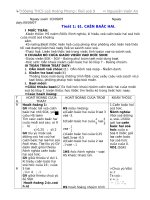giao an tin 9 ca nam
Bạn đang xem bản rút gọn của tài liệu. Xem và tải ngay bản đầy đủ của tài liệu tại đây (814.39 KB, 140 trang )
<span class='text_page_counter'>(1)</span><div class='page_container' data-page=1>
<b>Kế hoạch giảng dạy bộ môn tin học 9</b>
NĂm học 2010 2011.
I. <b>lớp giảng dạy, số tiết:</b>
1. <b>Lớp giảng dạy</b>: Khối 9 Tổng số học sinh:
2. <b>Sè tiÕt d¹y</b>:
Cả năm: 70 tiết
Kỳ I: 36 tiết
Kỳ II: 34 tiết
II. thn lỵi và khó khăn khi thực hiện nhiệm vụ giảng dạy
<b>bé m«n</b>
1. <b>Thuận lợi</b>:
- Được nhà trường tạo điều kiện dạy đúng chuyên ngành được học.
- Cơ sở vật chất đã phần nào đáp ứng tốt cho công tác giảng dạy.
- Học sinh học tập chung và nhìn chung các em đều có ý thức.
2. <b>Khó khăn</b>:
- Tài liệu giảng dạy cịn thiếu.
- Số máy tính và máy chiếu phục vụ cho giảng dạy vẫn còn thiếu chưa đáp ứng
được nhu cầu học tập của học sinh.
- Trình độ hc sinh cũn cha ng u.
III. mục tiêu bộ môn:
1. <b>Kiến thức</b>:
- Trang bị cho học sinh một số hiểu bit v Mng máy tính và internet cùng việc
truy cËp vµ sư dơng ở mức độ phổ thơng.
- Biết c cỏc li ớch ca vic sử dụng mạng và internet vµo cac lÜnh vùc khác
nhau trong đời sống.
- Biết cách sử dụng được các phần mềm học tập trình bày trong sách giáo khoa.
- Hiểu được các ý nghĩa của các phần mềm máy tính ứng dụng trong các lĩnh vực
khác nhau của cuộc sống.
2. <b>kỹ năng</b>:
- Thực hiện tạo và trình chiếu cũng nh tạo một trang web đơn giản.
- Sử dụng và khai thỏc thành thạo cỏc phần mềm được giới thiệu .
- Rốn luyện khả năng thao tỏc nhanh với bàn phớm và chuột trờn mỏy tớnh.
3. <b>Thái độ</b>:
- Ham thích mơn học, tác phong làm việc nghiêm túc, cẩn thận và tinh thần làm
việc theo nhóm.
- Nghiêm túc khi học và làm việc trên máy tính. Có ý thức sử dụng mỏy tớnh
ỳng mc ớch.
</div>
<span class='text_page_counter'>(2)</span><div class='page_container' data-page=2>
1. <b>Khảo sát chất lợng đầu kì I</b>:
G: HS = %; K: HS = %; TB: HS = %;
Y: HS = %; Kém: HS = %
2. <b>Cuối kỳ I</b>:
G: HS = %; K: HS = %; TB: HS = %;
Y: HS = %; Kém: HS = %
3. <b>Những biện pháp thực hiện</b>:
- Lên lớp đúng đầy đủ theo thời khoá biểu.
- Soạn giảng đầy đủ, nghiêm túc.
- Thờng xuyên su tầm tài liệu, học hỏi kinh nghiệm từ đồng nghiệp để nâng cao
trình độ chun mơn nghiệp vụ.
- Tích cực đổi mới phơng pháp giảng dạy để phù hợp với đối tợng học sinh.
- Tăng cờng kiểm tra đánh giá đúng chất lợng học sinh kết hợp động viên khuyến
khích kịp thời.
- Kết hợp tốt với các giáo viên khác và các đoàn thể trong nhà trờng để giáo dục
học sinh.
Phần III. Đánh giá thực hiện mục tiêu kì I.
I. K hoch phn u kỡ II, cui nm.
1. <b>Đánh giá thực hiện mục tiêu cuối kì 1.</b>
* <b>Ưu điểm</b>:
</div>
<span class='text_page_counter'>(3)</span><div class='page_container' data-page=3>
+ Chuẩn bị những đồ dùng dụng cụ phục vụ cho tiết học trên lớp, tiết thực hành
chu ỏo.
+ Biết vận dụng áp dụng vào làm bài tập.
+ Có y Thức ôn tập kiểm tra học kì nghiêm túc không có học sinh vi phạm quy chÕ
thi.
* <b>Tån t¹i</b>:
+ Mét sè em lêi häc nên kết quả còn thấp
+ ỏp dng kin thc ó học vào làm bài tập còn hạn chế.
+ Các tiết luyện tập, ơn tập cịn cha chú trọng đến.
* <b>KÕt qu¶ cơ thĨ</b>:
- Líp 9a:
G: 0 K: 20 Tb: 10 Y: 0
- Líp 9b:
G: 1 K: 16 Tb: 15 Y: 0
- Líp 9c:
G: 4 K: 24 Tb: 2 Y: 0
2. <b>Mục tiêu phấn đấu kì II cả năm</b>:
* Lớp 9a:
- K× 2:
G: 0 K: 20 Tb: 10 Y: 0
- Cuối năm:
G: 0 K: 20 Tb: 10 Y: 0
* Líp 9b:
- K× 2:
G: 1 K: 16 Tb: 15 Y: 0
- Cuối năm:
G: 1 K: 16 Tb: 15 Y: 0
* Líp 9c:
- K× 2:
G: 4 K: 24 Tb: 2 Y: 0
- Cuối năm:
G: 4 K: 24 Tb: 2 Y: 0
3. <b>BiƯn ph¸p thực hiện.</b>
a. <b>Giáo viên</b>:
- Thực hiện nghiêm túc nội qui, qui chế chuyên môn
- Son ging , ỳng phõn phối chơng trình và thời khóa biểu, khớp với lịch bào
giảng.
- Ra vào đúng giờ không cắt xén giờ giấc, không đi muộn về sớm.
- Đảm bảo ngày giờ cụng.
- Chấm chữa vào điểm kịp thời khách quan công b»ng v« t.
- Kiểm tra đủ số lần điểm theo qui định của phân phối chơng trình.
- Chuẩn bị dụng cụ đủ cho cả lí thuyết và thực hành.
- Thờng xuyên tham gia dự giờ học hỏi đồng nghiệp.
- Luôn kết hợp với giáo viên bộ môn, giáo viên chủ nhiệm, với các đoàn thể để kết
quả giảng dạy cao hơn.
- áp dụng các phơng pháp giảng dạy cho phù hợp với từng đối tợng học sinh.
- Luôn tham gia đủ các buổi họp chuyên môn.
b<b>. Häc sinh</b>:
- Đi học đủ, đúng giờ, hạn chế nghỉ học.
- Học bài và làm bài, chuẩn bị dụng cụ đầy đủ trớc khi đến lớp.
- Nghiªm tóc thùc hiƯn néi qui, qui chế trờng lớp, nghiêm túc trong các tiết kiểm
tra.
</div>
<span class='text_page_counter'>(4)</span><div class='page_container' data-page=4>
Phần IV. Các bài soạn cụ thể kì II
Từ tiết 37 đến tiết 70.
</div>
<span class='text_page_counter'>(5)</span><div class='page_container' data-page=5>
<b>Ch¬ng I</b>
<b>MẠNG M Y T NH V INTERNETÁ</b> <b>Í</b> <b>À</b>
<b>Ngày dạy</b>: 9A:………
9B:………
9C:………
TiÕt 1: Bµi 1
Từ máy tính đến mạng máy tính
<b>I Mơc tiªu : </b>
<i> 1.<b>KiÕn thøc</b></i>:
Biết khái niệm mạng máy tính
Biết khái niệm mạng máy tính và một số khai niệm khác
<i>2.<b>Kĩ năng</b></i>: Biết vai trị của mạng máy tính trong xã hội.
Biết vai trò của mạng máy tính trong xã hội.
<i> 3<b>.Thái độ</b></i>: Giáo dục thái độ hc tp nghiờm tỳc
<b>II. </b> <b>Ph ơng pháp - Ph ơng tiện </b>
+ <b>Phơng pháp</b>:
- Hot ng nhóm.
- Hoạt động cá nhân.
- Phân tích.
- Nêu vấn đề v gii quyt vn .
+ <b>Phng tin</b>:
<i><b> Giáo viên </b></i> : - SGK, SGV, tài liệu, Giáo án.
<i><b>Học sinh</b></i> : - Đọc trớc bài
- SGK, Đồ dïng häc tËp.
<b>IIi. Các hoạt động dạy học: </b>
<b>1. ổn định tổ chức lớp</b> : - Kiển tra sĩ số : 1 phút
- ổn định trật tự :
<b>2. KiĨm tra bµi cũ : </b>Không kiểm tra
<b>3. Bài mới </b>
<b>Hot ng 1 : Vì sao cần mạng máy tính</b>
<b>Thời gian : </b>15 phút
hoạt động của thầy hoạt động của trị
G: Nghiªn cøu SGK 3p.
<i><b>G: Kết nối các máy tính để làm </b></i>
<i><b>gì?</b></i>
GV chốt và kết luận vấn đề:
G<i><b>: Việc kết nối các máy tính lại </b></i>
<i><b>với nhau để cú nhng li ớch </b></i>
<i><b>gỡ ?</b></i>
GV chốt và đa ra một số ví dụ
H: HS nghiên cứu sgk
H: Thảo luận nhóm trả lời câu hỏi
H: Nhận xét nhóm bạn trả lêi
Kết nối các máy tính là tổ chức việc truyền
thơng giữa các máy tính vi nhau
</div>
<span class='text_page_counter'>(6)</span><div class='page_container' data-page=6>
Nhận xét bạn trả lời
H: HS lắng nghe và ghi vở
Lợi ích:
+ S dng chung trên nhiều máy các thiết bị, các
phần mềm hoặc các tài nguyên
+ Cần truyền tải khối lượng lớn thông tin từ máy
này sang máy khác trong thời gian ngắn
<b>Hoạt động 2 : Khái niệm mạng máy tính</b>
<b>Thời gian : 25 phỳt</b>
<i><b>G:Mạng máy tính là gì?gồm có các </b></i>
<i><b>thành phần cơ bản nào?</b></i>
GV cht v kt lun vn :
Nêu các thành phần chủ yếu của
mạng?
Kể tên các thiết bị cho từng thành
phần
G: Có thể nối mạng máy tính theo
<i><b>những dạng nào ?</b></i>
GV chốt và đa ra mét sè vÝ dơ
G: §Ĩ thùc hiƯn kÕt nèi các máy tính
<i><b>cần sử dụng các thiết bị gì ?</b></i>
GV chốt và đa ra một số ví dụ
a) Mạng máy tính là gì?
H: HS nghiên cứu sgk
H: Thảo luận nhóm trả lời câu hỏi
H: Nhận xét nhóm bạn trả lời
<i>* Mạng máy tính là hệ thống trao đổi </i>
<i>thơng tin giữa các máy tính. </i>
<i>* Một mạng máy tính bao gồm các thánh </i>
<i>phần cơ bản:</i>
<i>Mạng truyền tin (gồm các </i>
<i>kênh truyền tin và các phươngtiện </i>
<i>truyền thông)</i>
<i> Các máy tính được kết nối </i>
<i>với nhau.</i>
<i>Hệ điều hnh mng.</i>
b) Các thành phần của mạng
H: Thảo luận trả lời câu hỏi
Nhận xét bạn trả lời
H: HS lắng nghe và ghi vở
- Các thiết bị đầu cuối
- Môi trờng truyền dẫn
- Các thiết bị kết nối mạng
- Giao thức truyền thông
H: Thảo luận trả lời câu hỏi
Nhận xét bạn trả lời
H: HS lắng nghe và ghi vở
Cỏc mỏy tính có thể nối thành mạng theo
nhiều dạng.
- Mạng máy tính được nối liên tiếp nhau
trên một đường thẳng gọi là mạng đường
thẳng.
</div>
<span class='text_page_counter'>(7)</span><div class='page_container' data-page=7>
chung quang một máy tính nào đó được gọi
là mng hỡnh sao.
H: Thảo luận trả lời câu hỏi
Nhận xét bạn trả lời
H: HS lắng nghe và ghi vở
thc hiện kết nối các máy tính cần sử
dụng các thiết bị đặc chủng như: Cáp
mạng, Giắc cắm, Card mạng, Hub, Bộ
chuyển mạch (Switch)...
<b>IV. Cđng cè: </b>2 phót
?Chỉ định HS nhắc lại các khái niệm mạng máy tính, lợi ích việc kết nối các
máy tính lại với nhau?
? Qua tiết học em đã hiểu đợc những điều gì.
<b>V. </b>
<b>H</b>
<b> íng dÉn vỊ nhµ</b>
<b>. </b>2 phót<b> </b>- Häc thc c¸c kh¸i niƯm
- Xem tiếp phần bài còn lại
* rút kinh nghiệm:
</div>
<span class='text_page_counter'>(8)</span><div class='page_container' data-page=8>
<b>Ngày dạy</b>: 9A:………
9B:………
9C:………
TiÕt 2<b>: </b>Bµi 1
Từ máy tính đến mạng máy tính (T2)
<b>I Mơc tiªu : </b>
<i> 1.<b>KiÕn thøc</b></i>:
Biết khái niệm mạng máy tính
Biết khái niệm mạng máy tính và một số khai niệm khác
<i>2.<b>Kĩ năng</b></i>: Bit vai trị của mạng máy tính trong xã hội.
Biết vai trò của mạng máy tính trong xã hội.
<i> 3<b>.Thái độ</b></i>: Giáo dục thái độ học tập nghiờm tỳc
<b>II. </b> <b>Ph ơng pháp - Ph ¬ng tiƯn </b>
+ <b>Ph¬ng ph¸p</b>:
- Hoạt động nhóm.
- Hoạt động cá nhân.
- Phân tích.
- Nêu vấn đề và giải quyt vn .
+ <b>Phng tin</b>:
<i><b> Giáo viên </b></i> : - SGK, SGV, tài liệu, Giáo án.
<i><b> Học sinh</b></i> : - Đọc trớc bài
- SGK, Đồ dùng häc tËp.
<b>III. Các hoạt động dạy học: </b>
1. ổn định tổ chức lớp(1 phút) : - Kiển tra sĩ số :
- ổn định trật tự :
<b> 2. </b>KiÓm tra bµi cị<b> (</b>5 Phót<b>): - KÕt nèi mạng là gì ? lợi ích ?</b>
- Khái niệm mạng máy tính? Một mạng máy tính gồm các thành phần gì?
<b> 3. </b>Bài mới<b> :</b>
<b>Hoạt động 1 : Phân loại các mạng máy tính</b>
<i><b>Thêi gian : 10 phót</b></i>
G: Nghiªn cøu SGK 3p.
<i><b>G: Có những loại mạng máy tính </b></i>
<i><b>nào?</b></i>
GV cht và kết luận vấn đề:
G: Em hiĨu thÕ nµo lµ mạng cục
<i><b>bộ ?</b></i>
<i><b>Thế nào Mạng diện rộng?</b></i>
HS: nghiên cứu sgk
- Phân biệt các loai mạng như: Mạng cục bộ,
Mạng diện rộng, Mạng tồn cầu
HS: Th¶o ln nhãm tr¶ lêi câu hỏi
HS: Nhận xét nhóm bạn trả lời
HS: lắng nghe vµ ghi vë
+ Mạng cục bộ ( LAN – local Area NetWork )
là mạng kết nối các máy tính ở gần nhau
VD: Kết nối mạng trong một phịng, một tồ
nhà, một xí nghiệp, một trường học,...
H: Th¶o ln tr¶ lêi câu hỏi
Nhận xét bạn trả lời
GV chốt và đa ra mét sè vÝ dô
</div>
<span class='text_page_counter'>(9)</span><div class='page_container' data-page=9>
NetWork ) là mạng kết nối những mỏy tớnh ở
cỏch nhau một khoảng cỏch lớn. Mạng diện
rộng thụng thường liờn kết cỏc mạng cục bộ.
<b>Hoạt động 2 : Vai trò của máy tính trong mạng</b>
<b> Thêi gian: 25 phót</b>
GVđặt vấn đề: Việc tổ chức truyền
thụng giữa cỏc mỏy tớnh cú thể được
thực hiện thụng qua cỏc cổng của chỳng
bởi cỏc kờnh truyền: cỏp nối, đường
điện thoại, cỏc vệ tinh liờn lạc.
<i><b>G:Vậy giao thức truyền thông là gì?</b></i>
GV chốt và kết luận vấn đề:
G: <i><b>Dữ liệu cần truyền được tổ chức </b></i>
<i><b>thành</b><b> g×?</b><b>gồm các thành phần</b><b> gì?</b></i>
GV chốt và đa ra một số ví dụ
G: <i><b>Nờu một số mơ hình thơng dụng </b></i>
<i><b>x</b><b>ử</b><b>lí giữa các máy tớnh trong mng</b></i> ?
GV chốt và đa ra một số ví dụ
H: Thảo luận trả lời câu hỏi
Nhận xét bạn tr¶ lêi
- Giao thức truyền thơng.chính là một số các quy
định đặc biệt mà các máy tính muốn giao dịch được
với nhau phải tuân thủ
HS: Th¶o luËn nhãm tr¶ lời câu hỏi
HS: Nhận xét nhóm bạn trả lời
H: HS lắng nghe và ghi vở
- D liu cn truyn c tổ chức thành <i>các gói tin</i>
có kích thước xác định. gồm các thành phần sau:
Địa chỉ nhận
Độ dài
Dữ liệu
Thơng tin kiểm sốt lỗi
Các thơng tin phục vụ khác
- Hai mơ hình thơng dụng
<b>a) Mơ hình khách - chủ (Client – Server)</b>
H: Th¶o ln trả lời câu hỏi
Nhận xét bạn trả lời
H: HS lắng nghe vµ ghi vë
khi kết nối hai máy tính, một máy sẽ được
chọn để đảm nhận việc cung cấp tài nguyên
(chương trình, dữ kiệu,...), còn máy khác đảm nhận
việc sử dụng các tài nguyên này. Trong trường hợp
đó, máy thứ nhất được gọi là máy chủ (server), còn
máy thứ hai – máy khách (client).
<b>b) Mơ hình ngang hàng (peer to peer)</b>. Trong mơ
hình này, tất cả các máy tính đều bình đẳng với
nhau. mỗi máy vừa có thể cung cấp các tài nguyên
của mình cho máy khác, vừa có thể sử dụng tài
nguyên của máy khác trong mạng.
<b>Hoạt động 3: Lợi ích của mạng máy tính</b>
<b> Thời gian: 25 phút</b>
</div>
<span class='text_page_counter'>(10)</span><div class='page_container' data-page=10>
? Nêu những lợi ích của mạng máy tính
Em hãy nêu ví dụ để minh họa cho các ích
lợi trờn.
Hs: Trả lời:
- Dùng chung dữ liệu.
- Dùng chung các thiết bị phần cứng.
- Dùng chung các phần mềm.
- Trao đổi thơng tin.
<b>IV. Cđng cè: </b>2 phót<b>. </b>
?Chỉ định HS nhắc lại có mạng máy tính phân ra làm mấy loại?
? Qua tiết học em đã hiểu c nhng iu gỡ.
- Đọc phần ghi nhớ.
<b>V. H íng dÉn vỊ nhµ : </b>2 phót
- Häc thc các khái niệm - Xem bài mới
* rút kinh nghiệm:
+ Ưu điểm: ...
...
...
+ Nhợc điểm:...
...
<b>Ngy dy</b>: 9A:
9B:
9C:
Tiết 3: Bài 2:
Mạng thông tin toàn cầu Internet
I.
<b>Mục tiêu : </b><i> 1.<b>Kiến thøc:</b></i>
Biết khái niệm Internet
Biết Internet là mạng thơng tin tồn cầu.
Biết những lợi ích của Internet .
<i>2.<b>Kĩ năng: Biết vai trũ của mạng mỏy tớnh trong xó hội.</b></i>
<i> 3.<b>Thái độ</b></i><b>:</b> Giáo dục thái độ học tập nghiêm túc
<b>II. </b> <b> ¬ng ph¸p - PhPh</b> <b> ¬ng tiƯn </b>
+ <b>Ph¬ng ph¸p</b>:
</div>
<span class='text_page_counter'>(11)</span><div class='page_container' data-page=11>
- Nêu vấn đề và giải quyết vn .
+ <b>Phng tin</b>:
<i><b> Giáo viên : - SGK, SGV, tài liệu, Giáo án.</b></i>
<i><b>Học sinh : - Đọc tríc bµi</b></i>
- SGK, Đồ dùng học tập.
<b>III. Các hoạt động dạy học: </b>
<b> 1. ổn định tổ chức lớp</b>( 1 phút):
- Kiển tra sĩ số :
- ổn định trật tự :
<b> 2. KiĨm tra bµi cũ (5P): Có những loại mạng máy tính nào?</b>
<i><b> - </b><b>Dữ liệu cần truyền được tổ chức thành</b><b> g×?</b><b>gồm các thành phần</b><b> g×?</b></i>
<b> 3. Bµi míi :</b>
<b>Hoạt động 1 : Internet là gì ?</b>
<i><b>Thời gian: 18 phỳt</b></i>
G: Nghiên cứu SGK 3p.
<i><b>G: Internet là gì?</b></i>
GV chốt và kết luận vấn đề:
G: Internet cơng dụng gì?
Nhận xột bn tr li
GV chốt và đa ra một số vÝ dơ
H: HS nghiªn cøu sgk
<i><b>Internet là mạng máy tính tồn cầu khổng lồ, kết</b></i>
nối hàng trăm nghìn mạng máy tính trên khắp thế
giới.
H: Th¶o ln nhãm tr¶ lời câu hỏi
H: Nhận xét nhóm bạn trả lời
H: HS lắng nghe và ghi vở
Cụng dng:
- Cung cp ngun ti nguyờn thụng tin hầu như
vụ tận, cỏc chỉ dẫn bổ ớch, hỗ trợ giảng dạy và
học tập, giải trớ, giao tiếp với nhau, mua bỏn trờn
mạng, truyền tệp, thư tớn và nhiều khả năng khỏc.
<b>Hoạt động 2 : Một số dịch vụ trên Internet ?</b>
<b>Thêi gian: 17 phót</b>
u cầu học sinh đọc thơng tin
?Tổ chức này đợc hiểu nh thế nào?
Muốn khai thác các thông tin trên
trang web ta phi thc hin nh th
no?
?Nêu cách t×m kiÕm
Em cã thĨ lÊy mét vÝ dơ cơ thĨ về
cách tìm kiếm bằng cách trên.
Em có thể lấy một ví dụ cụ thể về
cách tìm kiếm bằng danh mục thông
tin.
<i><b>G: Phân tích và cho học sinh </b></i>
<i><b>nghi chÐp</b></i>
<i><b>G: c¸c m¸y tÝnh trong Internet </b></i>
Hs: Thùc hiƯn
a) <b>Tổ chức và khai thác thông tin trên Web</b>
Hs: Trả lêi
Thông tin dới dạng các trang nội dung, đợc gọi
là trang Web(WWW: Word Wide Web)
Hs: Trả lời
- Sử dụng trình duyệt Web: Internet Explorer
(e), fire fox.
b) Tìm kiếm thông tin trên Internet
Hs: Trả lời
- Máy tìm kiếm: Google
- Danh mơc th«ng tin
Lu y: Khơng phải mọi thơng tin trên Internet
đều là thơng tin miễn phí.
c) <b>Th ®iƯn tư</b>.
</div>
<span class='text_page_counter'>(12)</span><div class='page_container' data-page=12>
<i><b>hoạt động và trao đổi với nhau là</b></i>
<i><b>do cái gì?</b></i>
?Nêu một số đặc điểm cụ thể của hội
thảo trực tuyến.
Em cã thĨ lÊy mét vÝ dơ cơ thĨ
điện tử. Sử dụng dịch vụ này ngồi nội dung
thư có thể truyền kèm các tệp âm thanh, hình
ảnh và cả các chương trình.
d<b>) Héi th¶o trùc tun</b>
Hs: Tr¶ lời.
- Tổ chức các cuộc họp , hội thảo từ xa với sự
tham gia của nhiều ngời(mỗi ngời một máy
tính) ở nhiều nơi khác nhau.
- Hỡnh nh, õm thanh đựơc truyền trực tiếp qua
mạng và đợc hiển thị qua màn hình và loa của
Máy tính
<b>IV. Cđng cè</b>.( 2 phót<b>) </b>
?Chỉ định HS nhắc lại các khái niệm Internet, có mấy cách kết nối?
? Qua tiết học em đã hiểu đợc những điều gì.
<b>V. H íng dÉn vỊ nhµ . </b>.( 2 phót)<b> </b>
- Học thuộc các khái niệm
- Xem tiếp phần bài còn lại
* rút kinh nghiệm:
+ Ưu điểm: ...
...
...
+ Nhợc điểm:...
...
***********************************
<b>Ngy dy</b>: 9A:
9B:
9C:
Tiết 4: Bài 2
Mạng thông tin toàn cầu Internet (T2)
I.
<b>Mục tiêu : </b><i> 1.<b>KiÕn thøc:</b></i>
Biết khái niệm Internet
Biết Internet là mạng thơng tin tồn cầu.
Biết những lợi ích của Internet .
<i>2. <b>Kĩ năng: Biết vai trũ của mạng mỏy tớnh trong xó hội.</b></i>
<i> </i> <i>3. <b>Thái độ</b></i><b>:</b> Giáo dục thái độ học tp nghiờm tỳc
<b>II. </b> <b> ơng pháp - PhPh</b> <b> ơng tiện </b>
+ <b>Phơng pháp</b>:
</div>
<span class='text_page_counter'>(13)</span><div class='page_container' data-page=13>
- Ph©n tÝch.
- Nêu vấn đề và giải quyết vấn .
+ <b>Phng tin</b>:
<i><b> Giáo viên : - SGK, SGV, tài liệu, Giáo án.</b></i>
<i><b>Học sinh : - Đọc trớc bµi</b></i>
- SGK, Đồ dùng học tập.
<b>III. Các hoạt động dạy học: </b>
<b> 1. ổn định tổ chức lớp( </b>1 phút<b>)</b> : - Kiển tra sĩ số :
- ổn định trật tự :
<b> 2. KiĨm tra bµi cị (</b>5 Phút<b>):</b>
<i><b>Internet là gì?Internet công dụng gì?</b></i>
<b> 3. Dạy bài mới :</b>
<b>Hot ng 1 : </b>
<b>Mt vài ứng dụng khác</b>
<b>Thời gian: 17 phút</b>
Yêu cầu học sinh đọc thông tin
? Cách thực hiện
Em lÊy mét sè vÝ dụ mà em biết
Đào tạo qua mạng có lợi ích gì?
Lợi ích của thơng mại điện tử qua mạng?
Lấy một sè vÝ dơ
Ngồi các ứng dụng trên về mạng ta cịn
có thể tham gia vào diễn đàn, mạng xã hi
hoc trũ chuyn trc tuyn,...
Hs: Thực hiện
a) Đào tạo qua mạng
Hs: Trả lời.
- Ngi hc thc hin truy cp nghe các
bài giảng, trao đổi or nhận các chỉ dẫn
trực tiếp từ giáo viên...
Hs: Tr¶ lêi.
- Đem đến cho mọi ngời cơ hội học "mọi
lúc, mọi nơi".
b) Thơng mại điện tử
Hs: Trả lời
- Thực hiện mua bán.
- Thanh toán, chuyển tài khoản qua mạng
<b>Hot ng 2: </b>
<b> Làm thế nào để kết nối Internet</b>
<b>?</b>
<b>Thời gian: 17 phút</b>
<i><b>G: Có mấy cách kết nối</b></i> <i><b>?</b></i>
GV chốt và kết luận vấn đề:
G: Theo em thì trong hai cách
<i><b>cách nào cho tốc độ truyền </b></i>
<i><b>cao hơn</b></i> <i><b>?</b></i>
Cách 1:Thuận tiện cho ngời dùng
nhung tốc độ truyền dữ liệu không
cao.
Cách 2: Tốc độ đờng truyền cao
Nhận xét bạn trả lời
GV chốt và kết luận
H: HS nghiên cứu sgk
H: Thảo luận nhóm trả lời câu hỏi
H: Nhận xét nhóm bạn trả lời
H: HS lắng nghe và ghi vở
Cú 2 cỏch sau:
<i>Cỏch 1: Sử dụng môđem qua đường điện thoại</i>. Để
tiến hành cài đặt cần có hai điều kiện:
Máy tính cần được cài đặt
môđem và kết nối qua đường điện thoại.
Hợp đồng với nhà cung cấp dịch
vụ Internet (ISP–Internet Service
Provider).
Cách 2: <i>Sử dụng đường truyền riêng</i>.
</div>
<span class='text_page_counter'>(14)</span><div class='page_container' data-page=14>
truyền riêng.
Một máy tính (gọi là máy uỷ
quyền (Proxy)) trong mạng LAN được
dùng để kết nối với ISP.
<b>IV. </b>
<b>Cđng cè</b>
<b>. </b>( 2 phót)Theo néi dung bµi.
Đọc ghi nhớ, đọc bài đọc thêm.
<b>V</b>
<b>. </b><b>H</b>
<b> ớng dẫn về nhà</b>
<b>. </b>( 2 phút)- Häc thc c¸c kh¸i niƯm
- Xem bµi míi
* rót kinh nghiƯm:
</div>
<span class='text_page_counter'>(15)</span><div class='page_container' data-page=15>
<b>Ngày dạy</b>: 9A:………
9B:………
9C:………
TiÕt 5: Bµi 3:
Tỉ chøc vµ truy cËp thông tin trên internet.
<b>I. Mục tiêu : </b>
<i> <b>1.</b><b>KiÕn thøc</b></i><b>:</b>
Biết chức năng của một trình duyệt Web
Biết một số cách tìm kiếm thơng dụng thơng tin trên Internet
Biết cách lưu trữ thơng tin tìm kiếm được.
<i><b>2. </b><b>Kỹ năng </b></i>
Sử dụng được trình duyệt Web
Thực hiện được việc tìm kiếm thơng tin.
Ghi được những thơng tin lấy từ Internet.
<i><b>3.</b><b>Thái độ</b></i><b>:</b> Giáo dục thái độ học tập nghiêm túc.
<b>II. </b> <b> ơng pháp - PhPh</b> <b> ng tin </b>
+ <b>Phơng pháp</b>:
- Hot ng nhúm.
- Hoạt động cá nhân.
- Phân tích.
- Nêu vấn đề và gii quyt vn .
+ <b>Phng tin</b>:
<i><b> Giáo viên : - SGK, SGV, tài liệu, Giáo án.</b></i>
<i><b>Học sinh : - Đọc trớc bài</b></i>
- SGK, Đồ dùng học tập.
<b>III. Các hoạt động dạy học: </b>
<b> 1. ổn định tổ chức lớp</b> ( 1 phút):
- Kiển tra sĩ số :
- ổn định trật tự :
<b> 2. KiĨm tra bµi cị (</b>5 Phót<b>): :</b>
- <i><b>các máy tính trong Internet hoạt động và trao đổi với nhau là do cái gì?</b></i>
- . <b>Làm thế nào gúi tin đến đỳng người nhận ?</b>
<b> 3. Bµi míi </b>
<b>Hoạt động 1 : </b>
<b>Tổ chức thụng tin t</b>
<b>rên Internet</b>
<i><b>Thêi gian: 18 phót</b></i>
G: Nghiªn cøu SGK 3p.
<i><b>G: các máy tính trong Internet </b></i>
<i><b>hoạt động và trao đổi với nhau là </b></i>
<i><b>do cái gì?</b></i>
H: Thảo luận nhóm trả lời câu hỏi
H: Nhận xét nhóm bạn trả lời
GV chốt và kết lun vn :
GV: Gii thớch
H: HS lắng nghe và ghi vở
<i><b> a) </b></i><b>Siêu văn bản và trang Web</b>
H: HS nghiªn cøu sgk
<i>- Thơng tin trên Internet đợc tổ chức dới </i>
<i>dạng siêu văn bản (là tổng thể của: văn </i>
<i>bản, hình ảnh, âm thanh, video và có liên </i>
<i>kết đến các siêu văn bản khác)</i>.
- Trang web: <i>Là siêu văn bản đã đợc gán </i>
<i>một địa chỉ truy cập.</i>
</div>
<span class='text_page_counter'>(16)</span><div class='page_container' data-page=16>
Yêu cầu học sinh đọc thông tin
? Website là gì?
? Các Website đợc lu ở đâu
? ThÕ nµo lµ trang chđ
H·y lÊy mét vµi vÝ dơ vỊ website
b)Website, địa chỉ Website và trang chủ
<i>HS: Trả lời</i>
Là một hoặc nhiều trang Web liên quan đợc tổ
chức dới một đia chỉ truy cập chung.
<i>HS: Tr¶ lêi</i>
Các Website đợc lu trên các máy chủ trên
Internet. Các máy chủ này gọi là máy chủ Web.
<i>HS: Trả lời</i>
Mỗi khi truy cập Website, bao giờ cũng có một
trang web đợc mở ra đầu tiên gọi là trang chủ.
<b>Hoạt động 2:</b>
<b>Truy cập web</b>
<i><b>Thời gian: </b>17 phút</i>
Yêu cầu học sinh đọc thơng tin
Thế nào là trình duyệt Web?
? Nêu một số trình duyệt mà em biết
Yờu cu hc sinh đọc thông tin
? Nêu các bớc để thực hịên truy cập một
trang Web
Thơng thờng một trang web có thể
liên kết với các trang web khác (dấu hiệu
có màu xanh dơng hoặc đợc gạch chân)
a)<b>Tr×nh dut web</b>
Hs: Thùc hiƯn
Hs: Tr¶ lêi.
<i><b>- Trình duyệt WEB là chương trình giúp</b></i>
<i><b>người sử dụng thực hiện giao tiÕp với</b></i>
<i><b>WWW: duyệt các trang WWW, tương tác</b></i>
<i><b>với các máy chủ trong WWW và các tài</b></i>
<i><b>ngun khác của Internet.</b></i>
<i><b>HS: tr¶ lêi</b></i>
<i><b>- Có nhiều trình duyệt web khác</b></i>
<i><b>nhau, trong đó thơng dụng nhất</b></i>
<i><b>là trình duyệt Internet Explorer </b></i>
<i><b>và Netscape Navigator, firefox...</b></i>
b) <b>Truy cËp trang Web</b>
Hs: Thùc hiƯn
Hs: Tr¶ lêi
B1: Nhập địa chỉ vào trang Web vào ơ địa
chỉ.
B2: NhÊn enter.
<b>IV. </b>
<b>Cđng cè</b>
<b>. </b>( 2 phót)Theo néi dung bµi
<b>V</b>
<b>. </b><b>H</b>
<b> íng dÉn vỊ nhà</b>
<b>. </b>( 2 phút)- Học thuộc các khái niệm
- Xem bµi míi
* rót kinh nghiÖm:
</div>
<span class='text_page_counter'>(17)</span><div class='page_container' data-page=17></div>
<span class='text_page_counter'>(18)</span><div class='page_container' data-page=18>
<b>Ngày dạy</b>: 9A:
9B:
9C:
Tiết 6: Bài 3:
Tổ chức và truy cập thông tin trªn internet. (
t<b>iÕp</b>
)
<b>I. Mơc tiªu : </b>
<i> <b>1.</b><b>KiÕn thøc</b></i><b>:</b>
Biết chức năng của một trình duyệt Web
Biết một số cách tìm kiếm thơng dụng thơng tin trên Internet
Biết cách lưu trữ thơng tin tìm kiếm được.
<i><b>2. </b><b>Kỹ năng </b></i>
Sử dụng được trình duyệt Web
Thực hiện được việc tìm kiếm thơng tin.
Ghi được những thơng tin lấy từ Internet.
<i><b>3.</b><b>Thái độ</b></i><b>:</b> Giáo dục thái độ học tập nghiêm túc.
<b>II. </b> <b> ơng pháp - PhPh</b> <b> ng tin </b>
+ <b>Phơng pháp</b>:
- Hot ng nhúm.
- Hot động cá nhân.
- Phân tích.
- Nêu vấn đề và giải quyt vn .
+ <b>Phng tin</b>:
<i><b> Giáo viên : - SGK, SGV, tài liệu, Giáo án.</b></i>
<i><b>Học sinh : - §äc tríc bµi</b></i>
- SGK, Đồ dùng học tập.
<b>III. Các hoạt động dạy học: </b>
<b> 1. ổn định tổ chức lớp</b> ( 1 phút):
- Kiển tra sĩ số :
- ổn định trật tự :
<b> 2. KiĨm tra bµi cị (</b>5 Phút<b>): :</b>
- <i><b>Thế nào là trình duyệt Web?</b></i>
- Muốn truy cËp trang web ta thùc hiÖn nh thÕ nµo<b>?</b>
<b> 3. Bµi míi </b>
<b>Hoạt động 1 : </b>
<b>Tổ chức thụng tin t</b>
<b>rên Internet</b>
<i><b>Thêi gian: 35 phút</b></i>
Gv: yêu cầu Hs Nghiên cứu thông
tin SGK 3p.
<i><b>?Thế nào là máy tìm kiếm</b></i>
GV: Giải thích
? Mỏy tìm kiếm đợc cung cấp ở
đâu? Kết quả tìm kiếm xong đợc
hiển thị nh thế nào?
<i><b> a) </b></i><b>Máy tìm kiếm</b>
Hs: HS nghiên cứu sgk
Hs: Thảo luận nhóm trả lời câu hỏi
Hs: Trả lời
H: Nhận xét nhóm bạn trả lời
<i>- Là công cụ hỗ trợ tìm kiếm thông tin trên </i>
<i>Internet theo yêu cầu của ngời dùng</i>.
Hs: Thảo luận nhóm trả lời câu hỏi
Hs: Trả lời
H: Nhận xét nhóm bạn trả lời
- Đợc cung cấp trên các trang web<i>.</i>
</div>
<span class='text_page_counter'>(19)</span><div class='page_container' data-page=19>
Em cã thÓ lÊy mét sè ví dụ về các
trang tìm kiếm
- gle. Com.vn
- http://www. Altavista.com
- http://www. msn.com
Yêu cầu học sinh đọc thơng tin
? Cách tìm kiếm thơng tin của máy
tìm kim
? Với máy tìm kiếm ta có thể tìm
kiếm thông tin dới các dạng nào?
? Cách bớc thùc hiƯn t×m kiếm
thông tin trên máy tìm kiếm
HÃy lấy một vài ví dụ về Tìm kiếm
thông tin trên máy tìm kiếm:
- Tin học 9.
- Các loại mạng máy tính
<i>trang web or hình ảnh.</i>
Hs: Thực hiện:
- Google, Microsoft, Mapviet, AltaVista, ...
b)<b>Sử dụng máy tìm kiếm</b>
Hs: Thực hiện
<i>HS: Trả lời</i>
Tìm kiếm thông tin dựa trên các từ khóa.
<i>HS: Trả lời.</i>
Ta có thể tìm các trang web, hình ảnh, tin tức, ...
<i>HS: Trả lời</i>
B1: Truy cập máy tìm kiếm
B2: Gừ t khúa vo ô dành để nhập từ khóa.
B3: Nhấn Enter or nút Tìm kiếm.
Kết quả tìm đợc là dạng danh sách liệt kê các liên
kết.
Hs: Thùc hiÖn.
<b>IV. </b>
<b>Củng cố</b>
<b>. </b>( 2 phút)Theo nội dung bài
Đọc bài đọc thêm
<b>V</b>
<b>. </b><b>H</b>
<b> íng dẫn về nhà</b>
<b>. </b>( 2 phút)- Học thuộc các khái niƯm
- Xem bµi mới
* rút kinh nghiệm:
+ Ưu điểm: ...
...
+ Nhợc điểm:...
...
<b>Ngy dạy</b>: 9A:………
9B:………
9C:………
TiÕt 7 – bµi thùc hµnh sè 1<sub>.</sub>
Sử dụng trình duyệt để truy cập web
<b>I Mục tiêu</b> .
1. <b>KiÕn thøc</b>.
</div>
<span class='text_page_counter'>(20)</span><div class='page_container' data-page=20>
BiÕt c¸ch truy cËp web.
2. <b>Kü năng</b>.
Thc hin truy cp cỏc trang web.
3. <b>Thỏi </b>.
Chăm chỉ thực hành.
<b>II. </b> <b> ơng pháp - PhPh</b> <b> ơng tiện </b>
+ <b>Phơng pháp</b>:
- Hot ng nhúm.
- Hoạt động cá nhân.
- Phân tích.
- Nêu vấn đề và gii quyt vn .
+ <b>Phng tin</b>:
<i><b> Giáo viên : - SGK, SGV, tài liệu, Giáo án.</b></i>
<i><b> Học sinh : - Đọc trớc bài</b></i>
- SGK, Đồ dùng học tập
III.
<b>Các hoạt động dạy học</b>
.1. ổ<b><sub>n định lớp</sub></b><sub>: 1 phút.</sub>
2. <b>KiĨm tra bµi cị</b>: Kh«ng kiĨm tra
3. <b>Néi dung thùc hµnh</b>.
<b>Hoạt động 1. </b>
<b>Khởi động và tìm hiểu thành phần </b>
<b>Mozilla FireFox</b>Thêi gian: 20 phót
GV híng dÉn
Yêu cầu học sinh thực hiện.
? Muốn khởi ng trỡnh duyt
Mozilla FireFox ta thc hin
ntn?
Yêu cầu häc sinh thùc hiƯn.
- B¶ng chän File
- Lu địa chỉ
- Các nút lệnh
* <b>Khởi động</b>.
HS theo dõi
HS: thực hiện
HS: Trả lời
C1: - Nháy đúp chuột vào biểu tợng của Mozilla
FireFox.
- Nhấn phím Internet trên bàn phím (nếu có)
C2: Chọn Start All programs Mozilla FireFox
Mozilla FireFox
* <b>Quan sát và t×m hiĨu tr×nh dut Mozilla </b>
<b>FireFox</b>
HS: thùc hiƯn
Theo nhóm các yêu cầu của Gv đặt ra
<b>Hoạt động 2. </b>
<b>Xem thông tin trên các trang Web</b>
Thêi gian: 18 phót
Yêu cầu học sinh c thụng tin sgk
GV: Hng dn
? Nêu các thao t¸c trong khi dut trang
web Vietnamnet.vn.
Chú ý: Các liên kết thờng là những cụm từ
đợc gạch chân hoc hin th vi mu xanh
dng.
Gv: yêu cầu học sinh thực hành với một số
trang khác.
Yờu cu hc sinh đọc thơng tin sgk
GV : Hớng dẫn
a) <b>Sư dơng máy tìm kiếm</b>
HS: thực hiện
HS: theo dõi
HS: Trả lời
- Nhỏy chuột chọn Back ( quay về
trang trớc đã duyệt qua.
- Nháy vào nút (Forward) để đến trang
tiếp theo.
- Nháy chuột vào các liên kết để
chuyển từ một trang web này đến
một trang web khác.
HS: Thùc hiÖn.
b) <b>Sử dụng bằng cách gõ địa chỉ</b>
</div>
<span class='text_page_counter'>(21)</span><div class='page_container' data-page=21>
? Khi có địa chỉ của một trang Web thì ta
truy cp ntn ?
Yêu cầu học sinh thực hành mở trang
Web và quan sát
http://www. Vnn.vn.
HS : Tr¶ lêi
Thực hiện theo các bớc sau:
- Gõ vào ô địa chỉ
- NhÊn Enter
HS : Theo dâi
HS : Thùc hiÖn
( Tù më mét sè trang mµ Em biÕt)
IV.
<b> NhËn xÐt giê thực hành: 2 phút</b>
Yêu cầu HS nhận xét tiết thực hành
GV nhận xét : nêu u, nhợc điểm của tiết thực hành
GV khen những HS có cố gắng
GV lu ý cho HS những kiến thức trọng tâm
V.
<b> H íng dÉn vỊ nhµ</b> : 2 phót
- Híng dÉn HS häc bµi ë nhµ ( phần tổng kết )
* rút kinh nghiệm:
+ Ưu điểm: ...
...
+ Nhợc điểm:...
...
<b>Ngy dy</b>: 9A:
9B:
9C:
Tiết 8 bài thực hµnh sè 1<sub>.</sub>
Sử dụng trình duyệt để truy cập web
(Tiếp)
<b>I Mục tiêu</b> .
<b>1. Kiến thức</b>.
Biết cách lu thông tin trên trang web vào trong máy tính.
Biết cách in thông tin trên trang web
<b>2. Kỹ năng</b>.
Thực hiện lu thông tin và in thông tin trên trang web.
<b>3. Thỏi </b>.
Chăm chỉ thực hành.
<b>II. </b> <b> ơng pháp - PhPh</b> <b> ¬ng tiƯn </b>
+ <b>Ph¬ng ph¸p</b>:
- Hoạt động nhóm.
- Hoạt động cá nhân.
- Phân tích.
- Nêu vấn đề và giải quyt vn .
+ <b>Phng tin</b>:
<i><b> Giáo viên : - SGK, SGV, tài liệu, Giáo án.</b></i>
<i><b> Học sinh : - Đọc trớc bài</b></i>
- SGK, Đồ dùng học tập
III.
<b>Các hoạt động dạy học</b>
.1. ổ<b><sub>n định lớp</sub></b><sub>: 1 phút.</sub>
2. <b>Kiểm tra bài cũ</b>: 2 phút
</div>
<span class='text_page_counter'>(22)</span><div class='page_container' data-page=22>
<b>Hoạt động 1. </b>
<b>Lu thông tin</b>
Thời gian: 10 phút
Yêu cầu học sinh đọc thông tin
sgk
? Nêu cách lu hình ánh trên
trang Web đang mở
? Nêu cách thực hiện lu tất cả
thông tin trên trang Web hiện
thời.
? Nêu cách thực hiện lu một
phần thông tin trên trang Web
hiện thời.
Để in thông tin trªn trang Web
hiƯn thêi ta thùc hiƯn ntn?
HS: Tìm hiểu
HS: Trả lời
HS: Nhận xét
Cách thực hiện:
- Nhỏy nút phải chuột vào hình ảnh cần lu, một
bảng chọn đợc mở ra
- Nháy chuột vào mục <b>Save image As</b>… khi
đó Window sẽ hiện hộp thoại để ta la chọn vị
trí lu ảnh.
- Lựa chọn th mục chứa ảnh và đặt tên cho tệp
ảnh.
- Chọn <b>Save</b> để hoàn thành.
Hs: Trả lời
C¸ch thùc hiƯn:
- Chän File Save As…
- Đặt tên tệp và chọn vị trí lu tệp trong hộp
thoại đợc mở ra.
- Nháy chuột vào nút Save để hồn tất việc lu
trữ.
Hs: Tr¶ lời
- Chọn phần văn bản cần lu
- Chọn Ctrl +C
- Mở word nhấn Ctrl +V
- Lu lại văn bản đó
Hs: Trả lời
Chọn File Print…
<b>Hoạt động 2. </b>
<b>Thực hành</b>
Thời gian: 32 phút
G: Hớng dẫn
Yêu cầu học sinh lu lại bức ảnh trên một
trang Web
(lu ảnh vào ổ D:\Tranh anh)
Yêu cầu học sinh lu lại một trang Web
(lu ảnh vào ổ D:\Cac trang web)
Yêu cầu học sinh thực hiện in một đoạn thông
tin trên trang web
Hs: Theo dâi
Hs: Thùc hiÖn
( Theo nhãm)
Hs: Thùc hiÖn
( Theo nhãm)
Hs: Thùc hiÖn
( Theo nhãm)
IV.
<b> NhËn xét giờ thực hành: 1 phút</b>
Yêu cầu HS nhận xét tiết thực hành
GV nhận xét: nêu u, nhợc điểm của tiết thực hành
GV khen những HS có cố gáng
GV lu ý cho HS những kiến thức trọng tâm
V.
<b> H íng dÉn vỊ nhµ</b> : 1 phót
- Híng dÉn HS häc bµi ë nhà ( phần tổng kết )
* rút kinh nghiệm:
</div>
<span class='text_page_counter'>(23)</span><div class='page_container' data-page=23></div>
<span class='text_page_counter'>(24)</span><div class='page_container' data-page=24>
<b>Ngày dạy</b>: 9A:………
9B:………
9C:………
TiÕt 9 – bài thực hành số 2<sub>.</sub>
Tìm kiếm thông tin trên internet
<b>I Mục tiêu</b> .
<b>1. Kiến thức</b>.
Tìm kiếm thông tin trên internet.
<b>2. Kỹ năng</b>.
Biết cách thực hiện tìm thông tin trên internet.
<b>3. Thỏi </b>.
Chăm chỉ thực hành.
<b>II. </b> <b> ơng pháp - PhPh</b> <b> ơng tiện </b>
+ <b>Phơng pháp</b>:
- Hoạt động nhóm.
- Hoạt động cá nhân.
- Phân tích.
+ <b>Ph¬ng tiện</b>:
<i><b> Giáo viên : - SGK, SGV, tài liệu, Giáo án.</b></i>
<i><b> Học sinh : - Đọc trớc bài</b></i>
- SGK, Đồ dùng học tập
III.
<b>Các hoạt động dạy học</b>
.1. ổ<b><sub>n định lớp</sub></b><sub>: 1 phỳt.</sub>
2. <b>Kiểm tra bài cũ</b>: Không kiểm tra
3. <b>Néi dung thùc hành</b>.
<b>Hot ng 1. </b>
<b>Mỏy tỡm kim Google</b>
Thi gian: 10 phỳt
Yêu cầu học sinh tìm hiểu thông tin sgk
Gv: hớng dẫn tìm kiếm
? Nêu cách tìm kiếm
Chỳ ý: Mỏy tỡm kim khơng đa ra tất cả
cac Website trên Internet có liên quan,
chỉ đa ra trang mà nó thu thập đợc. Vì
thế, thơng thờng sử dụng máy tìm kiếm
của các nhà cung cấp dịch vụ có uy tín, ta
sẽ thu đợc thông tin đầy đủ và cập nhật
hơn.
? Nêu cách tạo khố tìm kiếm
VD: “ <i>thi đại hc</i>
? Nêu cách tìm kiếm nâng cao
VD: Cỏc môn thi đại hoc” và các lựa
chọn hạn chế tìm kiếm khác nhau.
? Tìm kiếm Hình ảnh
Vd: “ M¸y tÝnh”
Hs: Thùc hiƯn
Hs: Theo dâi
Hs: Tr¶ lêi
- Khởi động: Mở trang Web
- Sử dụng khố tìm kiếm: Gõ từ khố
tìm kiếm liên quan đến vấn đề mình
quan tõm vo ụ tỡm kim.
- Nhấn phím Enter hoặc nháy chuột
vào nút <b>tìm kiếm với Google</b>
Hs: Trả lời
Để máy tìm kiếm Google chỉ đa ra các
trang web chứa một cụm từ chính xác về vị
trí liền kề và thứ tự của các từ, cần viết
khố tìm kiếm đó trong dấu nháy kép.
Hs: Trả lời
Chän mơc <b>T×m kiÕm víi nhiỊu chi tiÕt</b>
trong trang chủ của Google để sử dụng
trang tìm kiếm nâng cao.
Hs: Tr¶ lêi
</div>
<span class='text_page_counter'>(25)</span><div class='page_container' data-page=25>
<b>Hoạt động 2. </b>
<b>Thực hành</b>
Thời gian: 30 phút ( Kiểm tra 15 phút thực hành)
G: Hớng dẫn
Yêu cầu học sinh thực hiên tìm kiếm thơng
tin với Google bài 2 sgk: Với từ khóa "Cảnh
đẹp Sa Pa"
Tìm với các từ khố liên quan đên các trang
tìm kiếm khỏc.
Yêu cầu tìm kiếm nâng cao: Sách mạng
Lan
Yêu cầu học sinh thực hiện tìm kiếm hình ảnh
Hs: Theo dâi
Hs: Thùc hiÖn
( Theo nhãm)
Hs: Thùc hiÖn
( Theo nhãm)
Hs: Thùc hiƯn
NX: khi thực hiện tìm từ khóa trong
dấu nháy kép (các trang web đều có từ
khóa đó)
( Theo nhãm)
IV.
<b> NhËn xÐt giê thùc hµnh: 1 phút</b>
Yêu cầu HS nhận xét tiết thực hành
GV nhận xét: nêu u, nhợc điểm của tiết thực hành
GV khen những HS có cố gáng
GV lu ý cho HS những kiến thức trọng tâm
V.
<b> H íng dÉn vỊ nhµ</b> : 1 phót
- Híng dẫn HS học bài ở nhà ( phần tổng kết )
* rót kinh nghiƯm:
</div>
<span class='text_page_counter'>(26)</span><div class='page_container' data-page=26>
<b>Ngày dạy</b>: 9A:………
9B:………
9C:………
TiÕt 10 bài thực hành số 2<sub>.</sub>
Tìm kiếm thông tin trên internet
(Tiếp)
<b>I. Mục tiêu</b> .
<b>1. Kiến thức</b>.
Tìm kiếm thông tin trên internet.
<b>2. Kỹ năng</b>.
Biết cách thực hiện tìm thông tin trên internet.
<b>3. Thỏi </b>.
Chăm chỉ thực hành.
<b>II. </b> <b> ơng pháp - PhPh</b> <b> ơng tiện </b>
+ <b>Phơng pháp</b>:
- Hot ng nhúm.
- Hot ng cỏ nhõn.
- Phõn tớch.
+ <b>Phơng tiện</b>:
<i><b> Giáo viên : - SGK, SGV, tài liệu, Giáo án.</b></i>
<i><b> Học sinh : - Đọc tríc bµi</b></i>
- SGK, Đồ dùng học tập
III.
<b>Các hoạt động dạy học</b>
.1. ổ<b><sub>n định lớp</sub></b><sub>: 1 phút.</sub>
2. <b>Kiểm tra bài cũ</b>: 5 phút
Nªu cách thực hiện tìm kiếm một trang Web trên trang t×m kiÕm Google?
3. <b>Nội dung thực hành</b>.
<b>Hot ng 1. </b>
<b>Thực hiện trên c¸c trang tim kiÕm kh¸c</b>
Thêi gian: 5 phót
? Nêu một số trang tìm kiếm khác mà em
đã biết
GV: híng dÉn học sinh cách thực hiện tìm
kiếm trang Web trên các trang tìm kiếm
? Nêu cách tìm kiếm
HS: Trả lời
- MSN
- Alta Vista
HS: Theo dâi
HS: Tr¶ lêi
Thùc hiƯn t×m kiÕm gièng nh trang
t×m kiÕm Google.
<b>Hoạt động 2. </b>
</div>
<span class='text_page_counter'>(27)</span><div class='page_container' data-page=27>
Thêi gian: 10 phót
<b>Hoạt động 3. Thực hành</b>
Thời gian: 22 phút
G: Híng dÉn
u cầu học sinh thực hiên tìm kiếm thơng
tin và lu lại các Trang web đó với các trang
tìm kiếm: bài 3,4,5 sgk.
Tìm với các từ khố liên quan đên các trang
tìm kiếm khác.
Hs: Theo dâi
Hs: Thùc hiÖn
( Theo nhãm)
Hs: Thùc hiÖn
( Theo nhãm)
IV.
<b> Nhận xét giờ thực hành: 1 phút</b>
Yêu cầu HS nhận xét tiết thực hành
GV nhận xét: nêu u, nhợc điểm của tiết thực hành
GV khen những HS có cố gáng
GV lu ý cho HS những kiến thức träng t©m
V.
<b> H íng dÉn vỊ nhµ</b> : 1 phót
- Híng dÉn HS häc bài ở nhà ( phần tổng kết )
* rút kinh nghiệm:
+ Ưu điểm: ...
...
+ Nhợc điểm:...
...
Yờu cầu học sinh
đọc thông tin SGK
?Nêu một số biện
pháp khi sử dụng
Internet
VD: Mét sè phÇn
mỊm diƯt virus
- Bkav
- Maccafe
- kaspersky
HS: Thực hiện
HS: Trả lời
- Luôn chạy phÇn mỊm diƯt Virus vµ truy cập thờng
xuyên.
- Không mở các tệp kèm th điện tử khi không chắc chắn
an toàn.
- Ch nhn cỏc tệp từ các Website đáng tin cậy
- Khi sư dơng mật khẩu nên sử dụng mật khẩu dài hơn 8
kí tự gồm cả chữ và số.
- Không cung cấp các thông tin cá nhân khi hội thoại
trực tuyến.
</div>
<span class='text_page_counter'>(28)</span><div class='page_container' data-page=28>
<b>Ngy dy</b>: 9A:
9B:
9C:
Tiết 11 bài 4
Tìm hiểu th Điện tử
<b>I. Mục tiêu</b> .
<b>1. Kiến thức</b>.
- Biết lợi ích của th điện tử.
- Biết cách tạo và đăng nhập th điện tử
- Biết cách gửi và nhân th
<b>2. K nng</b>.
- To c hp th
<b>3. Thỏi </b>.
Chăm chỉ và tích cực học tập.
<b>II. </b> <b> ơng pháp - PhPh</b> <b> ơng tiện </b>
+ <b>Phơng pháp</b>:
- Hot động nhóm.
- Hoạt động cá nhân.
- Phân tích.
+ <b>Ph¬ng tiƯn</b>:
<i><b> Giáo viên : - SGK, SGV, tài liệu, Giáo án.</b></i>
<i><b> Học sinh : - Đọc trớc bài</b></i>
- SGK, Đồ dùng học tập
III.
<b>Các hoạt động dạy học</b>
.1. ổ<b><sub>n định lớp</sub></b><sub>: 1 phút.</sub>
2. <b>Kiểm tra bài cũ</b>: 5 phút
? Nªu mét sè biƯn ph¸p khi sư dơng Internet
3. <b>Bµi míi</b>.
<b>Hoạt động 1 </b>
<b>Th điện tử là gì?</b>
Thời gian: 15 phút
Yêu cầu học sinh đọc thông tin SGK
Th điện tử đợc hiểu ntn?
? Tài khoản th điện tử đợc hiểu ntn?
? Tác dụng của th điện tử
Th điện tử còn đợc sử dụng để truy cập
vào một số trang web và thực hiện mua
bán trên mạng,…
HS: Thùc hiƯn
HS: Tr¶ lêi
Th điện tử (Electronic Mail hay E-Mail) là
dịch vụ chuyển th dới dạng số trên mạng
máy tính (Internet) thông qua các hộp th
điện tử.
HS: Trả lời
Để gửi và nhận th điện tử, Ngời dùng cần
đăng kí hộp th điện tử.
HS: Trả lời.
Gửi /Nhận th điện tử, nhanh thuận lợi và chi
phí thấp
<b>Hot ng 2</b>
<b>H thng th điện tử.</b>
Thời gian: 20phút
Yêu cầu học sinh đọc thông tin và quan
sát hình 35 SGK
Khi gưi th bình thờng em sẽ thực hiện nh
thế nào?
Việc gửi th điện tử diễn ra nh thế nào?
</div>
<span class='text_page_counter'>(29)</span><div class='page_container' data-page=29>
Học sinh quan sát hình 36 để thấy rõ hơn
việc thực hiện chuyển th điện tử trong
mạng mỏy tớnh.
Ngời nhận và ngời gửi phải có những điều
kiện nh thÕ nµo?
B1. Ngời gửi bỏ th đã có địa chỉ chính xác
của ngời nhận vào thùng th.
B2. Nhân viên (máy chủ) tại các vùng
thực hiện tập hợp các th cần gửi lại.
B3. Th đợc chuyển vào các vùng cần gửi
(thực hiện trên mạng máy tính)
B4. Nhân viên (máy chủ) tại vùng đợc gửi
đến chuyển đến địa chỉ ngời nhận.
HS: Tr¶ lêi
Ngời nhận và ngời gửi phải có tài khoản
th điện tử, sử dụng máy tính với các phần
mềm thích hợp để soạn, gửi và nhận th.
<b>IV. Cđng cè</b>( 2 phót)<b>. </b>
Theo néi dung bµi
<b>V. H íng dÉn vỊ nhà</b>.(2 phút)<b> </b>
- Học thuộc các khái niệm
- Xem tríc bµi phần bài học sau
* rút kinh nghiệm:
</div>
<span class='text_page_counter'>(30)</span><div class='page_container' data-page=30>
<b>Ngy dy</b>: 9A:
9B:
9C:
Tiết 12 bài 4<sub>.</sub>
Tìm hiểu th Điện tử
<b><sub>(Tiếp)</sub></b><b>I. Mục tiêu</b> .
<b>1. Kiến thức</b>.
- Biết cách tạo và đăng nhập th điện tử
- Biết cách gửi và nhận th
<b>2. Kỹ năng</b>.
- To c hp th v biết một số vấn đề liên quan đến th điện t
<b>3. Thỏi </b>.
Chăm chỉ và tích cực học tập.
<b>II. </b> <b> ơng pháp - PhPh</b> <b> ơng tiện </b>
+ <b>Phơng pháp</b>:
- Hot ng nhúm.
- Hot ng cỏ nhõn.
- Phõn tớch
+ <b>Phơng tiện</b>:
<i><b> Giáo viên : - SGK, Giáo án.</b></i>
<i><b> Học sinh : - Đọc trớc bµi</b></i>
- SGK, Đồ dùng học tập
III.
<b>Các hoạt động dạy học</b>
.1. ổ<b>n định lớp</b>: 1 phút.
2. <b>Kiểm tra bài cũ</b>: 5 phút
? Nªu cách hộp th điện tử
3. <b>Bài mới</b>.
<b>Hot ng 1</b>
<b>Mở tài khoản, gửi và nhận th điện tử.</b>
Thời gian: 35 phút.
Yờu cu hc sinh đọc thơng tin
SGK
§Ĩ cã thĨ gưi/nhËn th điện tử ta
thực hiện công việc gì?
Dch v th in t c cung cp
nh th no?
? Địa chỉ th điện tử duy nhất có
dạng ntn
? Cách tạo th điện tử
Cách thực hiện sau khi mở
xong hộp th?
Gv: Giới thiệu
Nêu cách vào hộp th?
a. <b>Mở tài khoản th điện tử</b>
HS: Thực hiện
HS: Trả lời
Thực hiện mở tài khoản th điện tử.
HS: Trả lời
Dch v th điện tử đợc cung cấp miễn phí trên
Internet nh google, hotmail, gmail, fpt,...
< Tên đăng nhập> @ < tên máy chủ lu hộp th>
HS: Trả lời
B1: M a ch máy chủ của hộp th
B2: Chọn mục Đăng ký
B3: Thực hiện nhập theo các mục đợc hớng dẫn.
HS: Trả lời
Thực hiện nhập tên đăng nhập (địa chỉ hộp th) và
mật khẩu và nhấn nút đăng nhập.
b. <b>NhËn vµ gửi th điện tử </b>
HS: Theo dõi
HS: Trả lời.
HS: Nhận xét
</div>
<span class='text_page_counter'>(31)</span><div class='page_container' data-page=31>
Nêu cách gửi một bức th điện
tử?
Nêu cách nhận một bức th điện
tử?
Dịch vụ th điện tử cung cấp các
chức năng chính gì?
gi th cn phải ghi rõ địa
chỉ ngời gửi.
đợc hộp th:
- Thực hiện vào trang (đã đăng kí) nhà cung
cấp
- Chän nút lệnh đăng nhập
- Thc hin gừ Tờn mail v mật khẩu vào 2 ơ
phía dới đợc hớng dẫn và chọn đăng nhập và
nhấn Enter or chọn đăng nhp.
HS: Trả lời.
Vào trong trang th điện tử:
- Chọn mục so¹n th
- Thùc hiƯn theo híng dÉn khi thùc hiƯn
HS: Trả lời.
HS: Nhận xét
Vào trong trang th điện tử:
- chọn mùc kiÓm tra th
Danh sách các th đợc gửi đến sẽ đợc mở ra, các th
cha đọc sẽ đợc in đậm hơn các th khác
HS: Tr¶ lêi
- Mở và xem danh sách các th đã nhận và đợc lu.
- Mở và đọc nội dung một th cụ thể.
- So¹n th và gửi cho một hoặc nhiều ngời
- Trả lời và chuyển tiếp th cho ngời khác
<b>IV. Củng cố</b>( 2 phót)<b>. </b>
Theo nội dung bài và đọc ghi nhớ
<b>V. H íng dÉn vỊ nhµ</b>.(2 phót)<b> </b>
- Học thuộc các khái niệm và học phần ghi nhớ.
- Xem tríc bµi thùc hµnh
* rót kinh nghiƯm:
</div>
<span class='text_page_counter'>(32)</span><div class='page_container' data-page=32>
<b>Ngày dạy</b>: 9A:………
9B:………
9C:………
TiÕt 13 – bµi thùc hµnh sè 3<sub>.</sub>
Sư dơng th Điện tử
<b>I. Mục tiêu</b> .
<b>1. Kiến thức</b>.
- Biết cách tạo và đăng nhập th điện tử
- Biết cách gửi và nhân th
<b>2. Kỹ năng</b>.
- To c hp th v bit một số vấn đề liên quan đến th điện tử
<b>3. Thỏi </b>.
Chăm chỉ và tích cực học tập.
<b>II. </b> <b> ơng pháp - PhPh</b> <b> ơng tiện </b>
+ <b>Phơng pháp</b>:
- Hot ng nhúm.
- Hot ng cỏ nhõn.
+ <b>Phng tin</b>:
<i><b> Giáo viên : - SGK, Phần mềm, phòng máy tài liệu, Giáo án.</b></i>
<i><b> Học sinh : - Đọc trớc bài</b></i>
- SGK, Đồ dùng học tập
III.
<b>Các hoạt động dạy học</b>
.1. ổ<b><sub>n định lớp</sub></b><sub>: 1 phút.</sub>
2. <b>Kiểm tra bài cũ</b>: 5 phỳt
? Nêu cách tạo hộp th điện tử
3. <b>Néi dung thùc hành</b>.
<b>Hot ng 1. Phn lý thuyt</b>
Thi gian: 5 phỳt
? Địa chỉ th điện tử duy nhất có dạng ntn
? Cách tạo th điện tử
Mt s a ch mỏy ch của hòm th
- www.Fpt.vn
- www.Yahoo.com (vn)
- www.hotmail.com
- www.gmail.vn
HS: Thùc hiƯn
HS: Tr¶ lêi
< Tên truy cập> @ < địa chỉ máy chủ của
hộp th>
HS: Tr¶ lêi
- Mở địa chỉ máy chủ của hộp th
- Chọn mục Đăng ký
Thực hiện nhâp theo các mục đợc hớng
dẫn.
<b>Hoạt động 2. Thực hành</b>
Thời gian: 30 phút
Gv: Híng dẫn
Yêu cầu học sinh thực hiện tao hộp th
điện tử( tự chọn nhà cung cấp dịch vụ)
Gv: Quan sát và hớng dẫn học sinh thực
hành
HS: Theo dõi
HS: Thực hiện
- Theo nhóm
- Cá nhân
IV.
<b> Nhận xét giờ thực hành: 1 phút</b>
Yêu cầu HS nhận xét tiết thực hành
GV nhận xét: nêu u, nhợc điểm của tiết thực hành
GV khen những HS cã cè g¸ng
</div>
<span class='text_page_counter'>(33)</span><div class='page_container' data-page=33>
V.
<b> H íng dÉn vỊ nhµ</b> : 1 phót
- Híng dÉn HS häc bµi ë nhµ
* rót kinh nghiệm:
+ Ưu điểm: ...
...
+ Nhợc điểm:...
...
**************************
<b>Ngy dy</b>: 9A:
9B:
9C:
Tiết 14 bài thực hành số 3<sub>.</sub>
Sử dụng th Điện tử
<b>I. Mục tiêu</b> .
<b>1. Kiến thức</b>.
- Biết cách tạo và đăng nhập th điện tử
- Biết cách gửi và nhân th
2. <b>Kỹ năng</b>.
- To c hp th v bit mt s vn liờn quan n th in t
3. <b>Thỏi </b>.
Chăm chØ vµ tÝch cùc häc tËp.
<b>II. </b> <b> ¬ng ph¸p - PhPh</b> <b> ¬ng tiƯn </b>
+ <b>Ph¬ng ph¸p</b>:
- Hoạt động nhóm.
- Hoạt động cá nhân.
+ <b>Phơng tiện</b>:
<i><b> Giáo viên : - SGK, Phần mềm, phòng máy tài liệu, Giáo án.</b></i>
<i><b> Học sinh : - Đọc tríc bµi</b></i>
- SGK, Đồ dùng học tập
III.
<b>Các hoạt động dạy học</b>
.1. ổ<b><sub>n định lớp</sub></b><sub>: 1 phút.</sub>
2. <b>Kiểm tra bài cũ</b>: 5 phút
? Nêu cách vào hộp th điện tử
3. <b>Néi dung thùc hµnh</b>.
<b>Hoạt động 1. Phn lý thuyt</b>
Thi gian: 5 phỳt
Gv: Hớng dẫn
Nêu cách vào
hộp th?
HS: Theo dõi
HS: Trả lời.
Sau khi to xong hộp th ta chọn các bớc sau để vào đợc hộp th:
- Thực hiện vào trang (đã đăng kí) nhà cung cp
- Chọn nút lệnh đăng nhập
</div>
<span class='text_page_counter'>(34)</span><div class='page_container' data-page=34>
Nêu cách gửi
một bức th điện
tử?
Nêu cách nhận
một bức th điện
tử?
dẫn và chọn đăng nhập.
HS: Trả lời.
Vào trong trang th điện tử:
- Chọn mục soạn th
- Thực hiện theo hớng dẫn khi thực hiện
HS: Trả lời.
Vào trong trang th ®iƯn tư:
- Chän mùc kiĨm tra th
- Danh sách các th đợc gửi đến sẽ đợc mở ra, các th cha đọc sẽ đợc
in đậm hơn các th khác, thực hiện chọn
<b>Hoạt động 2. Thực hành</b>
Thời gian: 30 phỳt
Gv: Hớng dẫn
Yêu cầu học sinh thực hiện:
- Cách vào hộp th
- Cách gửi th
- Cỏch xem th gi n
Gv: Quan sát và hớng dẫn học sinh thùc
hµnh
HS: Theo dâi
HS: Thùc hiƯn
- Theo nhãm
- Cá nhân
IV.
<b> Nhận xét giờ thực hành: 1 phút</b>
Yêu cầu HS nhận xét tiết thực hành
GV nhận xét: nêu u, nhợc điểm của tiết thực hành
GV khen những HS có cố gáng
GV lu ý cho HS những kiến thức trọng tâm
V.
<b> H íng dÉn vỊ nhµ</b> : 1 phót
- Híng dÉn HS häc bµi ë nhµ
* rót kinh nghiệm:
+ Ưu điểm: ...
...
+ Nhợc điểm:...
...
**************************
<b>Ngy dy</b>: 9A:
9B:
9C:
Tiết 15 bài 5<sub>.</sub>
Tạo trang web bằng phần mềm Kompozer
<b>I. Mục tiêu</b> .
<b>1. Kiến thức</b>.
- Biết tác dụng của phần mềm
- Biết các thao tác tạo một trang web đơn giản khi s dng phn mm
<b>2. Kỹ năng</b>.
- To c mt trang web đơn giản
<b>3. Thái độ</b>.
</div>
<span class='text_page_counter'>(35)</span><div class='page_container' data-page=35>
+ <b>Ph¬ng ph¸p</b>:
- Hoạt động nhóm.
- Hoạt động cá nhân.
- Phân tích
+ <b>Phơng tiện</b>:
<i><b> Giáo viên : - SGK, Giáo án.</b></i>
<i><b> Học sinh : - Đọc trớc bài</b></i>
- SGK, Đồ dùng học tập
III.
<b>Các hoạt động dạy học</b>
.1. ổ<b><sub>n định lớp</sub></b><sub>: 1 phút.</sub>
2. <b>Kiểm tra bài cũ</b>: Không kiểm tra
3. <b>Bµi míi</b>.
<b>Hoạt động 1. Giới thiệu phần mềm</b>
Thời gian: 10 phút
Yêu cầu học sinh đọc thơng
tin SGK
? Em h·y cho biÕt t¸c dơng
cđa phần mềm
GV: Giới thiêu phần mềm
? Cách vào phần mềm
Giới thiệu màn hình chính
của chơng trình
? Nêu các thành phần chính
của màn hình chơng trình
HS: Tìm hiểu thông tin
HS: trả lời câu hỏi
HS: Nhận xét
Kompozer là phần mềm soạn thảo trang Web với
đầy đủ các tính năng mạnh tương tự như các phần mềm
chuyên nghiệp khác. Đặc điểm nổi bật nhất của phần
mềm này là miễn phí với mã nguồn mở.
HS: Theo dâi
HS: Thùc hiÖn
Nháy chuột lên biểu tượng sau trên màn hình để khởi
động phần mềm Kompozer.
HS: Theo dõi
HS: Trả lời
Gồm các thành phần:
- Bảng chọn các lệnh chính
- Thanh công cụ
- Cửa sổ soạn thảo chÝnh
<b>Hoạt động 2. Khởi tạo, mở và lu trữ trang web</b>
Thi gian: 10 phỳt
GV: Giới thiệu
? Cách khởi tạo một trang
web míi
Yêu cầu học sinh thực hiện
? Cách mở mt trang ó cú
sn
Yêu cầu học sinh thực hiện
? Nêu cách ghi một trang
web
Nhận xét cách lu trang
web có giống nh các phần
mềm word và Excell đã học
không?
HS: Theo dâi
HS: Tr¶ lêi
<b>Khởi tạo một trang Web mới</b>
- Nháy nút trên thanh công cụ. Một cửa sổ soạn
thảo mới sẽ hiện ra với tên "Untitled" có nghĩa là chưa
có tên.
HS: Tr¶ lêi
HS: NhËn xÐt
<b>Mở một trang Web cã s½n để soạn thảo</b>
Nháy nút trên thanh cơng cụ. Xuất hiện hộp hội
thoại mở tệp HTML
Chọn một tệp HTML (một trang Web) và nháy nút
Open. Tệp mới sẽ mở ra trong một TAB mới.
</div>
<span class='text_page_counter'>(36)</span><div class='page_container' data-page=36>
Yêu cầu học sinh thực hiện HS: Tr¶ lêi
HS: NhËn xÐt
Muốn ghi lại các thay đổi của trang Web hiện thời
nháy nút trên thanh công cụ hoặc bấm tổ hợp phím
Ctrl-S. Nếu là lần đầu tiên thực hiện công việc ghi, hộp
hội thoại sau xuất hiện yêu cầu nhập tiêu đề của trang
Web. Nhập tiêu đề của trang và nháy nút OK. Tiêu đề
trang Web sẽ hiện trên TAB của cửa sổ soạn thảo của
phần mềm.
<b>Hoạt động 3. Trình bày trang Web</b>
Thời gian: 10 phút
Yêu cầu học sinh quan sát
? Các chức năng hỗ trợ của
phần mềm Komposer có
khỏc cỏc phn mm em ó
hc khụng
? Nêu các chức năng của
phần mềm
Yờu cu học sinh thực
hiện các chức năng đó
HS: Quan s¸t
HS: Tr¶ lêi
Trên trang soạn thảo của phần mềm Komposer có thể
thực hiện được các chức năng hỗ trợ trình bày hoàn
toàn tương tự như trong các phần mềm soạn thảo văn
bản khác.
HS: Tr¶ lêi
HS: NhËn xÐt.
Các chức năng sau có thể thực hiện được trong phần
mềm Komposer:
- Chọn và đặt phông chữ cho đoạn văn bản.
- Đặt màu cho chữ trong đoạn văn bản.
- Đặt màu nền cho trang Web.
- Thay đổi phóng to, thu nhu kích thước chữ trên trang
Web.
- Đặt kiểu chữ là đậm (bold), nghiêng (italic) hay gạch
chân (underline).
- Căn lề cho đoạn văn bản: căn thẳng lề trái, căn thẳng
lề phải, căn đều hai bên và căn giữa.
<b>Hoạt động 4. Xem mã nguồn HTML của trang Web</b>
Thời gian: 10 phút
Yêu cầu học sinh quan
sát và đọc thơng tin
Em thấy điểm gì khác
biệt giữa một trang Web
và một trang văn bản bình
thờng?
? Có mấy chế độ quan sát
trang web đang soạn thảo
HS: Thùc hiƯn
HS: Tr¶ lêi
Điểm khác biệt cơ bản của một trang Web và một trang
văn bản bình thường là chúng ta có thể xem và điều chỉnh
trang Web thơng qua các thẻ HTML. Phía dưới cửa sổ
soạn thảo có 4 TAB nhỏ tương ứng với 4 chế độ xem
thông tin trang Web hiện thời. Trong đó chế độ <b>Soucce</b>
(nguồn) là chế độ cho phép xem tồn bộ thơng tin trang
Web dưới dạng các thẻ HTML gốc.
HS: Tr¶ lêi
HS: NhËn xÐt
Có 4 chế độ quan sát trang Web đang soạn thảo như sau:
<b>- Normal:</b> chế độ soạn thảo bình thường.
</div>
<span class='text_page_counter'>(37)</span><div class='page_container' data-page=37>
các thẻ HTML
<b>- Source:</b> chế độ xem nguồn HTML. Đây là chế độ chúng
ta có thể xem được hoàn toàn
<b>- Preview:</b> chế độ xem trước như trên trình duyệt.
<b>IV. Cđng cè</b>( 2 phót)<b>. </b>
Theo néi dung bµi
<b>V. H íng dÉn vỊ nhµ</b>.(2 phót)<b> </b>
- Häc thc c¸c kh¸i niƯm
- Xem trớc phần bài học tiết sau
* rút kinh nghiệm:
+ Ưu điểm: ...
...
...
+ Nhợc điểm:...
...
<b>*****************************</b>
<b>Ngy dy</b>: 9A:
9B:
9C:
Tiết 16 bài 5<sub>.</sub>
Tạo trang web bằng phần mỊm Kompozer
(TiÕp)
<b>I. Mơc tiªu</b> .
<b>1.</b> <b>KiÕn thøc</b>.
- Biết các thao tác tạo một trang web đơn giản khi sử dụng phn mm
<b>2.</b> <b>Kỹ năng</b>.
- To c mt trang web n gin
<b>3.</b> <b>Thỏi </b>.
Chăm chỉ và tích cực học tập.
<b>II. </b> <b> ơng pháp - PhPh</b> <b> ơng tiện </b>
+ <b>Phơng pháp</b>:
- Hot ng nhúm.
- Hot ng cỏ nhõn.
- Phõn tớch
+ <b>Phơng tiện</b>:
<i><b> Giáo viên : - SGK, Giáo án.</b></i>
<i><b> Học sinh : - Đọc trớc bµi</b></i>
</div>
<span class='text_page_counter'>(38)</span><div class='page_container' data-page=38>
III.
<b>Các hoạt động dạy học</b>
.1. ổ<b><sub>n định lớp</sub></b><sub>: 1 phút.</sub>
2. <b>Kiểm tra bài cũ</b>: 5 phút.
? Cách vào phần mềm
? Nêu các thành phần chính của màn hình chơng trình.
3. <b>Bµi míi</b>.
<b>Hoạt động 1. Chèn ảnh vào trang Web</b>
Thi gian: 15 phỳt
Yêu cầu học sinh quan
sát
? Em hÃy cho biết cách
chen một bức tranh vào
văn bản
? Nêu cách chèn một bức
ảnh vào trang Web
Nhận xét cách chen ảnh
vào trang Web giống và
khác nhau nh thế nào so
với cách chen ảnh trong
văn bản
Yêu cầu học sinh thực
hiện
HS: Quan sát
Thao tỏc chèn ảnh như sau:
- Chuyển con trỏ soạn thảo đến vị trí muốn chèn ảnh.
- Nháy chuột vào biểu tượng trên thanh cơng cụ chính
của phần mềm.
- Xuất hiện hộp hội thoại dưới đây dùng để nhập thơng tin
ảnh muốn chèn.
- Tại vị trí <b>Image Location</b> nhập đường dẫn và tên tệp ảnh
muốn chèn. Chú ý đường dẫn phải ghi là đường dẫn tương
đối tính từ trang Web hiện thời. Nếu khơng nhớ chính xác
vị trí và đường dẫn nháy chuột vào nút ở bên phải để
vào cửa sổ tìm tệp ảnh trên đĩa.
- Tại vị trí <b>Tooltip</b> gõ một dòng chữ ghi nhớ cho tệp ảnh
này. Khi xem trên Internet dòng chữ này sẽ hiện khi di
chuyển chuột đến hình ảnh.
- Tại vị trí <b>Alternate text</b> gõ dịng chữ sẽ thể hiện tại vị trí
ảnh này nếu hình ảnh khơng thể hiện được. Nháy chọn
<b>Don't use alternate text</b> nếu không cần nhập thông tin này.
- Nháy OK để hoàn thành lệnh chèn ảnh.
Chú ý: Sau khi chèn ảnh vào trang Web có thể thay đổi co
giãn kích thước ảnh một cách dễ dàng bằng các thao tác
chuột thông thường.
<b>Hoạt động 2. Tạo biểu bng</b>
Thi gian: 15 phỳt
? Em hÃy nêu cách thực hiện tạo
bảng trong Word
Yêu cầu học sinh quan sát cách
tạo bảng
? Nêu cách tạo bảng trong trang
Web
Ta thấy cách tạo bảng trong Web
giống và khác nhau nh thế nào
so với việc tạo bảng trong Word.
Yêu cầu học sinh thực hiện
? Nêu các thao tác với bảng
Yêu cầu học sinh thực hiện
HS: Trả lời
HS: Quan sát
HS: Tr¶ lêi
Trong Komposer việc tạo bảng rất dễ dàng như sau:
- Đưa con trỏ soạn thảo đến vị trí muốn tạo bảng.
- Nháy chuột vào nút trên thanh công cụ.
- Dùng chuột dịch chuyển trên lưới để chọn số
hàng và cột của bảng. Khi đã chọn xong nháy chuột
để kết thúc quá trình tạo bảng.
</div>
<span class='text_page_counter'>(39)</span><div class='page_container' data-page=39>
HS: Thùc hiƯn
Gièng c¸c thao t¸c trong Word.
<b>Hoạt động 3. Tạo liên kết với các trang Web khác</b>
Thời gian: 10 phút
Yêu cu hc sinh c thụng tin
GV: Gii thiu
Nêu cách tạo liên kết tự một trang Web
khác?
Yêu cầu học sinh thực hiện
HS: Thựchiện
HS: Quan sát
HS: Trả lời
Cỏc thao tỏc tạo một đoạn văn bản trở
thành siêu liên kết bằng phần mềm
Komposer như sau:
- Chọn đoạn văn bản muốn tạo siêu liên
kết.
- Nháy chuột vào biểu tượng trên thanh
công cụ.
- Gõ đường dẫn hoặc địa chỉ chính xác
của trang Web đích tại vị trí <b>Link </b>
<b>Location</b>. Nếu trang Web đích cùng nằm
trong cùng một Website với trang Web
gốc thì có thể tìm trang Web đích bằng
cách nháy chuột vào nút .
- Nháy nút OK để kết thúc việc tạo liên
<b>IV. Cđng cè</b>( 2 phót)<b>. </b>
Theo néi dung bµi
<b>V. H íng dÉn vỊ nhµ</b>.(2 phót)<b> </b>
- Häc thc c¸c kh¸i niƯm
- Xem tríc bµi thùc hµnh
* rót kinh nghiƯm:
+ Ưu điểm: ...
...
...
+ Nhợc điểm:...
...
*********************
<b>Ngy dy</b>: 9A:
9B:
9C:
Tiết 17 – bµi thùc hµnh 4<sub>.</sub>
Tạo trang web đơn giản
<b>I. Mục tiêu</b>
.</div>
<span class='text_page_counter'>(40)</span><div class='page_container' data-page=40>
- Biết các thao tác tạo mt trang web n gin
<b>2.</b> <b>Kỹ năng</b>.
- To c mt trang web n gin
<b>3.</b> <b>Thỏi </b>.
Chăm chỉ và tích cực học tập.
<b>II. </b>
<b>Ph</b>
<b> ơng pháp - Ph</b>
<b> ơng tiện</b>
<b> </b>
+ <b>Phơng pháp</b>:
- Hot ng nhúm.
- Hot ng cỏ nhõn.
- Phõn tớch
+ <b>Phơng tiện</b>:
<i><b> Giáo viên : - SGK, Giáo án, chuẩn bị phòng thực hành.</b></i>
<i><b> Học sinh : - Đọc trớc bài</b></i>
- SGK, Đồ dùng học tập
III.
<b>Các hoạt động dạy học</b>
.1. ổ<b><sub>n định lớp</sub></b><sub>: 1 phỳt.</sub>
2. <b>Kiểm tra bài cũ</b>: Không kiểm tra
3. <b>Néi dung thùc hµnh</b>.
<b>Hoạt động 1. Phần lý thuyết</b>
Thời gian: 10 phút
Giáo viên yêu cầu học sinh nhắc lại phần
lí thuyết đã học:
- Thùc hiện trình bày trang web.
Yêu cầu một số học sinh thùc hµnh.
HS: Thực hiện
HS: Nhận xét
HS: Thực hành
HS: Nhận xét
<b>Hoạt động 2. Phần thực hành</b>
Thời gian: 32 phút
GV: Đa ra một số trang web cho học
sinh quan sat để vận dụng vào việc tạo
trang web của mình
Yêu cầu học sinh tự tạo một trang web
với nội dung kiến thức đợc hớng dẫn trên
phần lí thuyết
GV: Quan sát và hớng dÉn häc sinh
thùc hiƯn
HS: Quan s¸t
Hs: Thực hiện theo nhóm đã đợc quy định.
Tự tạo một trang web với y tởng của
nhóm.
Với nội dung về phần lí thuyết đã học:
- Thực hiện trình bày trang web.
Vận dụng sử hiểu biết về cách tạo trang
Web và quan sát các trang trên mạng để
áp dụng vào việc tạo trang web của mình
IV.
<b> </b>
<b> NhËn xÐt giê thùc hµnh</b>
<b>:</b><b> </b>
1 phútYêu cầu HS nhận xét tiết thực hành
GV nhận xét: nêu u, nhợc điểm của tiết thực hành
GV khen những HS có cố gáng
GV lu ý cho HS những kiÕn thøc träng t©m
V.
<b> </b>
<b> </b>
<b>H</b>
<b>íng dÉn vỊ nhµ</b>
: 1 phót- Híng dÉn HS häc bµi ë nhµ
* rót kinh nghiƯm:
</div>
<span class='text_page_counter'>(41)</span><div class='page_container' data-page=41>
+ Nhợc điểm:...
...
<b>Ngy dy</b>: 9A:
9B:
9C:
Tiết 18 bài thực hành 4<sub>.</sub>
To trang web n gin
(Tiếp)
<b>I. Mục tiêu</b>
.<b>1.</b> <b>KiÕn thøc</b>.
- Biết các thao tác tạo một trang web n gin
<b>2.</b> <b>Kỹ năng</b>.
- To c mt trang web n gin
<b>3.</b> <b>Thỏi </b>.
Chăm chỉ và tích cực học tập.
<b>II. </b>
<b>Ph</b>
<b> ơng pháp - Ph</b>
<b> ơng tiện</b>
<b> </b>
+ <b>Phơng pháp</b>:
- Hot ng nhúm.
- Hot ng cỏ nhõn.
- Phõn tớch
+ <b>Phơng tiện</b>:
<i><b> Giáo viên : - SGK, Giáo án, chuẩn bị phòng thực hành.</b></i>
<i><b> Học sinh : - Đọc trớc bài</b></i>
- SGK, Đồ dùng học tập
III.
<b>Các hoạt động dạy học</b>
.1. ổ<b><sub>n định lớp</sub></b><sub>: 1 phút.</sub>
2. <b>KiÓm tra bài cũ</b>: Không kiểm tra
3. <b>Néi dung thùc hµnh</b>.
<b>Hoạt động 1. Phần lý thuyết</b>
Thời gian: 10 phút
Giáo viên yêu cầu học sinh nhắc lại phần
lí thuyết đã học:
- Thùc hiƯn chÌn tranh và hình ảnh.
Yêu cầu một số học sinh thực hành.
GV: Đa ra một số trang web cho học sinh
quan sat để vận dụng vào việc tạo trang
web của mình
HS: Thùc hiƯn
HS: NhËn xÐt
HS: Thùc hµnh
HS: NhËn xÐt
HS: Quan s¸t
</div>
<span class='text_page_counter'>(42)</span><div class='page_container' data-page=42>
Gv: híng dÉn
Yêu cầu học sinh mở trang web đã
tạo từ bài thực hành tiết trớc và tạo tiếp
với nội dung kiến thức đợc hớng dẫn trên
phần lí thuyết
GV: Quan s¸t vµ híng dÉn häc sinh
thùc hiƯn.
HS: Theo dâi
HS: Thực hiện theo nhóm đã đợc quy
định.
Với nội dung về phần lí thuyết đã học:
- Thực hiện chèn hình ảnh trang web.
Vận dụng sử hiểu biết về cách tạo trang
Web và quan sát các trang trên mạng để
áp dụng vào việc tạo trang web của mình
IV.
<b> </b>
<b> NhËn xÐt giê thực hành</b>
<b>:</b><b> </b>
1 phútYêu cầu HS nhận xét tiết thực hành
GV nhận xét: nêu u, nhợc điểm của tiết thực hành
GV khen những HS có cố gáng
GV lu ý cho HS những kiến thức trọng tâm
V.
<b> </b>
<b> </b>
<b>H</b>
<b>íng dÉn vỊ nhµ</b>
: 1 phót- Híng dÉn HS häc bµi ë nhµ
* rút kinh nghiệm:
+ Ưu điểm: ...
...
+ Nhợc điểm:...
...
****************************
<b>Ngy dy</b>: 9A:………
9B:………
9C:………
TiÕt 19 – bµi thùc hµnh 4<sub>.</sub>
Tạo trang web đơn giản
(tiếp)
<b>I. Mơc tiªu</b>
.<b>1. KiÕn thøc</b>.
- Biết các thao tác to mt trang web n gin
<b>2.</b> <b>Kỹ năng</b>.
- To c mt trang web n gin
<b>3.</b> <b>Thỏi </b>.
Chăm chỉ và tích cực học tập.
<b>II. </b>
<b>Ph</b>
<b> ơng pháp - Ph</b>
<b> ơng tiện</b>
<b> </b>
+ <b>Phơng pháp</b>:
- Hot ng nhúm.
- Hot ng cỏ nhõn.
- Phõn tớch
+ <b>Phơng tiện</b>:
<i><b> Giáo viên : - SGK, Giáo án, chuẩn bị phòng thực hành.</b></i>
<i><b> Học sinh : - Đọc trớc bài</b></i>
</div>
<span class='text_page_counter'>(43)</span><div class='page_container' data-page=43>
III.
<b>Các hoạt động dạy học</b>
.1. ổ<b><sub>n định lp</sub></b><sub>: 1 phỳt.</sub>
2. <b>Kiểm tra bài cũ</b>: Không kiểm tra
3. <b>Néi dung thùc hµnh</b>.
<b>Hoạt động 1. Phần lý thuyết</b>
Thời gian: 8 phút
Giáo viên yêu cầu học sinh nhắc lại phần
lí thuyết đã hc:
- Thực hiện tạo liên kết với các trang
web khác.
Yêu cầu một số học sinh thực hành.
HS: Thc hin
HS: Nhận xét
HS: Thực hành
HS: Nhận xét
HS: Theo dõi.
<b>Hoạt động 2. Phần thực hành</b>
Thời gian: 34 phút
GV: Đa ra một số trang web cho học
sinh quan sat để vận dụng vào việc tạo
trang web của mình.
Yêu cầu học sinh mở trang web đã tạo
từ bài thực hành tiết trớc và tạo tiếp với
nội dung kiến thức đợc hớng dẫn trên
phần lí thuyết
GV: Quan sát và hớng dẫn học sinh
thùc hiƯn
HS: Thực hiện theo nhóm đã đợc quy
định.
Với nội dung về phần lí thuyết đã học:
Thực hiện tạo liên kết với:
- C¸c phần mềm khác
- Văn bản
- Tranh ảnh
- Các trang web khác.
HS: Cả nhóm thực hiện
IV.
<b> </b>
<b> Nhận xét giờ thực hành</b>
<b>:</b><b> </b>
1 phútYêu cầu HS nhận xét tiết thực hành
GV nhận xét: nêu u, nhợc điểm của tiết thực hành
GV khen những HS có cố gáng
GV lu ý cho HS những kiến thức trọng tâm
V.
<b> </b>
<b> </b>
<b>H</b>
<b>íng dÉn vỊ nhµ</b>
: 1 phót- Híng dÉn HS häc bµi ë nhà
* rút kinh nghiệm:
+ Ưu điểm: ...
...
+ Nhợc điểm:...
...
****************************
<b>Ngy dạy</b>: 9A:………
9B:………
9C:………
TiÕt 20 – bµi thùc hµnh 4<sub>.</sub>
Tạo trang web đơn giản
(tiếp)
<b>I. Mơc tiªu</b>
.</div>
<span class='text_page_counter'>(44)</span><div class='page_container' data-page=44>
- Biết các thao tác tạo một trang web đơn giản
<b>2.</b> <b>Kỹ năng</b>.
- To c mt trang web n gin
<b>3.</b> <b>Thỏi </b>.
Chăm chỉ và tích cực học tập.
<b>II. </b>
<b>Ph</b>
<b> ơng pháp - Ph</b>
<b> ơng tiện</b>
<b> </b>
+ <b>Phơng ph¸p</b>:
- Hoạt động nhóm.
- Hoạt động cá nhân.
- Phân tích
+ <b>Phơng tiện</b>:
<i><b> Giáo viên : - SGK, Giáo án, chuẩn bị phòng thực hành.</b></i>
<i><b> Học sinh : - §äc tríc bµi</b></i>
- SGK, Đồ dùng học tập
III.
<b>Các hoạt động dạy học</b>
.1. <b><sub>n nh lp</sub></b><sub>: 1 phỳt.</sub>
2. <b>Kiểm tra bài cũ</b>: Không kiÓm tra
3. <b>Néi dung thùc hµnh</b>.
<b>Hoạt động 1. Phần lý thuyết</b>
Thời gian: 8 phút
Giáo viên yêu cầu học sinh nhắc lại
phần lí thuyết đã học: Các thao tác cơ bản
trong việc thc hiện mt trang web.
Yêu cầu một số học sinh thực hành.
HS: Thực hiện
HS: Nhận xét
HS: Thực hành
HS: Nhận xét
HS: Theo dõi.
<b>Hoạt động 2. Phần thực hành</b>
Thời gian: 32 phút
Yêu cầu học sinh mở trang web đã
tạo từ bài thực hành tiết trớc và tạo tiếp
với nội dung kiến thức đợc hớng dẫn trên
phần lí thuyết.
GV: Quan sát và hớng dẫn học sinh
thực hiện.
GV: Chấm điểm cho các nhóm lấy điểm
15 phót.
HS: Thực hiện theo nhóm đã đợc quy
nh.
HS: Hoàn thiện và kiểm tra lại trang web
HS: C¶ nhãm thùc hiƯn.
IV.
<b> </b>
<b> NhËn xÐt giê thùc hµnh</b>
<b>:</b><b> </b>
2 phótGV nhËn xÐt kÕt quả thực hiện tạo trang web của học sinh.
GV nhận xét: nêu u, nhợc điểm của tiết thực hành
GV khen những HS có cố gáng
V.
<b> </b>
<b> </b>
<b>H</b>
<b>íng dÉn vỊ nhµ</b>
: 2 phót- Híng dÉn HS häc bµi ë nhµ
- Xem lại kiến thức từ bài 1 để thực hiện ôn tập.
* rút kinh nghiệm:
</div>
<span class='text_page_counter'>(45)</span><div class='page_container' data-page=45>
...
<b>Ngày dạy</b>: 9A:………
9B:………
9C:………
TiÕt 21
<b>Bài tập và ôn tËp </b>
I/ <b>Mơc tiªu</b>:<b> </b>
1. KiÕn thøc
- ôn lại phần lí thuyết và bài tập đã học
2. Kỹ năng
- Nắm vững kiến thức cơ bản của môn hoc.
- Biết áp dụng kiến thức vào làm các bi tp
3. Thỏi
- Chăm chỉ và tích cực học tập
II/ <b> Ph ơng pháp và Phơng tiện </b>
+ phơng pháp:
- Hot ng nhúm.
- Hot ng cỏ nhõn.
+ phng tin:
GV: Chuẩn bị giáo án.
HS: Học bài cũ, xem lại cac bài tập đã thực hiện.
III/ <b>Các hoạt động dạy hoc</b>
1. ổn định lớp: 1 phỳt
2. Kiểm tra bài cũ: Không kiểm tra
3. Bài mới
Hot động 1: ly thuyết
Thời gian: 20 phỳt
Mạng máy tính là gì?
gồm các thành phần
nào ?
<b>* Mạng máy tính và Internet</b>.
HS : Trả lời
L 2 hay nhiều máy tính đợc kết nối với nhau theo một
phơng thức nào đấy. Nhằm chia sẻ tài nguyên.
HS: tr¶ lời
Mạng máy tính gồm các thành phần
+ Các thiết bị mạng
</div>
<span class='text_page_counter'>(46)</span><div class='page_container' data-page=46>
Để thực hiện kết nối
mạng cần những thiết
bị gì?
Có những loại mạng
máy tính nào?
Giao thức mạng
truyền thông là gì?
Internet là gì?
Có mấy cách kÕt nèi
Internet?
Địa chỉ IP là gì ?
VD : 172.154.32.1
Thơng tin trờn
Internet c t chc
ntn?
Th điện tử là gì?
? Địa chỉ th điện tử
có dạng ntn?
+ Hệ điều hành mạng( phần mềm thực hiện giao tiếp
giữa các máy tính
HS: Trả lời
HS: Nhận xét
HS: Trả lời
HS: Nhận xét
Gồm có: Mạng LAN, MAN, GAM, WAN, INTERNET
Hs: trả lời
L một số các quy định đặc biệt mà các máy tính
muốn giao dịch đợc với nhau phải tuõn thu
theo( TCP/IP).
* <b>Mạng thông tin toàn cầu Internet</b>
HS:Trả lời
HS: Nhận xét
Là mạng máy tính toàn cầu khổng lồ, kết nối hang trăm
nghìn mạng máy tính trên khắp thế giới
HS: Trả lời.
HS: Nhận xét
Có 2 C¸ch kÕt nèi
+ Sử dụng Modem qua đờng điện thoại
+ S dng ng truyn riờng.
HS: Trả lời
Là một d·y bèn sè nguyên phân cách nhau bëi dÊu
chÊm(.)
* <b>Tỉ chøc vµ truy cập thông tin trên Internet</b>
HS: Trả lời
Thụng tin trờn Internet c t chc di dng siờu vn
bn.
HS: Trả lời
Là dịch vụ thực hiện việc chuyển thông tin trên Internet
thông qua cỏc hộp th điện tử.
HS: Trả lời
HS: Nhận xét
< Tên truy cập>@< Địa chỉ máy chủ của hộp th>
Hoạt động 2: Bài tập
Thêi gian: 20 phút
Yêu cầu h/s thực
hiện
Chn ỏp ỏn ựng
Yêu cầu häc sinh
thùc hiƯn bµi tËp
2.
Chọn đáp án đúng
<b>Bµi tập 1. Cho biết đâu là phơng thức nối mạng:</b>
A. Bộ định tuyến.
B. Kiểu hình sao
C. Kiểu nối thẳng
D. Đáp án B và C
HS: Thực hiện
HS: Trả lời
đáp án D.
<b>Bài tập 2</b>. <b>Trong các thiết bị sau thiết bị nào dùng để kết</b>
<b>nối mạng?</b>
A. Hub, Cáp mạng, Giắc cắm, Bộ định tuyến
B. Cáp mạng, RAM
C. Bµn phÝm, Chuét
D. USB, Máy in
HS: Thực hiện
HS: Trả lời
Đáp án A.
<b>Bài tập 3. Tác dụng của mạng máy tính là:</b>
</div>
<span class='text_page_counter'>(47)</span><div class='page_container' data-page=47>
Yêu cầu học sinh
thực hiện
Chn ỏp ỏn ỳng
Yêu cầu học sinh
thực hiện theo
nhóm
Chn ỏp ỏn ỳng
Yêu cầu học sinh
thực hiện theo
nhóm
điền từ còn thiếu
B. Chia sẻ thiết bị phần cứng
C. Tiết kiệm thời gian và tiền bạc
D. Tất cả các đáp án trên
HS: Thùc hiện
HS: Trả lời
Đáp án D
<b>Bi tp 4. Mi mỏy tính tham gia vào mạng phải có địa</b>
<b>chỉ duy nhất, c gi l: </b>
A. Địa chỉ hòm th.
B. Mật khẩu
C. Địa chỉ IP
D. Trang Web.
HS: Thực hiện
HS: Trả lời
Đáp án C
<b>Bài tập 5. Điền các từ còn thiếu vào chỗ dấu chấm</b>
<i>Khi thc hin truy cp vo mng Internet ta chọn... sau </i>
<i>đó gõ địa chỉ của trang web vào ô trong ……… hoặc </i>
<i>chọn các trang hỗ trợ …………gõ địa chỉ của trang web </i>
<i>vào và nhấn Enter.</i>
HS: Thùc hiƯn
HS: Tr¶ lêi
Từ cịn thiếu: Trình duyệt.... thanh địa chỉ... tìm kiếm.
IV.
<b> Củng cố: 2 phót</b>
- Yêu cầu học sinh nắm vững kiến thức trong phần ôn tập
V.
<b> H íng dÉn vỊ nhµ</b> : 2 phót
- Xem phần lí thuyết và bài tập chuẩn bị cho bi kim tra.
* rút kinh nghiệm:
+ Ưu điểm: ...
...
+ Nhợc điểm:...
...
<b>Ngy dy</b>: 9A:
9B:
9C:
Tiết 22
<b>kiĨm tra 1 tiÕt</b>
<b>I. Mơc tiªu:</b>
1. KiÕn thøc
</div>
<span class='text_page_counter'>(48)</span><div class='page_container' data-page=48>
- Gióp häc sinh cđng cè l¹i kiến thức có hệ thống
2. Kỹ năng
- Thực hiện tốt các câu trả lời
3. Thái độ
- RÌn luyện tính tự giác và nghiêm túc trong trong giờ kiĨm tra.
<b>II. Chn bÞ</b>
GV: Chuẩn bị đề bài kiểm tra cho học sinh
HS: Chuẩn bị giấy, bút, thớc kẻ, nội dung kiến thức.
<b>III. Các hoạt động dạy học</b>
1. ổn định lớp:
2. Kiểm tra: Phát đề kiểm tra
<b>* Néi dung c©u hỏi.</b>
Đề bài.
<b>I. phần TrC NGHIM</b>( 6 điểm)
<b>Câu 1</b>. Điền từ còn thiếu vào chỗ trống.
a) Mng mỏy tớnh l 2 hay nhiều ... ... được kết nối với nhau theo
một ... ... nào đấy. Nhằm ... ... tài nguyên.
b) Bộ giao thức TCP/IP là tập hợp các ... ... về khuôn dạng dữ liệu
và ... ... truyền dữ liệu giữa các ... ... trên mạng( trao đổi các
dịng dữ liệu đã đóng gói).
<b>C©u 2</b>. Hãy cho biết mạng bao gồm mấy thành phần
A. 2 B. 3 D. 4 E. 5
<b>C©u 3</b>. Mỗi máy tính tham gia vào mạng:
A. Không cần địa chỉ C.Một địa chỉ duy nhất
B. Hai địa chỉ D. Bao nhiêu tùy thích.
<b>C©u 4</b>. Thông tin trên internet thường được tổ chức dưới dạng?
A. Dạng văn bản C. Dạng bảng tính
B. Dạng siêu văn bản D. Dạng pascal
<b>C©u 5</b>. Để đọc được trang Web ta phải dùng:
A. Trình duyệt Web B. Phần soạn thảo văn bản
C. Phần mềm lập trình D. Đáp àn B và C
<b>C©u 6</b>. Hãy chọn Tên thư điện tử đúng?
A. Hongmai@1234 B. Hongmai1234@yahoo
C. D. Hongmai1234yahoo@
<b>C©u 7</b>. Khi thực hiện tạo Web ta thực hiện các lựa chọn. Hãy
Thực hiện ghép nối để tạo thành lựa chọn đúng.
a. Mở một trang Web đã có sẵn
b. Liên kết với các trang web
c. Chèn tranh ảnh
d. Tạo bảng
</div>
<span class='text_page_counter'>(49)</span><div class='page_container' data-page=49>
4.
<b>C©u 8</b>. Kompozer là phần mềm :
A. Soạn thảo văn bản B. Soạn thảo trang web
C. Thực hiện trình chiếu D. Lập trình.
<b>II. PhÇn tự luận</b>.( 4 điểm)
<b>Câu 9</b>. Em hóy nờu cỏch thc hiện tìm kiếm trang Web có từ khóa là : Tin tức
<b>C©u 10.</b> Em hãy nêu cách chèn một bức tranh vo trang Web
P N
<b>Phần trắc nghiệm</b>: ( mi cõu 0,5 điểm)
Đáp án Câu
A
B
C
D
5
2 4 8
3 6
<b>Câu 1</b>(2 điểm): Từ cịn thiếu
- Máy tính… phương thức….chia sẻ.
- Quy định…… phương thức…… thiết bị
<b>Câu 7</b>(1 điểm): nối: 1d, 2c, 3a, 4b.
<b>PhÇn tự luận</b>: 4 điểm.
<b>Câu 9</b>.<b> </b> Để tìm kiếm ta thực hiện như sau:
B1: Từ màn hình chính chọn biểu tượng trình duyệt Web( Internet Explorer,...)
B2: Chọn trang tìm Kiếm( Google.com.vn, msn.com,...)
B3: Trong ô tìm kiếm gõ: Tin tức
B4: Chọn Enter
Danh sách các trang chứa Tên Tin tức được mở ra, thực hiện lựa chọn
<b>Câu 10</b>.<b> </b> Thực hiện chèn một bức tranh, ảnh vào trang Web:
- Chuyển con trỏ soạn thảo đến vị trí muốn chèn ảnh.
- Nháy chuột vào biểu tượng trên thanh cơng cụ chính của phần mềm.
- Xuất hiện hộp hội thoại dưới đây dùng để nhập thơng tin ảnh muốn chèn.
- Tại vị trí <b>Image Location</b> nhập đường dẫn và tên tệp ảnh muốn chèn. Chú ý
đường dẫn phải ghi là đường dẫn tương đối tính từ trang Web hiện thời. Nếu
khơng nhớ chính xác vị trí và đường dẫn nháy chuột vào nút ở bên phải để vào
cửa sổ tìm tệp ảnh trên đĩa.
</div>
<span class='text_page_counter'>(50)</span><div class='page_container' data-page=50>
- Tại vị trí <b>Alternate text</b> gõ dòng chữ sẽ thể hiện tại vị trí ảnh này nếu hình ảnh
khơng thể hiện được. Nháy chọn <b>Don't use alternate text</b> nếu không cần nhập
thông tin này.
- Nháy OK để hoàn thành lệnh chèn ảnh.
Chú ý: Sau khi chèn ảnh vào trang Web có thể thay đổi co giãn kích thước ảnh
một cách dễ dàng bằng các thao tác chuột thơng thường.
<b>IV. Thu bµi - Nhận xét giờ kiểm tra:</b>
- Giáo viên thu bài vµ nhËn xÐt giê kiĨm tra.
<b>V. H íng dẫn về nhà :</b>
- Tìm hiểu bài bo v thụng tin trong máy tính.
* rót kinh nghiƯm:
+ Ưu điểm: ...
...
+ Nhợc điểm:...
...
<b> </b>
<b>Ngày dạy</b>: 9A:………
9B:………
9C:………
CHƯƠNG II. MỘT SỐ VẤN ĐỀ CỦA TIN HỌC
TiÕt 23 – BÀI 6
<b>B</b>
<b>ẢO VỆ THƠNG TIN MÁY TÍNH</b>
I/ <b>Mơc tiªu</b>:<b> </b>
1. KiÕn thøc
- Biết được thơng tin được tổ chức trong máy tính dưới dạng tệp và được đặt
trong thư mục.
- Biết cách bảo vệ thơng tin trong máy tính bằng các phần mềm bảo v
2. Kỹ năng
- Nm vng kin thc v vic tổ chức thụng tin và thư mục.
3. Thái độ
- Chăm chỉ và tích cực học tập
II/ <b> Ph ơng pháp và Phơng tiện </b>
</div>
<span class='text_page_counter'>(51)</span><div class='page_container' data-page=51>
- Hoạt động nhóm.
- Hoạt động cá nhân.
- Phõn tớch.
+ phơng tiện:
GV: Chuẩn bị giáo án.
HS: Hc bi cũ, xem lại cỏc bài tập đã thực hiện.
III/ <b>Các hoạt động dạy hoc</b>
1. ổ<sub>n định lớp: 1 phút</sub>
2. KiÓm tra bài cũ: Không kiểm tra
3. Bài mới
Hot ng 1:
<b>Tổ chức thụng tin trong mỏy tớnh</b>
Thời gian: 15 phút
GV: Giới thiệu một số tệp tin
? <i>Tệp tin thường được đặt ở vị trí nào</i>
GV lấy VD về mơ hình th viện sắp xếp
sách lộn xộn để Hs thấy đợc cần phải làm
ntn và từ đó liên hệ ra mô hình cây th
mục.
?<i>Tõ h×nh bên em cho biết th mục là gì?</i>
<i>?Th mục cã gièng víi tệp tin không?</i>
<i>giống ở phần nµo?</i>
HS: theo dõi
HS: Trả lời
- Đặt trong thư mục.
Hs quan sát một số dạng của th mục trên
máy tính.
HS: Trả lời
- Th mục là các không gian trên đĩa dùng
để lu trữ các tệp tin.
- Th mơc cịng cã các thông số nh:
+ Tên th mục
+ Thời gian khởi t¹o th mơc.
+ Th mục khơng có tham số về độ lớn và
thông thờng cũng khơng có phần m
rng.
+ Th mục có thể lu trữ các th mục con bên
trong nó.
HS trả lời
HS thảo luận nhóm và lÊy VD vỊ c©y th
mơc.
Hoạt động 2:
<b>Cỏc nguyờn nhõn làm mất dữ liệu</b>
Thời gian: 20 phút
GV: Giới thiêu các nguyên nhân làm
mất dữ liệu.
? Nêu một số nguyên nhân mà em biết sẽ
<i>gây ra mất dữ liệu</i>
* Nêu cách bảo vệ ổ đĩa?
• Tuổi thọ trung bình của ổ cứng vào
khoảng 10.000 giờ sử dụng.
• Do điều kiện và ý thức của người sử
Hs: Theo dõi
HS: Trả lời
- ổ cừng( hardisk)
- virus
- Hacker
HS: Trả lời
</div>
<span class='text_page_counter'>(52)</span><div class='page_container' data-page=52>
dụng, thời gian hoạt động của ổ cứng
có thể tăng lên hay giảm đi, có thể
trục trặc, hư hỏng bất thường.
• Nếu máy tính bị hư ổ cứng thì không
phải chỉ mất các tập tin do người sử
dụng tạo ra mà là mất tất cả<b>.</b>
* Cách phòng tránh virus
<i>Virus được hiểu như thế nào?</i>
- Các chương trình này thường ngắn, tinh vi
và có khả năng bám vào các file khác như
một vật thể ký sinh.
- Chúng có khả năng tự nhân bản, tự sao
chép chính nó lên những file khác để lây
lan mà người sử dụng không hay biết.
<i>Nêu cách thức tân công của Virus</i>?
• Khơng tắt rồi bật máy tính tức
thời
• Tránh định dạng đĩa cứng nhiều
lần
• Chú ý tới tuổi thọ của đĩa cứng.
Nếu sử dụng liên tục khoảng 3
năm thì nên thay ổ đĩa mới
HS: Trả lời
Thuật ngữ Virus tin học dùng để chỉ các
chương trình máy tính do con người tạo
ra
HS: Trả lời
- Đối tượng tấn công của chúng là các
đĩa cứng và đĩa mềm chứa dữ liệu, làm
cho các file kiểu .COM, .EXE chạy sai
hoặc không chạy; huỷ hoại các file khác
trên đĩa.
IV.
<b> Củng cố: 2 phót</b>
- Yêu cầu học sinh nắm vững kiến thức trong phần ôn tập
V.
<b> H íng dÉn vỊ nhµ</b> : 2 phót
- Xem phần lí thuyết và bài tập chuẩn bị cho bi kim tra.
* rút kinh nghiệm:
+ Ưu điểm: ...
...
+ Nhợc điểm:...
...
***********************
<b>Ngy dy</b>: 9A:
9B:
9C:
Tiết 24 BI 6
<b>B</b>
<b>ẢO VỆ THÔNG TIN MÁY TÍNH</b>
<b>(Tiếp)</b>
I/ <b>Mơc tiªu</b>:<b> </b>
1. KiÕn thøc
</div>
<span class='text_page_counter'>(53)</span><div class='page_container' data-page=53>
- Biết cách bảo vệ thông tin trong máy tớnh bng cỏc phn mm bo v
2. Kỹ năng
- Nắm vững kiến thức về việc tổ chức thụng tin v th mc.
3. Thỏi
- Chăm chỉ và tÝch cùc häc tËp
II/ <b> Ph ¬ng pháp và Phơng tiện </b>
+ phơng pháp:
- Hot ng nhóm.
- Hoạt động cá nhân.
- Phân tích.
+ ph¬ng tiƯn:
GV: Chn bị giáo án.
HS: Hc bi c, xem li cac bi tập đã thực hiện.
III/ <b>Các hoạt động dạy hoc</b>
1. ổ<sub>n định lớp: 1 phút</sub>
2. Kiểm tra bài cũ: 5 phỳt
Nêu các ngun nhân làm mất dữ liệu?
3. Bµi míi
Hoạt động 1:
<b>Cỏc cỏch bảo vệ dữ liệu</b>
Thời gian: 15 phút
Giáo viên giới thiệu
? Nêu các cách bảo vệ dữ liệu
Cách khắc phục khi máy tính bị nhiễm
virus:
- Khi bị nhiễm virus ta dùng các
phần mềm diệt virus.
- Dùng đĩa mềm để khắc phục những
lỗi trên Window.
HS: Theo dõi
HS: Trả lời
- Thường xuyên sao lưu dữ liệu
- Định ngày tháng giả
- Đĩa mềm cứu hộ
- Thực hiện diệt virus thường xuyên
- Chống truy cập trái phép bằng cách
đặt và bảo vệ mật khẩu
- Ngăn chặn từ xa.
Lưu y: Khi truy cập mạng trỏnh mở cỏc
file, hũm thư,... khụng rừ nguồn gốc.
Hoạt động 2:
<b>Một số phần mềm ứng dụng bảo vệ dữ liệu</b>
Thời gian: 20 phút
<b>Gv:</b> Giới thiệu các phần mềm
Em hãy cho biết có các loại phần mềm
nào bảo vệ dữ liệu trong máy tính?
- Phần mềm tiện ích.
- Phần mềm bảo vệ ổ cứng.
- Phần mềm hỗ trợ định dạng ổ
đĩa.
- Phần mềm chống phân mềm ổ
đĩa được tích hợp sẵn trong
Window.
HS: Theo dõi.
Hs: Trả lời.
- <b>Phần mềm tiện ích</b>: Security, Firewall,
Virus, Spyware - Tổng hợp ...
<b>- Phần mềm đóng băng ổ cứng</b>
DeepFreeze 6.0 · Bảo vệ dữ liệu an
toàn
<b>- Phần mềm hỗ trợ các định dạng</b>
FAT16 và FAT32.
</div>
<span class='text_page_counter'>(54)</span><div class='page_container' data-page=54>
IV.
<b> Củng cố: 2 phót</b>
- Yêu cầu học sinh nắm vững kiến thức trong phần ôn tập
V.
<b> H íng dÉn vỊ nhµ</b> : 2 phót
- Xem phần lí thuyết và bài tập chuẩn bị cho bài kiểm tra.
* rút kinh nghiệm:
+ Ưu điểm: ...
...
+ Nhợc điểm:...
...
<b>Ngy dạy</b>: 9A:………
9B:………
9C:………
TiÕt 25 – bµi thùc hµnh 5<sub>.</sub>
SAO LƯU DỰ PHỊNG VÀ QT VIRUS
<b>I. Mơc tiªu</b>
.1. <b>KiÕn thøc</b>.
- BiÕt c¸c thao t¸c sao lưu dự phịng dữ liệu
2. <b>Kỹ năng</b>.
- Thc hin sao lu d phng Tp, Th mc.
3. <b>Thỏi </b>.
Chăm chỉ và tích cực học tập.
<b>II. </b>
<b>Ph</b>
<b> ơng pháp - Ph</b>
<b> ơng tiện</b>
<b> </b>
+ <b>Phơng pháp</b>:
- Hot ng nhúm.
- Hot ng cỏ nhõn.
- Phõn tớch
+ <b>Phơng tiện</b>:
<i><b> Giáo viên : - SGK, Giáo án, chuẩn bị phòng thực hành.</b></i>
<i><b> Học sinh : - Đọc trớc bài</b></i>
- SGK, Đồ dùng học tập
III.
<b>Các hoạt động dạy học</b>
.1. ổ<b><sub>n định lớp</sub></b><sub>: 1 phút.</sub>
2. <b>KiĨm tra bµi cị</b>: Kh«ng kiĨm tra
3. <b>Néi dung thùc hµnh</b>.
<b>Hoạt động 1. CH</b>
<b>ỌN THIẾT BỊ SAO LƯU</b>
Thời gian: 8 phút
Yêu cầu học sinh đọc thông tin SGK
? Nêu các mức thực hiện việc sao lưu
? Thiết bị dùng để sao lưu ở mức nhỏ
HS: Theo dõi
HS: Trả lời
HS: NhËn xÐt
* Sao lưu nhỏ : dưới 2 GB
- Ổ đĩa quang từ usb 1gb
</div>
<span class='text_page_counter'>(55)</span><div class='page_container' data-page=55>
? Thiết bị dùng để sao lưu ở mức trung
bình
? Thiết bị dùng để sao lưu ở mức đầy đủ
- Ổ dvd-rw
* Sao lưu trung bình : 2 GB đến 20 GB
-ổ cứng cầm tay 20 gb
- Ổ dvd-rw
* Sao lưu đầy đủ : trên 20 GB
- Ổ gắn ngồi 80 gb cũng tích hợp phần
mềm sao lýu hệ thống
- Ổ băng từ dung lượng rất cao, rất tốt
<b>Hoạt động 2. </b>
<b>MỘT SỐ LƯU í VỀ VIỆC SAO LƯU</b>
Thêi gian: 7 phót
Yêu cầu học sinh đọc thông tin
SGK.
? Hãy cho biết một số lưu y về việc
thực hiện sao lưu
GV: Nhận xét và bổ sung câu trả lời của
học sinh.
HS: Thùc hiÖn
HS: Trả lời
- Lập danh sách các tập tin cần sao lưu
- Quyết định mức độ sao lưu thường xuyên
- Duyệt lại dữ liệu sau sao lưu
- Tạo nhiều bản và cất nhiều nơi
- Bảo vệ, bảo quản tốt bản sao
- Không dùng một cơng nghệ duy nhất
- Dùng chương trình sao lưu với nhiều tính
năng chứ đừng chỉ kéo thả
- Hóy chạy thử phần sao lưu
<b>Hoạt động 3. </b>
<b>CÁCH SAO LƯU</b>
Thêi gian: 25phót
Giáo viên hướng dẫn:
? Nêu cách thực hiện
( Ngồi ra ta có thể tạo cho các tệp và thư
mục bằng tạo Briefcase được hỗ trợ sẵn trong
windows)
B1: Tạo Briefcase( file new Briefcase)
B2: Thực hiện copy tệp hoặc thư mục để
vào đó)
Yêu cầu học sinh thực hành
HS: Theo dõi
HS: Trả lời
B1: Chọn ổ cần sao lưu
B2: Chuôt phải chọn Properties
B3: Chọn Tool, chọn mục backup
HS: Thùc hiÖn
( Theo nhóm)
Thực hành theo 2 cách trên.
IV.
<b> </b>
<b> NhËn xÐt giê thùc hµnh</b>
<b>:</b><b> </b>
2 phótGV nhËn xét kết quả thực hiện sao lu.
GV nhận xét: nêu u, nhợc điểm của tiết thực hành
GV khen những HS cã cè gắng
V.
<b> </b>
<b> </b>
<b>H</b>
<b>íng dÉn vỊ nhµ</b>
: 2 phót- Híng dÉn HS häc bµi ë nhµ
- Xem tiếp phần thực hành tiết sau.
* rót kinh nghiƯm:
</div>
<span class='text_page_counter'>(56)</span><div class='page_container' data-page=56>
...
<b>Ngày dạy</b>: 9A:………
9B:………
9C:………
TiÕt 26 – bµi thùc hµnh 5<sub>.</sub>
SAO LƯU DỰ PHỊNG VÀ QT VIRUS ( Tiếp)
<b>I. Mơc tiªu</b>
.<b>1.</b> <b>KiÕn thøc</b>.
- BiÕt c¸ch c i à đặt và chạy phần mềm dit Virus
<b>2.</b> <b>Kỹ năng</b>.
- Thc hin quột virus
<b>3.</b> <b>Thỏi </b>.
Chăm chØ vµ tÝch cùc häc tËp.
<b>II. </b>
<b>Ph</b>
<b> ¬ng ph¸p - Ph</b>
<b> ¬ng tiƯn</b>
<b> </b>
+ <b>Ph¬ng ph¸p</b>:
- Hoạt động nhóm.
- Hoạt động cá nhân.
- Phân tích
+ <b>Ph¬ng tiện</b>:
<i><b> Giáo viên : - SGK, Giáo án, chuẩn bị phòng thực hành.</b></i>
<i><b> Học sinh : - Đọc tríc bµi</b></i>
- SGK, Đồ dùng học tập
III.
<b>Các hoạt động dạy học</b>
.1. ổ<b><sub>n định lớp</sub></b><sub>: 1 phút.</sub>
2. <b>Kiểm tra bài cũ</b>: 5 phỳt
Nêu cách thực hiện sao lưu tệp và thư mục.
3. <b>Néi dung thùc hµnh</b>.
<b>Hoạt động 1. C I </b>
À
<b>ĐẶT PHẦN MỀM DIỆT VIRUS</b>
Thêi gian: 10 phót
u cầu học sinh đọc thơng tin SGK
và quan sát GV thực hiện.
? Cách lấy phần mềm Bkav trên
mạng
Lưuy: Chọn các file được cập nhập
gần đây để Download.
Yêu cầu học sinh
HS: Theo dõi
HS: Trả lời
HS: NhËn xÐt
B1: Mở trình duyệt Web.
B2: Gõ trang địa chỉ :
/>Vào thanh điạ chỉ.
B3 : Nhấn Enter
B4 : Trang Web được mở ra có phần hướng
dẫn chọn phần mềm ( Bkav Download).
+ Chọn file bên dưới để Download)
B5 : Chọn Save vào ổ trong máy tính hoặc
thực hiện cài đặt luôn.
</div>
<span class='text_page_counter'>(57)</span><div class='page_container' data-page=57>
quan sát GV thực hiện
? Nêu cách cài đặt
Yêu cầu học sinh
quan sát GV thực hiện
? Nêu cách chạy chương trình.
B1: Chọn Run Run
B2: Chọn Continue
B3: Chọn OK.
HS: Trả lời
HS: NhËn xÐt
B1: Chọn Scan
+ Chọn chế độ tiếng việt.
+ Chọn ổ cần quét virus.
+ Chọn các lựa chọn khác
B2: Quét ( đợi )
B3: Xem thông tin đã thực hiện khi quét
B4: Thoát.
<b>Hoạt động II. </b>
<b>THỰC HÀNH</b>
Thời gian: 25phút
Yêu cầu học sinh thực hành
+ Thực hiện lấy phần mềm Virus từ trên mạng xuống.
+ Cài đặt chương trình.
+ Chạy chương trình.
GV: Hướng dẫn và quan sát học sinh thực hành.
HS: Thùc hiƯn
( Theo nhóm)
Các thành viên trong nhóm
theo dõi từng thành viên
thực hiện.
IV.
<b> </b>
<b> NhËn xÐt giê thùc hµnh</b>
<b>:</b><b> </b>
2 phótGV nhËn xÐt kÕt qu¶ thùc hiƯn sao lưu.
GV nhËn xét: nêu u, nhợc điểm của tiết thực hành
GV khen nh÷ng HS cã cè gắng
V.
<b> </b>
<b> </b>
<b>H</b>
<b>íng dÉn vỊ nhµ</b>
: 2 phót- Híng dÉn HS häc bµi ë nhµ
- Xem trước bài học Tin học và xã hội.
* rót kinh nghiƯm:
+ ¦u ®iĨm: ...
...
+ Nhỵc ®iĨm:...
...
<b>Ngày dạy</b>: 9A:………
9B:………
9C:………
TiÕt 27 – BÀI 7
<b>TIN H</b>
<b>ỌC VÀ XÃ HỘI</b>
I/ <b>Mơc tiªu</b>:<b> </b>
</div>
<span class='text_page_counter'>(58)</span><div class='page_container' data-page=58>
– Biết được ảnh hưởng của tin học đối với sự phát triển của xã hội.
– Biết được những vấn đề thuộc văn hoá và phỏp lut trong xó hi tin hc hoỏ.
2. Kỹ năng:
Biết những hành vi cấm khi sử dụng mỏy tớnh.
3. Thái độ:
– Có hành vi và thái độ đúng đắn về những vấn đề đạo đức liên quan đến việc sử
dụng máy tính.
II/ <b> Ph ơng pháp và Phơng tiện </b>
+ phơng pháp:
- Hoạt động nhóm.
- Hoạt động cá nhân.
- Phân tích.
+ ph¬ng tiện:
GV: Chuẩn bị giáo án.
HS: Hc bi c, xem li cac bài tập đã thực hiện.
III/ <b>Các hoạt động dạy hoc</b>
1. ổ<sub>n định lớp: 1 phút</sub>
2. KiĨm tra bµi cị: Khơng kiểm tra.
3. Bµi míi
Hoạt động 1:
<b>Ảnh hưởng của tin học đối với sự phát triển của xã hội.</b>
<b>Thêi gian: 10 phót </b>
Giỏo viờn giới thiệu
? Tin học có ảnh hởng
nh thế nào đối với sự
phát triển của XH?
<b>?</b>Nêu những thành tựu
phát triển XH có nhờ
vào sự đóng góp của tin
học mà em biết?
? Theo em như thế nào
là phát triển ngành tin
học?
HS: Theo dõi
HS: Trả lời
-Nhu cầu của XH ngày càng lớn cùng với sự phát triển của
KHKT đã kéo theo sự phát triển như vũ bão của tin học.
-Ngược lại sự phát triển của tin học đã đem lại hiệu quả to
lớn cho hầu hết các lĩnh vực của XH
-Nền tin học của một quốc gia được xem là phát triển nếu
nó đóng góp được phần đáng kể vào nền kinh tế quốc dân
và vào kho tàng tri thức chung của thế giới.
HS: Trả lời
Y tế, giáo dục, xã hội, …
HS: Trả lời
Sử dụng cú hiệu quả và phỏt triển.
Hoạt động 2:
<b>Xã hội tin học hoá</b>
Thời gian: 12 phút
<b>Gv:</b> Giới thiệu các phần mềm
?Những hỡnh thức trao đổi qua mạng mà em biết
- Với sự ra đời của mạng máy tính, phơng thức
làm việc “ mặt đối mặt” dần đợc thay thế vào đó
ph-ơng thức hoạt động thông qua mạng chiếm u thế với
khả năng có thể kết hợp các hoạt động, làm việc
chính xác và tiết kiệm thời gian…
HS: Theo dõi.
Hs: Trả lời.
</div>
<span class='text_page_counter'>(59)</span><div class='page_container' data-page=59>
- Năng suất lao động tăng cao với sự hỗ trợ của tin
học; máy móc dần dần thay thế con ngời trong nhiều
lĩnh vực cần nhiều sức lao động và nguy hiểm.
- Máy móc giúp giải phóng sức lao động chân tay và
giúp con ngời th giãn
-VD: Rôbôt thay con ngời làm
việc trong các môi trờng độc
hại, nhiệt khc nghit hay
vựng nc sõu
-VD: Máy giặt, máy điều hòa,
máy nghe nhạc
Hot ng 2:
<b>Văn hoá và pháp luật trong x· héi tin häc ho¸</b>
Thêi gian: 18 phót
-GV: Trong XH tin học hoá, nhiều hoạt
động đều diễn ra trên mạng có quy mơ
tồn thế giới. Thông tin trên mạng là
thơng tin chung của nhân loại. Do đó cần
thiết phải bảo vệ thông tin- tài sản chung
của mọi ngời.
?Vì sao phải có ý thức bảo vệ thơng tin
?Nêu ra những hành vi được coi là phạm
pháp đối với việc sử dụng thông tin
?Ta phải học tập và sử dụng tin học như
thế nào cho đúng
HS: Theo dõi
HS: Trả lời
HS: Nhận xét.
- Thông tin là tài sản chung của mọi ngời,
do đó phải có ý thức bảo vệ chúng.
- Mọi hành động ảnh hởng đến hoạt động
bình thờng của hệ thống tin học đều coi là
bất hợp pháp. ( truy cập bất hợp pháp các
nguồn thông tin, phá hoại thông tin, tung
vi rút, tung tin sai…)
- Thờng xuyên học tập và nâng cao trình
độ để có khả năng thực hiện tốt các nhiệm
vụ và không vi phạm pháp luật.
- Xã hội phải đề ra những quy định điều
luật để bảo vệ thông tin và xử lý các tội
phạm phá hoại thông tin ở nhiều mức độ
khác nhau.
HS: Trả lời
Không tự động bật/tắt máy khi không đợc
phép của giáo viên
IV.
<b> Củng cố: 2 phót</b>
- Yêu cầu học sinh nắm vững kiến thức
V.
<b> H íng dÉn vỊ nhµ</b> : 2 phót
- Ơn lại phần lí thuyết đã học và xem trước bài học phần trình chiếu.
* rót kinh nghiệm:
+ Ưu điểm: ...
...
+ Nhợc điểm:...
...
************************************
<b>Ngy dy</b>: 9A:
9B:
9C:
CHNG III: PHẦN MỀM TRÌNH CHIẾU
TIẾT 28 - BÀI 8
</div>
<span class='text_page_counter'>(60)</span><div class='page_container' data-page=60>
I/ <b>Mơc tiªu</b>:<b> </b>
1. KiÕn thøc:
– Biết được tác dụng của phần mềm.
– Biết được những thao tác cơ bản khi vo phn mm.
2. Kỹ năng:
Thc hin vo c phần mềm.
3. Thái độ:
– Chăm chỉ và tích cc hc tp.
II/ <b> Ph ơng pháp và Phơng tiện </b>
+ phơng pháp:
- Hot ng nhúm.
- Hot ng cỏ nhõn.
- Phõn tớch.
+ phơng tiện:
GV: Chuẩn bị gi¸o ¸n.
HS: Học bài cũ, xem trước bài học.
III/ <b>Các hoạt động dạy hoc</b>
1. ổ<sub>n định lớp: 1 phút</sub>
2. KiÓm tra bµi cị: Khơng kiểm tra.
3. Bµi míi
Hoạt động 1:
GIỚI THIỆU PHẦN MỀM
<b>.</b>
<b>Thêi gian: 20 phót</b>
u cầu đọc HS Thơng tin
Phần mềm trình chiếu
thơng dụng nhất được sử
dụng là phần mềm nào?
Nêu một số ưu điểm của
phần mềm?
Lấy một số ví dụ minh họa.
VD:-Thực hiện tạo bài
giảng điện tử.
- Tạo các chương trình
giải trí.
- Thực hiện các đoạn
phim quảng cáo.
Cho biết tác dụng của phần
mềm?
HS: Thực hiện
HS: Trả lời
PowerPoint là một chương trình trong phần mềm
Office của hãng Microsoft, do đó cách sử dụng
tương tự như MS.Word và Excel.
HS: Trả lời
HS: Nhận xét.
Ưu điểm: - Powerpoint là sử dụng dễ dàng, làm
được các hiệu ứng hoạt hình một cách đơn giản,
nhanh chóng và sinh động, kích thước của tệp tin
nhỏ, thuận lợi cho việc lưu trữ và di chuyển.
- Powerpoint cũng được sử dụng xây dựng các đoạn
phim trình diễn để quảng cáo, biểu diễn hoặc hướng
dẫn sử dụng sản phẩm cho khách hàng một cách
nhanh chóng mà khơng cần phải lập trình phức tạp.
Ngồi ra, các tệp tin của Powerpoint cũng dễ dàng
chuyển sang dạng Web hoặc in ấn, xuất phim dương
bản dùng cho đèn chiếu.
Vì vậy phần mềm Powerpoint được sử dụng để
thuyết trình, tổ chức hội thảo, quảng cáo, … là công
cụ hỗ trợ đắc lực cho việc học tập.
</div>
<span class='text_page_counter'>(61)</span><div class='page_container' data-page=61>
CÁCH VÀO/ THOÁT KHỎI PHẦN MỀM
<b>.</b>
<b>Thêi gian: 20 phót</b>
u cầu học sinh đọc thơng tin và quan
sát .
? Cho biết cách thực hiện vào phần mềm
soạn thảo văn bản.
? Thực hiện tương tự cách vào phần mềm
trình chiêu Powerpoint
u cầu học sinh đọc thơng tin và quan
sát .
Cách thoát khỏi phần mềm?
Yêu cầu học sinh đọc thông tin và quan
sát .
Tương tự như Word và Excel thực hiện
lưu một tệp trình chiều
a. Cách vào Phần mềm
HS: Thực hiện
HS: Trả lời
Chương trình Powerpoint được khởi động
từ tệp tin Powerpnt.exe chứa trong thư
mục ProgramFile\Microsoft
Office\Office\..., Hoặc thực hiện chọn
trực tiếp từ ProgramFile\Microsoft
Powerpoint Hoặc biểu tượng ngồi màn
hình.
b. Cách thốt khỏi phần mềm.
HS: Thực hiện
HS: Trả lời
+ File Exit
+ Chọn biểu tượng (Alt +F4)
c.
<b>M</b>
<b>ột số thao tác ghi tên tệp</b>
.HS: Theo dõi
HS: Trả lời
Chọn File\Save và tên cho tệp tin, muốn lu
và đặt lại tên cho tệp tin ta dùng File\Save
As.
IV.
<b> Củng cố: 2 phót</b>
- Yêu cầu học sinh nắm vững kiến thức tác dụng của phần mềm
- Một số thao tác đơn giản với phần mềm.
V.
<b> H íng dÉn vỊ nhµ</b> : 2 phót
- Ơn lại phần lí thuyết đã học và xem trước phần bài học phn tip theo.
* rút kinh nghiệm:
+ Ưu điểm: ...
...
+ Nhợc điểm:...
...
************************************
<b>Ngy dy</b>: 9A:
9B:
9C:
TIT 29 - BI 8
</div>
<span class='text_page_counter'>(62)</span><div class='page_container' data-page=62>
I/ <b>Mơc tiªu</b>:<b> </b>
1. KiÕn thøc:
– Biết được màn hình chính của phần mềm.
– Biết được những thao tác cơ bn khi vo phn mm.
2. Kỹ năng:
Thc hin vo được cỏc chế độ khi thực hiện phần mềm.
3. Thái độ:
– Chăm chỉ và tích cực học tập.
II/ <b> Ph ơng pháp và Phơng tiện </b>
+ phơng pháp:
- Hot ng nhúm.
- Hot ng cỏ nhõn.
- Phõn tớch.
+ phơng tiện:
GV: Chuẩn bị giáo án.
HS: Hc bài cũ, xem trước bài học.
III/ <b>Các hoạt động dạy hoc</b>
1. ổ<sub>n định lớp: 1 phút</sub>
2. Kiểm tra bài cũ: 5 phỳt.
Nêu ưu điểm của phần mềm?
3. Bµi míi
Hoạt động 1:
</div>
<span class='text_page_counter'>(63)</span><div class='page_container' data-page=63>
Yêu cầu HS đọc thông tin SGK
GV: Giới thiệu
? Nêu các chế độ có thể thực hiện để chọn
slide
Trong khi thực hiện tạo slide có thể thay
đổi các chế độ làm việc được khơng? Nêu
cách thực hiện?
- Có thể thực hiện một số lựa chọn khác
như: Chức năng nén hình và quay hình.
Chọn độ phân giải (resolution) cho hình
ảnh trong presentation, và thêm các tuỳ
chọn khác để đạt sự cân bằng tốt nhất
giữa chất lượng và kích thước của hình..
Trục và lưới (Grids and guidelines). Hiển thị
các đường lưới và trục để canh thẳng hàng
các đối tượng.
HS: Thực hiện
HS: Theo dõi
HS: Trả lời
- Chế độ view Outline (Dàn ý) và Slide
thumbnail (ảnh thu nhỏ của slide):
- Chế độ xem slide hiển thị các slide dưới
dạng thu nhỏ (thumbnail), và chế độ xem
dàn ý (Outline) cho ta thấy tồn cảnh
thơng tin trên các slide.
HS: Trả lời
Trong khi làm việc, bạn có thể thay đổi
qua lại giữa 2 chế độ này.
Thực hiện chọn biểu tượng trên thanh
trượt.
Thiết kế đa mẫu (Multiple design
templates). Bạn có thể có nhiều hơn một
bản mẫu áp dụng cho các slide trong một
thời điểm. Bạn có thể tận dụng các mẫu
powerpoint hay các mẫu Web.
Hoạt động 1:
TẠO MỘT BẢN TRÌNH DIỄN MỚI.
Th i gian: 20 phútờ
Yêu cầu HS đọc
thông tin SGK
GV: Giới thiệu và
hướng dẫn
? Nêu cách tạo bản
trình diễn mới dùng
các mẫu thiết kế sẵn
Chú ý: Nếu để con
trỏ chuột ở phía trên
mẫu , tên của nó sẽ
xuất hiện. khung tác
vụ Slide Design hiển
thị các mẫu theo thứ
tự ABC.
<i><b>a.</b></i> <i><b>Tạo bản trình diễn mới dùng các mẫu thiết </b></i>
<i><b>kế sẵn</b></i>
HS: Thực hiện
HS: Theo dõi
HS: Trả lời
1. Trong menu File , chọn New.
2. Trong khung tác vụ New Presentation , dưới chữ New, chọn
From Design Template.
3. Trong khung tác vụ Slide Design , dưới mục Available For Use,
bấm chọn Globe design template.
4. Trong menu Globe design template ,bấm chọn Apply to All
Slides. Về sau ta có thể thay đổi mẫu khác
</div>
<span class='text_page_counter'>(64)</span><div class='page_container' data-page=64>
Yêu cầu HS đọc
thông tin SGK
GV: Giới thiệu và
hướng dẫn
? Nêu cách tạo bản
trình diễn mới theo
cách tự chọn
kiểu định dạng .
6. Trong text box ở trên, gõ tiêu đề của bản trình diễn
7. Trong text box ở dưới, gõ một tiêu đề phụ
8. Vào menu File, chọn Save As. Duyệt đến thư mục cần lưu
trên my computer sau đó bấm <b>Save. </b>
9. Để chèn vào một slide kế tiếp, bấm chọn biều tượng trên
thanh công cụ.Cứ thế tiếp tục các bước này trong quá trình xây
dựng và trình diễn.
<i><b>b. Thực hiện trình bày theo cách tự chọn</b></i>
HS: Thực hiện
HS: Theo dõi
HS: Trả lời
B1. Vào File, chọn New, chọn Blank.
B2. Thực hiện tạo nền
B3. Thực hiện tự tạo mẫu theo cách tự chọn
IV.
<b> Củng cố: 2 phót</b>
- Yêu cầu học sinh nắm vững kiến thức chế độ làm việc và cách tạo slide
- Nắm được các thao tác đơn giản.
V.
<b> H íng dÉn vỊ nhµ</b> : 2 phót
- Ơn lại phần lí thuyết đã học và xem trước phần bài học tiếp theo.
* rút kinh nghiệm:
+ Ưu điểm: ...
...
+ Nhợc điểm:...
...
<b>Ngy dy</b>: 9A:………
9B:………
9C:………
TIẾT 30 - BÀI 8
BÀI TRÌNH CHIẾU
I/ <b>Mơc tiªu</b>:<b> </b>
1. KiÕn thøc:
– Biết được các thao tác để thực hiện một bài trình chiu.
2. Kỹ năng:
</div>
<span class='text_page_counter'>(65)</span><div class='page_container' data-page=65>
Chm ch v tích cực học tập.
II/ <b> Ph ¬ng pháp và Phơng tiện </b>
+ phơng pháp:
- Hot ng nhóm.
- Hoạt động cá nhân.
- Phân tích.
+ ph¬ng tiƯn:
GV: Chn bị giáo án.
HS: Hc bi c, xem trc bi hc.
III/ <b>Các hoạt động dạy hoc</b>
1. ổ<sub>n định lớp: 1 phút</sub>
2. Kiểm tra bài cũ: 5 phỳt.
Nêu các cách chọn chế độ slide để làm việc?
3. Bµi míi
Hoạt động 1:
XEM SLIDE ĐÃ TẠO
Thời gian: 15 phút
GV: Giới thiệu
? Muốn xem một slide đã tạo ta
thực hiện như thế nào?
? Nêu các thao tác khi thực hiện
Xem các slide
HS: Theo dõi.
HS: Trả lời.
C1: Trên menu Slide show, chọn View show
(F5)
C2: Chọn Slide show from curent slide ( Shift
+F5)
HS: Trả lời
Có các cách thực hiện:
+ Dùng bàn phím: Chọn các phím mũi tên hoặc
phím Enter để di chuyển
+ Dùng chuột: Thực hiện chọn chuột trái hoặc
con lăn.
Hoạt động 2:
THÊM SLIDE VÀ NHẬP DỮ LIỆU
Thời gian: 20 phút
GV: Giới thiệu.
?Nêu cách thêm slide
vào bản trình chiếu ?
? Cách thực hiện nhập
dữ liệu là kí tự
?Cách thực hiện tạo
bảng trong trình chiếu
HS: Theo dõi.
HS: Trả lời
C1: Trên menu Insert, chọn New slide.
C2: Từ đường vân của slide ( khung bên trái ), chuột
phải chọn New slide.
HS: Trả lời
C1: Thực hiện chọn nút lệnh Textbox trên thanh công
cụ Drawing.
C2: Từ menu Insert, chọn Textbox.
HS : Trả lời.
C1 : Từ Thanh công cụ standard, chọn nút lệnh Insert
table, chọn số cột và số hàng cần tạo bảng.
</div>
<span class='text_page_counter'>(66)</span><div class='page_container' data-page=66>
hàng, chọn OK.
IV.
<b> Củng cố: 2 phót</b>
- Yêu cầu học sinh nắm vững kiến thức bài
- Nắm được các thao tác đơn giản khi thao tác với slide.
V.
<b> H íng dÉn vỊ nhµ</b> : 2 phót
- Ơn lại phần lí thuyết đã học và xem trước phần bài học tiếp theo.
* rót kinh nghiệm:
+ Ưu điểm: ...
...
+ Nhợc điểm:...
...
<b>Ngy dy</b>: 9A:
9B:
9C:
TIT 31 - BÀI 8
BÀI TRÌNH CHIẾU
I/ <b>Mơc tiªu</b>:<b> </b>
1. KiÕn thøc:
– Biết được các thao tỏc thc hin mt bi trỡnh chiu.
2. Kỹ năng:
Thực hiện được cỏc thao tỏc đơn gian khi thực hiện một bài trỡnh chiếu.
3. Thái độ:
– Chăm chỉ và tích cực học tập.
II/ <b> Ph ơng pháp và Phơng tiện </b>
+ phơng pháp:
</div>
<span class='text_page_counter'>(67)</span><div class='page_container' data-page=67>
+ phơng tiện:
GV: Chuẩn bị giáo án.
HS: Hc bài cũ, xem trước bài học.
III/ <b>Các hoạt động dạy hoc</b>
1. ổ<sub>n định lớp: 1 phút</sub>
2. Kiểm tra bài cũ: 5 pht.
Nờu cỏc cỏch thêm slide và nhập dữ liệu?
3. Bài mới
Hot ng 1:
Thực hiện tạo nền cho slide
Thời gian: 10 phút
GV: Giới thiệu
? T¹o nền cho slide ta thực hiện
nh thế nào?
Thực hiện các lùa chän.
HS: Theo dõi.
HS: Trả lời.
C1: Trên menu Format, chọn Backgroud,
thực hiện cac lựa chọn.
C2: Chuột phải trên slide, chọn Background,
chọn các lựa chọn màu nền:
+ Chän all appy slide: chän cho tÊt c¶ các
slide trong bản trình chiếu.
+ Chọn appy slide: chỉ chọn cho một slide
đang tạo.
Hot ng 2:
Thực hiện định dạng dữ liệu
Thời gian: 15 phút
? Em h·y nªu cách lấy
font chữ trong word?
GV: Gii thiu cách thực
hiện lấy font trong trình
chiếu.
?Nờu cỏch lấy font ch÷,
cì ch÷, kiĨu chữ trong
trình chiếu ?
? Cỏch thực hiện chän
font cho tÊt cả các slide?
HS: Tr li.
HS: Theo dõi
HS: Trả lời:
C1: Trờn menu Format, chọn font, ( size, style), chän
.vntime(cì ch÷,kiĨu ch÷), chọn OK.
C2: T trên thanh công cụ: Chọn biểu tợng font( size,
style), chän .vntime(cì ch÷,kiĨu ch÷).
HS: Trả lời
C2: Từ menu Format, chọn Relapce font..., trong b¶ng
chän, chän With : .vntime, chän relapce, chän Close.
Hoạt động 2:
Thực hiện chèn sơ đồ
Thời gian: 10 phút
GV: Giới thiệu cách tạo sơ đồ trong trình
chiếu.
?Nờu tạo sơ đồ?
HS: Theo dâi
HS: Tr¶ lêi:
B1: Trên menu Insert, chọn picture,
chän Origanization chart, chän OK.
B2: Viết dữ liệu vào trong các ô chọn
kích chuột vào ô.
IV.
<b> Cng c: 2 phót</b>
</div>
<span class='text_page_counter'>(68)</span><div class='page_container' data-page=68>
- Nắm được các thao tác đơn giản khi thao tác với slide.
V.
<b> H íng dÉn vỊ nhµ</b> : 2 phót
- Ơn lại phần lí thuyết đã học và xem trước phần bài học tiếp theo.
* rót kinh nghiƯm:
+ Ưu điểm: ...
...
+ Nhợc điểm:...
...
<b>Ngy dy</b>: 9A:
9B:
9C:
Tiết 32
<b>Bài tập và ôn tËp </b>
I/ <b>Mơc tiªu</b>:<b> </b>
1. KiÕn thøc
- ôn lại phần lí thuyết và các thao tác đã học
2. Kỹ năng
- Nắm vững kiến thức cơ bản của môn hoc.
- Biết áp dụng kiến thức vào làm bi tp
3. Thỏi
- Chăm chỉ và tích cực học tập
II/ <b> Ph ơng pháp và Phơng tiện </b>
+ phơng pháp:
- Hot ng nhúm.
- Hot ng cỏ nhõn.
+ phng tin:
GV: Chuẩn bị giáo án.
HS: Học bài cũ, xem lại cac bài tập đã thực hiện.
III/ <b>Các hoạt động dạy hoc</b>
1. ổ<sub>n định lớp: 1 phỳt</sub>
2. Kiểm tra bài cũ: Không kiểm tra
3. Bài mới
Hot động 1: lí thuyết
Thời gian: 15 phút
Cách vào phần mềm?
Một số thao tác với
bản trình chiếu?
Thực hiện chọn chế
độ làm việc trong
HS : Trả lời
HS : Thực hiện trên máy
HS : Trả lời
</div>
<span class='text_page_counter'>(69)</span><div class='page_container' data-page=69>
trình chiếu?
? Tạo bản trình mới
dùng mẫu có sẵn.
? Thực hiện theo cách
tự chọn.
? Cách xem slide và
các thao tác thao tác
với slide.
? Cách thêm slide và
nhập dữ liệu?
? Cách tạo nền cho
slide?
? Thực hiện định
dạng font chữ?
HS : Tr¶ lêi
HS : Thực hiện trên máy
HS : Trả lời
HS : Thực hiện trên máy
HS : Trả lời
HS : Thực hiện trên máy
HS : Trả lời
HS : Thực hiện trên máy
HS : Trả lời
HS : Thực hiện trên máy
HS : Trả lời
HS : Thực hiện trên máy
HS : Trả lời
HS : Thực hiện trên máy
Hot ng 2: thc hnh
Thi gian: 25 phỳt
Yêu cầu h/s thực hiện tạo một bản trình
chiếu gồm 5 slide với nội dung tù chän
thao t¸c víi c¸c néi dung sau:
- Chän màu nền, mỗi slide một nền
khác nhau.
- Chọn chữ thờng, ch÷ hoa.
- KiĨu ch÷, ch÷ bãng
- Tạo sơ đồ.
GV: Theo dâi vµ híng dÉn häc sinh
thùc hµnh.
HS: Thùc hiƯn theo nhãm
- Thùc hiƯn tỉn hỵp.
Làm bài theo một hệ thống, trình bày
đẹp thẩm mỹ. Dựa trên phần lí thuyết
đợc hớng dẫn.
IV.
<b> Củng cố: 2 phót</b>
- Yờu cầu học sinh nắm vững kiến thức trong phần ụn tập
- Thực hiện tạo một bài tổng hợp đạt đợc các yêu cầu trên.
V.
<b> H íng dÉn vỊ nhµ</b> : 2 phót
- Xem phần lí thuyết và bài tập chuẩn bị cho bài kiểm tra.
* rót kinh nghiƯm:
</div>
<span class='text_page_counter'>(70)</span><div class='page_container' data-page=70>
<b>Ngày dạy</b>: 9A:………
9B:………
9C:………
TiÕt 33
<b>kiĨm tra 1 tiÕt</b>
(Thùc hµnh
<b>)</b>
<b>I. Mơc tiªu:</b>
1. KiÕn thøc
- Qua tiết kiểm tra nhằm đánh giá kết quả học tập của học sinh trong chơng III
- Giúp học sinh củng cố lại kiến thức cú h thng
2. Kỹ năng
- Thực hiện tốt bài tập
3. Thái độ
- RÌn lun tÝnh tù gi¸c và nghiêm túc trong trong giờ kiểm tra.
<b>II. Chuẩn bị</b>
GV: Chuẩn bị đề bài kiểm tra cho học sinh
HS: Chuẩn bị giấy, bút, thớc kẻ, nội dung kiến thức.
<b>III. Các hoạt động dạy học</b>
1. ổn định lớp:
2. Kiểm tra: Phát kim tra
Đề bài.
Thc hin to mt bn trỡnh chiu đơn giản. Nội dung tự chọn với các yêu cầu sau:
- Tạo 3 slide ( tạo màu nền của mỗi slide khác nhau)
- Slide đầu tiên phải có tính chất giới thiệu tiêu đề cho tồn bộ các slide.
Bao gồm tiêu đề đợc viết bằng tạo chữ bóng v mt bc tranh gii thiu.
- Trong bản trình chiếu phải có chữ hoa, chữ thờng, các loại kiểu chữ, các loại cỡ
chữ khác nhau.
- Trong bn trỡnh chiu phải có tối thiểu 3 tranh đợc chèn vào.
- Trong bản trình chiếu có một bảng biểu và một sơ đồ.
- Thực hiện trình bày đẹp, nội dung có sự liờn kt gia cỏc slide.
<b>P N</b>
Giáo viên chấm bài dựa trên các yêu cầu và kỹ năng học sinh thực hiện khi tạo bản
trình chiếu .
- To 10 slide ( tạo màu nền của mỗi slide khác nhau) (1 điểm)
- Slide đầu tiên phải có tính chất giới thiệu tiêu đề cho toàn bộ các slide.
Bao gồm tiêu đề đợc viết bằng tạo chữ bóng và một bức tranh giới thiệu.
(1 điểm)
- Trong bản trình chiếu phải có chữ hoa, chữ thờng, các loại kiểu chữ, các loại cỡ
chữ khác nhau. (2 điểm)
</div>
<span class='text_page_counter'>(71)</span><div class='page_container' data-page=71>
<b>IV. Thu bài - Nhận xét giờ kiểm tra:</b>
- Giáo viên chấm bài và nhận xét giê kiĨm tra.
<b>V. H íng dÉn vỊ nhµ :</b>
- Tìm hiểu bài bo v thụng tin trong mỏy tính.
* rót kinh nghiƯm:
+ ¦u ®iĨm: ...
...
+ Nhợc điểm:...
...
<b> </b>
Ngày dạy 9A:………
9B:………
9C:……….
TiÕt 34
<b>ôn tập học kì I </b>
I/ <b>Mơc tiªu</b>:<b> </b>
1. KiÕn thøc
- Ơn lại kiến thức về máy tính và mạng máy tính, một số vấn ca tin hc, phn
trỡnh chiu
2. Kỹ năng
- Nắm vững kiến thức cơ bản của môn hoc.
</div>
<span class='text_page_counter'>(72)</span><div class='page_container' data-page=72>
- Chăm chỉ và tích cực học tập.
II/ <b> Ph ơng pháp và Phơng tiện </b>
+ Phơng pháp:
- Hot ng nhúm.
- Hot ng cỏ nhõn.
+ Phng tin:
GV: Chuẩn bị giáo án.
HS: Hc bi c, xem lại cỏc bài tập đã thực hiện.
III/ <b>Các hoạt động dạy hoc</b>
1. ổ<sub>n định lớp: 1 phút</sub>
2. KiÓm tra bài cũ: Không kiểm tra
3. Bài mới
Hot ng 1: ly thuyết
Thời gian: 30 phút.
? M¹ng máy tính là gì? các thành phần của
mạng
? Để kết nối máy tính ta cần các thiết bị gì?
? Có mấy loại mạng máy tính? Nêu các
dạng kết nối
? Giao thức truyền thông là gi?
? Internet là gì?
? Trình duyệt Web là gì?
? Nờu cỏc thao tỏc khi duyệt trang web?
? Th điện tử đợc hiểu nh thế no? tỏc
dng ?
Cách tạo th điện tử ?
? Nêu một số nguyên nhân mà em biết sẽ
gây ra mất dữ liệu?
? Nêu cách bảo vệ dữ liệu?
? Tin học có ảnh hởng nh thế nào đối với sự
phát triển của xã hội? Lấy một số ví dụ về
sự ứng dụng của tin học?
? Vì sao phải có y thức bảo vệ thông tin? Là
một học sinh em phi lm gỡ bo v
thụng tin
? Nêu tác dụng của phần mềm trình chiếu?
Lấy ví dụ về sự ứng dụng của phần mềm
trình chiếu?
? Mun xem và thao tác với một slide đã
tạo thì ta thc hin nh th no?
1. <b>Mạng máy tính và m¹ng </b>
<b>Internet</b>
HS: Trả lời
Là sự trao đổi thơng tin giữa các
máy tính theo một phơng thức nào
đấy.
HS: Tr¶ lời
HS: Trả lời
Gồm có: Mạng LAN, GAN,
MAN, WAN, INTERNET.
HS: Tr¶ lêi
Là một số các quy định đặc biệt
mà các máy tính muốn giao dịch
đợc với nhau phải tn thủ.
HS: Tr¶ lêi
HS: Tr¶ lêi
Là chơng trình giúp ngời sử dụng
thực hiện đối thoại với WWW
HS: Trả lời
HS: NhËn xÐt
HS: Tr¶ lêi
HS: Tr¶ lêi
2. <b>Một số vấn đề của tin học</b>
HS: Tr¶ lêi
HS: NhËn xÐt
HS: Tr¶ lời
HS: Trả lời.
3. <b>Phần mềm trình chiếu</b>
HS: Trả lời
HS: Trả lời
</div>
<span class='text_page_counter'>(73)</span><div class='page_container' data-page=73>
Yêu cầu học sinh xem lại các
thao tác tạo trang web và phần
mềm trình chiếu
T¹o mét trang web víi néi dung
tù chän
HS: Thùc hiện
HS: Thực hiện.
Với các thao tác:
- Tạo chữ nghệ thuật
- Tạo bảng biểu
- Thực hiện chọn các Kiểu chữ, font
chữ, cỡ chữ
- Thực hiện chèn tranh
- Thực hiện liên kÕt víi c¸c trang web
kh¸c.
IV.
<b> Cng c: 2 phút</b>
Yêu cầu HS xem kin thức đã ôn tập
V.
<b> H íng dÉn vỊ nhµ</b> : 2 phót
- Xem tiếp phần kiến thức và bài tập đã học
- Làm bài tập theo yêu cầu của GV chuẩn bị cho bài kiểm tra học kì.
* rút kinh nghiệm:
+ Ưu điểm: ...
...
+ Nhợc điểm:...
...
Ngày dạy 9A:
9B:
9C:.
TiÕt 35+36
<b>kiĨm tra häc k× i</b>
<b>I. Mơc tiªu:</b>
1.
KiÕn thøc - Đánh giá và kiểm tra kiến thức đã học để viết một chơng đơn giản.
2. Kỹ năng
- Thực hiện các kỹ năng đã học vào viết chơng trình.
3. Thái độ
- RÌn lun tÝnh tù gi¸c và nghiêm túc trong trong giờ kiểm tra.
<b>II. Chuẩn bị</b>
GV: Chuẩn bị đề bài kiểm tra cho học sinh
HS: Chuẩn bị giấy, bút, thớc kẻ, nội dung kiến thức.
<b>III. Các hoạt động dạy học</b>
1. ổn định lớp:
2. Kiểm tra: Phát kim tra
<b> bi</b>
<b>Phần ly thuyết</b><sub>.( 10 điểm)</sub>
Phần trắc nghiệm .(3 điểm)
<b>Câu 1</b>. <b>Giao thức truyền thông là?</b>
</div>
<span class='text_page_counter'>(74)</span><div class='page_container' data-page=74>
C. Là một số các quy định đặc biệt mà các máy tính muốn giao dịch đợc với
nhau phải tuân theo.
D. Là chơng trình giúp ngời sử dụng thực hiện đối thọai với WWW.
<b>Câu 2</b>. <b>Thông tin trên Internet c t chc di dng?</b>
A. Chơng trình soạn thảo. B. Siêu văn bản.
C. Trình duyệt Web. D. Sử dụng chơng trình trình chiếu.
<b>Cõu 3</b>. <b>Thng s dng my cỏch để truy cập các trang Web</b>?
A. 2 B. 3. C. 4. D. 5.
<b>Câu 4</b>. <b>Virus tin học là</b>
A<b>. </b>Là một sinh vËt B<b>. </b>Lµ mét th mơc
C. Lµ mét tƯp D. Là một chơng trình máy tính.
<b>Cõu 5</b>. Ghộp cỏc đáp án để tạo thành một câu đúng
1. Bkav a. Trình duyệt
2. Powerpoint b. Phần mềm tạo trang Web
3. Kompozer c. PhÇn mỊm diƯt virus
4. Internet Explore d. PhÇn mỊm trình chiếu
Phần tự luận .(7 điểm)
<b>Câu 6</b>. Mạng máy tính là gì? Có mấy loại mạng máy tính ? Nêu các dạng kết nối
<b>Câu 7</b>. Internet là gì? Tác dơng cđa Internet ? Nªu mét sè vÝ dơ cơ thĨ ?
<b>Câu 8</b>. Tin học có ảnh hởng nh thế nào đối với sự phát triền của xã hội? Lấy một số ví
dụ về sự ứng dụng của tin học<b>? </b>Là một học sinh em có trách nhiệm bảo vệ và
làm gì để phát triển tin học<b>?</b>
<b>Phần thực hành</b><sub>. ( 10 điểm )</sub>
<b>Câu 9</b>. <b>Thực hiện tạo trang Web:</b>
<b> Yêu cầu sau:</b>
1. Tạo chữ nghệ thuật. ( Tiêu đề nội dung trang Web)
2. To bng biu
3. Thực hiện chọn các kiểu chữ, font ch÷, cì ch÷.
4. Thùc hiƯn chÌn tranh.
5. Thùc hiƯn liên kết các trang Web khác
6. Vi ni dung t chọn, trình bày đẹp có thẩm mỹ.
<b>đáp án và biểu im</b>
<b>Phn ly thuyt</b><sub>.( 10 im)</sub>
<b>Phần trắc nghiệm:( 3 điểm )</b>
Đáp án Câu( 0.5 điểm)
A
B
C
D
3
2
1
4
<b>C©u 5</b>: (<sub> 1 điểm )</sub>
1c, 2d, 3b, 4a.
<b>Phần tự luận .(7 ®iĨm)</b>
<b>C©u 6 </b>: (<sub> 2 ®iĨm )</sub>
* Mạng máy tính: Là 2 hay nhiều máy tính đợc kết nối với nhau theo một phơng thức
nào đấy. Nhằm chia xẻ tài nguyên.
</div>
<span class='text_page_counter'>(75)</span><div class='page_container' data-page=75>
- KÕt nèi th¼ng.
- KÕt nèi vòng.
- Kết nối hình sao.
<b>Câu 7:</b> ( 2 điểm)
* Internet: Là mạng máy tính toàn cầu, kết nối hàng trăm nghìn mạng máy tính trên
khắp thế giới.
* Tác dụng của Internet: Cung cấp nguồn tài nguyên thông tin hầu nh vô tận, các chỉ
dẫn bổ ích, hỗ trợ giảng dạy và học tập, giải trí, giao tiếp với nhau, mua bán trên mạng,
Truyền tệp, th tín và nhiều khả năng khác...
* Một số ví dụ cụ thể:
- Lĩnh vực học tập và giảng dạy: Tìm kiếm kiến thức các môn học( Toán, Văn, Tin,...)
và các phần mềm hỗ trợ học các môn( Tiếng anh, Toán học). Th viện giáo án điện tử.
- Lĩnh vực giải trí: Ca nhạc, game, phim ảnh,...
- Lĩnh vực kinh tế: Mua bán trực tuyến, quảng cáo, ...
- Lĩnh vực truyền thông: Th tín, truyền hình, hội thảo,...
<b>Câu 8: </b>( 3 điểm)
* Tin học có ảnh hởng nh thế nào đối với sự phát triền của xã hội:
-Nhu cầu của XH ngày càng lớn cùng với sự phát triển của KHKT đã kéo theo sự
phát triển như vũ bão của tin học.
-Víi sự phát triển của tin học đã đem lại hiệu quả to lớn cho hầu hết các lĩnh vực của
XH
-Nền tin học của một quốc gia được xem là phát triển nếu nó đóng góp được phần
đáng kể vào nền kinh tế quốc dân và vào kho tàng tri thức chung của thế giới.
* LÊy mét sè vÝ dơ vỊ sù øng dơng cđa tin häc:
- Thùc hiƯn tÝnh toán: Kinh tế, bán hàng,
- T ng húa cụng vic vn phũng: Son tho, in n vn bn,
- Hỗ trợ công tác quản ly : Kinh doanh, tổ chức dữ liệu giữa các cơ quan hành chính,
- Công cụ học tập giải trí: Học ngoại ngữ, vẽ tranh, nghe nhac, xem phim,...
- Điều khiển tự động hóa: Trong các nhà máy, Trong y học, ...
* Là một học sinh em có trách nhiệm bảo vệ và làm gì để phát triển tin học:
- Bảo vệ: Thông tin là tài sản chung của mọi ngời, do đó phải có ý thức bảo vệ chúng.
Không truy cập bất hợp pháp các nguồn thông tin, phá hoại thông tin, tung vi rút, tung
tin sai…Khi phát hiện có ngời vi phạm cần giải thích và u cầu họ khơng đợc làm ảnh
hởng đến tin học( thơng tin), nếu cịn tiếp tục thì báo cáo với nhà chức trách.
- Phát triển tin học: Thờng xuyên học tập và nâng cao trình độ để có khả năng thực
hiện tốt các nhiệm vụ và khơng vi phạm pháp luật.
<b>PhÇn thực hành</b><sub>. ( 10 điểm )</sub>
<b>Câu 9</b>. <b>Thực hiện tạo trang Web:</b>
<b> Yêu cầu sau:</b>
1. To ch ngh thut. ( Tiêu đề nội dung trang Web) (1 điểm)
2. T¹o bảng biểu ( tạo dữ liệu) (1 điểm )
3. Thc hiện chọn các kiểu chữ, font chữ, cỡ chữ. (2 điểm)
4. Thực hiện chèn tranh. ( Tối thiểu 2 tranh) (1.5 điểm)
5. Thực hiện liên kết các trang Web khác( tối thiểu 2 liên kết) (1.5 điểm)
6. Với nội dung tự chọn( dữ liệu phải đợc sử dụng có hệ thơng và có sự liên kết với
nhau), trình bày đẹp có thẩm mỹ. (3 điểm)
Giáo viên chấm dựa trên các yêu cầu.
</div>
<span class='text_page_counter'>(76)</span><div class='page_container' data-page=76>
<b>V</b>
<b>. H</b>
<b> íng dÉn vỊ nhµ</b>
<b> :</b>
- Xem tríc bµi häc sau.
* rót kinh nghiệm:
+ Ưu điểm: ...
...
+ Nhợc điểm:...
...
<b>Ngày dạy</b>: 9A:………
9B:………
9C:………
TiÕt 37 – bµi thùc hµnh 6<sub>.</sub>
bµi trình chiếu đầu tiên của em
<b>I. Mục tiêu</b>
.<b>1. Kiến thøc</b>.
- Biết cách vào phần mềm và tạo một số slide đơn giản.
- Sử dụng các thao tác chọn font ch mu nn.
<b>2. Kỹ năng</b>.
- Thc hin tt cỏc thao tỏc ó hc trong 2 bi hc trc.
<b>3. Thỏi </b>.
Chăm chØ vµ tÝch cùc häc tËp.
<b>II. </b>
<b>Ph</b>
<b> ¬ng ph¸p - Ph</b>
<b> ¬ng tiƯn</b>
<b> </b>
+ <b>Ph¬ng ph¸p</b>:
</div>
<span class='text_page_counter'>(77)</span><div class='page_container' data-page=77>
- Hoạt động cá nhân.
- Phân tích
+ <b>Ph¬ng tiện</b>:
<i><b> Giáo viên : - SGK, Giáo án, chuẩn bị phòng thực hành.</b></i>
<i><b> Học sinh : - Đọc tríc bµi</b></i>
- SGK, Đồ dùng học tập
III.
<b>Các hoạt động dạy học</b>
.1. ổ<b><sub>n định lớp</sub></b><sub>: 1 phút.</sub>
2. <b>Kiểm tra bài cũ</b>: 5 phỳt
Nêu cách thực hiện thªm mét slide míi.
3. <b>Néi dung thùc hµnh</b>.
<b>Hoạt động 1. </b>
<b>lí thuyết</b>
Thời gian: 5 phút
? Muốn xem một slide đã to ta thc hin
nh th no?
? Nêu các thao tác khi thực hiện xem
slide?
? Tạo nền cho một slide ta thực hiện nh
thế nào?
? Nêu cách lấy font cho tất cả các slide?
HS: Tr li
HS: Nhn xột
HS: Trả lời
HS: Nhận xét
HS: Trả lời
HS: Nhận xét
HS: Trả lời
HS: Nhận xét
<b>Hoạt động II. </b>
<b>THỰC HÀNH</b>
Thời gian: 30phút
Yêu cầu học sinh thực hành
+ Thực hiện tạo các slide với nội dung ( chủ đề tự
chọn).
+ Thùc hiÖn lÊy font chữ, cỡ chữ chuẩn.
+ Thực hiện lấy màu nền cho slide.
+ Thực hiện thêm các slide.
+ Thc hin xem slide đã tạo
+ Thùc hiƯn thao t¸c di chun khi xem c¸c slide.
GV: Hướng dẫn và quan sát học sinh thực hành.
HS: Thùc hiƯn
( Theo nhóm)
Các thành viên trong nhóm
theo dõi từng thành viên
thực hiện.
IV.
<b> </b>
<b> NhËn xÐt giê thùc hµnh</b>
<b>:</b><b> </b>
2 phótGV nhËn xÐt kết quả thực hiện sao lu.
GV nhận xét: nêu u, nhợc điểm của tiết thực hành
GV khen những HS có cè gắng
V.
<b> </b>
<b> </b>
<b>H</b>
<b>íng dÉn vỊ nhµ</b>
: 2 phót- Híng dÉn HS häc bài ở nhà
- Xem tiếp phần thực hành của tiết sau.
* rót kinh nghiƯm:
</div>
<span class='text_page_counter'>(78)</span><div class='page_container' data-page=78>
<b>Ngày dạy</b>: 9A:
9B:
9C:
Tiết 38 bài thực hành 6<sub>.</sub>
bài trình chiếu đầu tiªn cđa em
( tiÕp )<b>I. Mơc tiªu</b>
.<b>1. KiÕn thøc</b>.
- Biết cách vào phần mềm và tạo một số slide đơn giản.
- Sử dụng các thao tác chọn font chữ mu nn.
<b>2. Kỹ năng</b>.
- Thc hin tt cỏc thao tỏc ó hc trong 2 bi hc trc.
<b>3. Thỏi </b>.
Chăm chỉ và tích cực học tập.
<b>II. </b>
<b>Ph</b>
<b> ơng pháp - Ph</b>
<b> ơng tiện</b>
<b> </b>
+ <b>Phơng pháp</b>:
- Hot động nhóm.
- Hoạt động cá nhân.
- Phân tích
+ <b>Ph¬ng tiƯn</b>:
<i><b> Giáo viên : - SGK, Giáo án, chuẩn bị phòng thực hành.</b></i>
<i><b> Học sinh : - Đọc trớc bµi</b></i>
- SGK, Đồ dùng học tập
III.
<b>Các hoạt động dạy học</b>
.1. ổ<b><sub>n định lp</sub></b><sub>: 1 phỳt.</sub>
2. <b>Kiểm tra bài cũ</b>: Không kiểm tra
3. <b>Néi dung thùc hµnh</b>.
<b>Hoạt động 1. </b>
<b>lí thuyết</b>
Thời gian: 5 phút
? Muốn xem một slide đã tạo ta thực hiện
nh thế nào?
? Nêu các thao tác khi thực hiện xem
slide?
</div>
<span class='text_page_counter'>(79)</span><div class='page_container' data-page=79>
? T¹o nỊn cho mét slide ta thùc hiƯn nh
thế nào?
? Nêu cách lấy font cho tất cả c¸c slide?
HS: Nhận xét
HS: Trả lời
HS: Nhận xét
HS: Trả lời
HS: Nhận xét
<b>Hoạt động II. </b>
<b>THỰC HÀNH</b>
Thời gian: 35phút
Yêu cầu học sinh thực hành
+ Thực hiện tạo các slide với nội dung ( chủ đề tự
chọn).
+ Thùc hiÖn lÊy font chữ, cỡ chữ chuẩn.
+ Thực hiện lấy màu nền cho slide.
+ Thực hiện thêm các slide.
+ Thc hin xem slide đã tạo
+ Thùc hiƯn thao t¸c di chun khi xem c¸c slide.
GV: Hướng dẫn và quan sát học sinh thực hành.
HS: Thùc hiƯn
( Theo nhóm)
Các thành viên trong nhóm
theo dõi từng thành viên
thực hiện.
IV.
<b> </b>
<b> NhËn xÐt giê thùc hµnh</b>
<b>:</b><b> </b>
2 phótGV nhËn xÐt kết quả thực hiện sao lu.
GV nhận xét: nêu u, nhợc điểm của tiết thực hành
GV khen những HS có cè gắng
V.
<b> </b>
<b> </b>
<b>H</b>
<b>íng dÉn vỊ nhµ</b>
: 2 phót- Híng dÉn HS häc bµi ë nhµ
- Xem trước bài học tiÕt sau.
* rót kinh nghiƯm:
</div>
<span class='text_page_counter'>(80)</span><div class='page_container' data-page=80>
<b>Ngày dạy</b>: 9A:………
9B:………
9C:………
TIẾT 39 - BI 10
màu sắc trên trang chiếu.
I/ <b>Mục tiêu</b>:<b> </b>
1. KiÕn thøc:
– Biết được các thao tác để thực hiện một bài trình chiếu.
2. Kỹ năng:
Thc hin c cc thao tc n gian khi thực hiện một bài trỡnh chiếu.
3. Thái độ:
– Chăm chỉ và tích cực học tập.
II/ <b> Ph ơng pháp và Phơng tiện </b>
+ phơng pháp:
- Hot ng nhúm.
- Hot ng cỏ nhõn.
- Phõn tớch.
+ phơng tiện:
GV: Chuẩn bị giáo án.
HS: Hc bi c, xem trước bài học.
III/ <b>Các hoạt động dạy hoc</b>
1. ổ<sub>n định lớp: 1 phút</sub>
2. Kiểm tra bài cũ: 5 phỳt.
Nêu cỏc cỏch thêm slide và nhập dữ liệu?
3. Bài mới
Hot động 1:
Thùc hiƯn t¹o nỊn cho slide
Thời gian: 10 phút
GV: Giới thiệu
? T¹o nỊn cho slide ta thực hiện
nh thế nào?
Thực hiện các lựa chọn.
HS: Theo dõi.
HS: Trả lời.
C1: Trên menu Format, chọn Backgroud…,
thùc hiÖn cac lựa chọn.
C2: Chuột phải trên slide, chọn Background,
chọn các lùa chän mµu nỊn:
+ Chọn all appy slide: chọn cho tất cả các
slide trong bản trình chiếu.
+ Chọn appy slide: chỉ chọn cho một slide
đang tạo.
Hot ng 2:
Thực hiện định dạng dữ liệu
Thời gian: 25 phút
? Em h·y nªu cách lấy
font chữ trong word?
GV: Gii thiu cách thùc
hiƯn lÊy font trong tr×nh
chiÕu.
</div>
<span class='text_page_counter'>(81)</span><div class='page_container' data-page=81>
?Nêu cách lÊy font ch÷,
cì ch÷, kiĨu chữ trong
trình chiếu ?
? Cỏch thực hiện chän
font cho tất cả các slide?
HS: Trả lời:
C1: Trờn menu Format, chn font, ( size, style), chän
.vntime(cì ch÷,kiĨu ch÷), chän OK.
C2: Từ trên thanh công cụ: Chọn biểu tợng font( size,
style), chọn .vntime(cì ch÷,kiĨu ch÷).
HS: Trả lời
C2: Từ menu Format, chọn Relapce font..., trong b¶ng
chän, chän With : .vntime, chän relapce, chän Close.
IV.
<b> Củng cố: 2 phót</b>
- Yêu cầu học sinh nắm vững kiến thức bài
- Nắm được các thao tác đơn giản khi thao tác với slide.
V.
<b> H íng dÉn vỊ nhµ</b> : 2 phót
- Ơn lại phần lí thuyết đã học và xem trước phần bài học tiếp theo.
* rút kinh nghiệm:
+ Ưu điểm: ...
...
+ Nhợc điểm:...
...
<b>Ngy dy</b>: 9A:
9B:
9C:
TIT 40 - BI 10
màu sắc trên trang chiÕu. (
TiÕp
)
I/ <b>Mơc tiªu</b>:<b> </b>
1. KiÕn thøc:
– Biết được các thao tác để thực hin mt bi trỡnh chiu.
2. Kỹ năng:
Thc hin c cỏc thao tỏc đơn gian khi thực hiện một bài trỡnh chiếu.
3. Thái độ:
</div>
<span class='text_page_counter'>(82)</span><div class='page_container' data-page=82>
II/ <b> Ph ơng pháp và Phơng tiện </b>
+ Phơng pháp:
- Hot ng nhúm.
- Hot ng cỏ nhõn.
- Phõn tớch.
+ Phơng tiện:
GV: Chuẩn bị giáo án.
HS: Hc bi c, xem trước bài học.
III/ <b>Các hoạt động dạy hoc</b>
1. ổ<sub>n định lớp: 1 phút</sub>
2. Kiểm tra bài cũ: 5 phỳt.
Nêu các thùc hiƯn chän lÊy font tiÕng viƯt?
3. Bµi míi
Hoạt động 1.
Sử dụng mẫu bài
Thời gian: 15 phút
GV: Giới thiệu
? Nªu cách chọn mẫu bài có
sẵn?
?Thực hiện các lựa chọn khác.
Yêu cầu học sinh thùc hiÖn
HS: Theo dõi.
HS: Trả lời.
B1: Trên menu Format
B2: Chän Slide Design…
B3: thùc hiÖn cac lùa chän.
HS: Trả lời.
B1: Trên menu Format
B2: Chän Slide LayOut …
B3: thùc hiÖn cac lùa chän.
HS: Thùc hiƯn
Thực hiện theo nhóm
Hoạt động 2:
Các bớc cơ bản để tạo bài trình chiếu
Thời gian: 20 phút
GV: Giới thiệu cách bớc
cơ bản để thực hiện một
bài trình chiếu.
?Nờu các bơc để tạo một
bài trỡnh chiu ?
Yêu cầu học sinh thực
hiện các bớc trên (trừ B5
cha häc)
HS: Theo dâi
HS: Tr¶ lêi:
B1: Thùc hiƯn chän mÉu cã sẵn hoặc tự tạo
B2: Thực hiện lấy font tiếng việt
B3: Thực hiện nhập dữ liệu ở dạng thô.
B4: Định dạng lại dữ liệu
B5: Thực hiện tạo hiệu ứng.
B6: Chạy thử chơng trình.
HS: Thực hiện
Theo nhóm
IV.
<b> Củng cố: 2 phót</b>
- Yờu cầu học sinh nắm vững kiến thức bài
- Nắm được bớc cơ bản để tạo bài trình chiếu.
V.
</div>
<span class='text_page_counter'>(83)</span><div class='page_container' data-page=83>
- Ôn lại phần lí thuyết đã học và xem trước bài thực hành.
* rút kinh nghiệm:
+ Ưu điểm: ...
...
+ Nhợc điểm:...
...
<b>Ngy dy</b>: 9A:
9B:
9C:
Tiết 41 bài thực hành 7<sub>.</sub>
Thêm màu sắc cho bài trình chiếu
<b>I. Mục tiêu</b>
.<b>1. Kiến thức</b>.
- Biết cách tự tạo nền cho slide.
- S dụng các thao tác chọn font và định dạng dữ liu.
<b>2. Kỹ năng</b>.
- Thc hin tt cỏc thao tỏc ó hc trong bi hc trc.
<b>3. Thỏi </b>.
Chăm chỉ và tích cực học tập.
<b>II. </b>
<b>Ph</b>
<b> ơng pháp - Ph</b>
<b> ơng tiện</b>
<b> </b>
+ <b>Phơng pháp</b>:
- Hot ng nhúm.
- Hot ng cỏ nhõn.
- Phõn tớch
+ <b>Phơng tiện</b>:
<i><b> Giáo viên : - SGK, Giáo án, chuẩn bị phòng thực hành.</b></i>
<i><b> Học sinh : - Đọc trớc bài</b></i>
</div>
<span class='text_page_counter'>(84)</span><div class='page_container' data-page=84>
III.
<b>Các hoạt động dạy học</b>
.1. ổ<b><sub>n định lớp</sub></b><sub>: 1 phút.</sub>
2. <b>KiĨm tra bµi cị</b>: KiĨm tra trong giê thùc hµnh..
3. <b>Néi dung thùc hµnh</b>.
<b>Hoạt động 1. </b>
<b>lí thuyết</b>
Thời gian: 10 phút
? Mn t¹o nỊn cho slide ta thùc hiƯn nh
thÕ nµo?
? Nêu cách định dạng font và font size?
? Tạo kiu ch, cn chnh?
? Nêu cách lấy font cho tất cả các slide?
HS: Tr li
HS: Nhn xột
HS: Tr li
HS: Nhn xét
HS: Trả lời
HS: Nhận xét
HS: Trả lời
HS: Nhận xét
<b>Hoạt động II. </b>
<b>THỰC HÀNH</b>
Thời gian: 30phút
Yêu cầu học sinh thực hành
+ Thực hiện tạo nền cho slide với nội dung (chủ đề tự
chọn 5 slide).
+ Thùc hiƯn lÊy font ch÷, cỡ chữ chuẩn.
+ Thực hiện lấy màu nền cho slide.
+ Thực hiện thêm các slide.
+ Thc hin nh dng v căn chỉnh dữ liệu.
GV: Hướng dẫn và quan sỏt học sinh thực hành.
HS: Thùc hiƯn
(Theo nhóm)
Các thành viên trong nhóm
theo dõi từng thành viên
thực hiện.
IV.
<b> </b>
<b> NhËn xÐt giê thùc hµnh</b>
<b>:</b><b> </b>
2 phótGV nhËn xét kết quả thực hiện sao lu.
GV nhận xét: nêu u, nhợc điểm của tiết thực hành
GV khen những HS cã cè gắng
V.
<b> </b>
<b> </b>
<b>H</b>
<b>íng dÉn vỊ nhµ</b>
: 2 phót- Híng dÉn HS học bài ở nhà
- Xem tiếp phần thực hành của tiÕt sau.
* rót kinh nghiƯm:
</div>
<span class='text_page_counter'>(85)</span><div class='page_container' data-page=85>
<b>Ngày dạy</b>: 9A:
9B:
9C:
Tiết 42 bài thực hành 7<sub>.</sub>
Thêm màu sắc cho bài trình chiếu (t
iếp
)
<b>I. Mục tiêu</b>
.<b>1. Kiến thức</b>.
- Biết cách chọn nền mẫu có sẵn.
- S dng cỏc thao tác chọn nền và các bớc để tạo một bi trỡnh chiu.
<b>2. Kỹ năng</b>.
- Thc hin tt cỏc thao tỏc ó hc trong bi hc trc.
<b>3. Thỏi </b>.
Chăm chỉ và tích cực học tập.
<b>II. </b>
<b>Ph</b>
<b> ơng pháp - Ph</b>
<b> ơng tiện</b>
<b> </b>
+ <b>Phơng pháp</b>:
- Hot động nhóm.
- Hoạt động cá nhân.
- Phân tích
+ <b>Ph¬ng tiƯn</b>:
<i><b> Giáo viên : - SGK, Giáo án, chuẩn bị phòng thực hành.</b></i>
<i><b> Học sinh : - Đọc trớc bµi</b></i>
- SGK, Đồ dùng học tập
III.
<b>Các hoạt động dạy học</b>
.1. ổ<b><sub>n định lớp</sub></b><sub>: 1 phút.</sub>
2. <b>KiĨm tra bµi cị</b>: KiĨm tra trong giê thùc hµnh..
3. <b>Néi dung thùc hµnh</b>.
<b>Hoạt động 1. </b>
<b>lí thuyết</b>
Thời gian: 10 phỳt
? Muốn tạo nền mẫu có sẵn cho slide ta
thực hiện nh thế nào?
? Nêu các bớc tạo một bài trình chiếu?
HS: Tr li
HS: Nhn xột
HS: Tr li
HS: Nhn xét
<b>Hoạt động II. </b>
<b>THỰC HÀNH</b>
Thời gian: 30phút
Yêu cầu học sinh thc hnh
+ Thc hin tạo nền theo mẫu có sẵn cho slide víi néi
</div>
<span class='text_page_counter'>(86)</span><div class='page_container' data-page=86>
dung ( chủ đề tự chọn 5 slide).
+ Thùc hiƯn lÊy font ch÷, cì ch÷ chn.
+ Thực hiện nhập dữ liệu và định dạng dữ liệu.
+ Thực hiện thêm các slide.
+ Thực hiện chạy thử chơng trình đã tạo.
GV: Hướng dẫn và quan sát học sinh thực hành.
Các thành viên trong nhóm
theo dõi từng thành viên
thực hiện.
IV.
<b> </b>
<b> NhËn xÐt giê thùc hµnh</b>
<b>:</b><b> </b>
2 phótGV nhËn xÐt kÕt quả thực hiện sao lu.
GV nhận xét: nêu u, nhợc điểm của tiết thực hành
GV khen những HS có cố gắng
V.
<b> </b>
<b> </b>
<b>H</b>
<b>íng dÉn vỊ nhµ</b>
<b> : 2 phót</b>
- Híng dÉn HS häc bµi ở nhà
- Xem tiếp phần thực hành của tiết sau.
* rút kinh nghiệm:
+ Ưu điểm: ...
...
+ Nhợc điểm:...
...
<b>Ngy dy</b>: 9A:
9B:
9C:
TIT 43 - BI 11
Thêm hình ảnh vào trang chiÕu
I/ <b>Mơc tiªu</b>:<b> </b>
</div>
<span class='text_page_counter'>(87)</span><div class='page_container' data-page=87>
- Biết được cỏc thao tỏc để chèn một bức tranh và các kí tự đặc biệt vào bài trình
chiếu.
- Biết cách định dạng một bức tranh.
2. Kỹ năng:
- Thực hiện được cỏc thao tỏc chèn tranh.
3. Thái độ:
- Chăm chỉ và tích cực học tập.
II/ <b> Ph ơng pháp và Phơng tiện </b>
+ Phơng pháp:
- Hot ng nhúm.
- Hot ng cỏ nhõn.
- Phõn tớch.
+ Phơng tiện:
GV: Chuẩn bị giáo án.
HS: Hc bài cũ, xem trước bài học.
III/ <b>Các hoạt động dạy hoc</b>
1. ổ<sub>n định lớp: 1 phút.</sub>
2. KiĨm tra bµi cị: Không kiểm tra.
3. Bài mới
Hot ng 1.
Hỡnh ảnh và các đối tợng khác trên trang chiếu.
Thời gian: 20 phỳt
GV: Gii thiu
? Nêu các kiểu dữ liệu trên trang
chiếu?
?Nêu cách thực hiện nhập các
kiểu dữ liệu.
? Nêu cách thực hiện chèn tranh
vào trang chiếu?
Yêu cầu học sinh thùc hiƯn
HS: Theo dõi.
HS: Trả lời.
Gåm c¸c kiĨu d÷ liƯu: KÝ tù, h×nh ảnh, âm
thanh.
HS: Tr li.
- Dữ liệu kiểu kí tù.
- Thùc hiƯn chÌn tranh:
B1: Chän Insert Picture
B2: Chän From File...
B3: Trong « Look in
B4: Chän tranh cÇn chÌn Insert.
HS: Thùc hiÖn
Thực hiện theo nhóm
Hoạt động 2.
Thay đổi vị trí và kích thớc hình ảnh
Thời gian: 20 phỳt
GV: Giới thiệu cách thay
đổi vị trí của tệp tranh.
?Nờu cách thay đổi vị trí
của tệp tranh?
Yêu cầu học sinh thực
hiện theo từng nhóm
GV: Giới thiệu cách thay
đổi kích thức hình ảnh.
a. <b>Thay đổi vị trí</b>
HS: Theo dâi
HS: Tr¶ lêi:
B1: Chän Tranh.
B2: Xt hiƯn mịi tªn 4 chiỊu.
B3: Thùc hiƯn di chun theo theo y muốn.
HS: Thực hiện
Theo nhóm
b. <b>Kích thớc hình ảnh</b>.
HS: Theo dâi
</div>
<span class='text_page_counter'>(88)</span><div class='page_container' data-page=88>
?Nờu cách thay đổi kích
thức hình ảnh?
Yêu cầu học sinh thực
hiện theo từng nhóm
GV: Giới thiệu cách thay
đổi thứ tự hình ảnh.
?Nờu cách thay i th
t hỡnh nh?
Yêu cầu häc sinh thùc
hiÖn theo tõng nhãm
B2: Xuất hiện các hộp vuông ở đờng viền.
B3: Di chuyển trỏ chuột vào hộp vuông xuất hiện mũi
tên 2 chiỊu.
B4: Thực hiện kéo rê chuột đến vị trí cần thực hiện.
HS: Thực hiện
Theo nhãm
c. <b>Thay đổi thứ tự hình ảnh</b>
HS: Theo dâi
HS: Tr¶ lêi.
B1: Chän ¶nh cần chuyển.
B2: Chọn phải chuột.
B3: Chọn Order Bring to Font or Send to Back.
IV.
<b> Củng cố: 2 phót.</b>
- Yờu cầu học sinh nắm vững kiến thức bài
- Nắm được bớc cơ bản để chèn một bức tranh.
V.
<b> H íng dÉn vỊ nhµ</b> : 2 phót.
- Ơn lại phần lí thuyết đã học v và trả lời câu hỏi SGK.
- Xem trớc các phần còn lại của bài.
* rút kinh nghiệm:
+ Ưu ®iĨm: ...
...
+ Nhỵc ®iĨm:...
...
<b>Ngày dạy</b>: 9A:………
9B:………
9C:………
TIẾT 44 - BÀI 11
Thêm hình ảnh vào trang chiếu (
Tiếp
)
I/ <b>Mục tiêu</b>:<b> </b>
1. KiÕn thøc:
- Biết được cỏc thao tỏc để chèn một bức tranh và các kí tự đặc biệt vào bài trình
chiếu.
- Biết cách định dạng một bức tranh.
2. Kỹ năng:
- Thực hiện được cỏc thao tỏc chèn tranh.
3. Thái độ:
- Chăm chỉ và tích cực học tập.
II/ <b> Ph ơng pháp và Phơng tiện </b>
+ Phơng pháp:
</div>
<span class='text_page_counter'>(89)</span><div class='page_container' data-page=89>
- Hoạt động cá nhân.
- Phân tích.
+ Ph¬ng tiện:
GV: Chuẩn bị giáo án.
HS: Hc bi c, xem trc bài học.
III/ <b>Các hoạt động dạy hoc</b>
1. ổ<sub>n định lớp: 1 phỳt.</sub>
2. Kim tra bi c: 5 phỳt.
Nêu cách chèn mét bøc tranh?
3. Bµi míi
Hoạt động 1.
Sao chÐp vµ di chun trang chiÕu.
Thời gian: 35 phút
u cầu học sinh đọc thơng tin
GV: Giới thiệu
? Nªu cách chọn trang chiếu?
?Nêu cách sao chép trang chiếu?
? Nêu cách di chun toµn bé trang
chiÕu?
Lu y: Tơng tự nh khi soạn thảo văn bản,
em cũng có thể thực hiện thao tác kéo
thả chuột thay cho sử dụng các nút lệnh
nói trên.
Yêu cầu học sinh thực hiÖn
HS: Thùc hiÖn
HS: Theo dõi.
HS: Trả lời.
Thùc hiÖn chän (nÕu chän nhiỊu trang
nhÊn gi÷ phÝm Ctrl).
HS: Trả lời.
Chän trang chiÕu cÇn chän Copy
(trên thanh công cụ) Chọn vị trí
cần sao chÐp Paste.
HS: Trả lời.
Tơng tự nh thao t¸c sao chÐp, sư dơng
nót Cut thay nót Copy.
HS: Thùc hiƯn.
IV.
<b> Củng cố: </b>2 phót.
- Yờu cầu học sinh nắm vững kiến thức bài
- Nắm được bớc cơ bản để chèn một bức tranh.
- Yêu cầu học ghi nhớ.
V.
<b> H íng dÉn vỊ nhµ : 2 phót.</b>
- Ơn lại phần lí thuyết đã học và vµ trả lời câu hỏi SGK.
- Xem trớc các phần còn lại của bài.
* rút kinh nghiệm:
</div>
<span class='text_page_counter'>(90)</span><div class='page_container' data-page=90>
<b>Ngy dy</b>: 9A:
9B:
9C:
Tiết 45 bài thực hành 8<sub>.</sub>
Trình bày thông tin bằng hình ảnh
<b>I. Mục tiêu</b>
.<b>1. Kiến thức</b>.
- Chốn c hỡnh nh vo trang chiu.
<b>2. Kỹ năng</b>.
- Thc hiện tốt các thao tác đã học trong bài học trc.
<b>3. Thỏi </b>.
Chăm chỉ và tích cực học tập.
<b>II. </b>
<b>Ph</b>
<b> ơng pháp - Ph</b>
<b> ơng tiện</b>
<b> </b>
+ <b>Phơng pháp</b>:
- Hot ng nhúm.
- Hot ng cỏ nhõn.
- Phõn tớch
+ <b>Phơng tiện</b>:
<i><b> Giáo viên : - SGK, Giáo án, chuẩn bị phòng thực hành.</b></i>
<i><b> Học sinh : - Đọc trớc bài</b></i>
- SGK, Đồ dùng học tập
III.
<b>Các hoạt động dạy học</b>
.1. ổ<b><sub>n định lớp</sub></b><sub>: 1 phút.</sub>
2. <b>KiĨm tra bµi cị</b>: KiĨm tra trong giê thùc hµnh..
3. <b>Néi dung thùc hµnh</b>.
<b>Hoạt động 1. </b>
<b>lớ thuyt</b>
Thi gian: 10 phỳt
? Nêu cách thực hiện chèn tranh vµo trang
chiÕu?
? Nờu cách thay đổi thứ tự hình ảnh?
? Muốn sử dụng bức tranh làm nền ta thực
</div>
<span class='text_page_counter'>(91)</span><div class='page_container' data-page=91>
hiện nh thế nào? HS: Nhận xét
<b>Hoạt động II. </b>
<b>THC HNH</b>
<b>B</b>
<b>ài 1. Thêm hình ảnh minh họa vào trang chiÕu.</b>
Thêi gian: 30phót
Yêu cầu học sinh thực hành
+ Mở bài trình chiếu đã đợc chỉnh sửa và lu với tên Ha
Noi trong bài thực hành trớc chèn tệp tranh nói về chủ
đề đó.
Cã thĨ chÌn theo 2 cách:
- Chèn ảnh làm nền cho trang chiếu
- Chốn nh trên nền trang chiếu và chuyển xuống dới:
Định dạng và thay đổi kích thứơc và định dạng màu
văn bản nếu cần làm tiêu đề nổi bật trên nền bc
tranh..
+ áp dụng mẫu bố trí có dạng cột văn bản bên phải và
một hình ảnh ở cột bên trái cho trang chiếu thứ 2.
+ Thêm các trang chiÕu vµ thùc hiƯn néi dung theo
h-íng dÉn sgk.
- Trang 4
- Trang 5
- Trang 6
+ ¸p dơng c¸c mÉu bố trí thích hợp và chèn các hình
ảnh minh họa vào các trang chiếu trên.
+ Trỡnh chiu, kiểm tra kết quả nhận đợc và chỉnh sửa
nếu cần.
GV: Hướng dẫn và quan sát học sinh thực hành.
HS: Thùc hiƯn
( Theo nhóm)
Các thành viên trong nhóm
theo dõi từng thành viên
thực hiện.
HS: Thùc hiÖn
HS: Thùc hiÖn
HS: Thùc hiÖn
HS: Thùc hiÖn
IV.
<b> </b>
<b> NhËn xÐt giê thùc hµnh</b>
<b>:</b><b> </b>
2 phótGV nhËn xét kết quả thực hiện sao lu.
GV nhận xét: nêu u, nhợc điểm của tiết thực hành
GV khen những HS cã cè gắng
V.
<b> </b>
<b> </b>
<b>H</b>
<b>íng dÉn vỊ nhµ</b>
<b> : 2 phót</b>
- Híng dÉn HS học bài ở nhà
- Xem tiếp phần thực hành của tiÕt sau.
* rót kinh nghiƯm:
</div>
<span class='text_page_counter'>(92)</span><div class='page_container' data-page=92>
<b>Ngày dạy</b>: 9A:
9B:
9C:
Tiết 46 bài thực hành 8<sub>.</sub>
Trình bày thông tin bằng hình ảnh (t
iếp
)
<b>I. Mục tiêu</b>
.<b>1. Kiến thức</b>.
- Chốn c hỡnh nh vo trang chiu.
<b>2. Kỹ năng</b>.
- Thc hiện tốt các thao tác đã học trong bài học trc.
<b>3. Thỏi </b>.
Chăm chỉ và tích cực học tập.
<b>II. </b>
<b>Ph</b>
<b> ơng pháp - Ph</b>
<b> ơng tiện</b>
<b> </b>
+ <b>Phơng pháp</b>:
- Hot ng nhúm.
- Hot ng cỏ nhõn.
- Phõn tớch
+ <b>Phơng tiện</b>:
<i><b> Giáo viên : - SGK, Giáo án, chuẩn bị phòng thực hành.</b></i>
<i><b> Học sinh : - Đọc trớc bài</b></i>
- SGK, Đồ dùng học tập
III.
<b>Các hoạt động dạy học</b>
.1. ổ<b><sub>n định lớp</sub></b><sub>: 1 phút.</sub>
2. <b>KiĨm tra bµi cị</b>: KiĨm tra trong giê thùc hµnh..
3. <b>Néi dung thùc hµnh</b>.
<b>Hoạt động 1. </b>
<b>lớ thuyt</b>
Thi gian: 10 phỳt
? Nêu cách thực hiện chèn tranh vµo trang
chiÕu?
? Nờu cách thay đổi thứ tự hình ảnh?
? Muốn sử dụng bức tranh làm nền ta thực
hiện nh th no?
Nêu cách di chuyển và sao chép slide?
HS: Trả lời
HS: NhËn xÐt
HS: Trả lời
HS: NhËn xÐt
HS: Trả lời
HS: NhËn xÐt
HS: Trả lời
HS: NhËn xÐt
<b>Hoạt động II. </b>
<b>THỰC HÀNH</b>
<b>B</b>
<b>µi 2. Thêm nội dung và sắp xếp bài trình chiếu.</b>
Thời gian: 30phót
u cầu học sinh thực hành
+ Mở bài trình chiếu đã đợc chỉnh sửa và lu với tên Ha
Noi trong bài thực hành trớc. Thêm các trang chiếu
mới.
HS: Thùc hiƯn
( Theo nhóm)
</div>
<span class='text_page_counter'>(93)</span><div class='page_container' data-page=93>
- Trang 7: Lịch sử
Xem thông tin SGK
- Trang 8: Văn miếu
Xem th«ng tin SGK
+ Thêm các hình ảnh để minh họa nội dung các trang
chiếu mới (có thể sử dụng các tệp ảnh có sẵn trên máy
tính). Thay đổi nội dung của trang chiếu nếu thấy cần
thiết.
+ Thay đổi thứ tự của trang chiếu để có thứ tự hợp lí.
Kết quả có thể nhận đợc giống nh hình 93(sgk)
+ Thêm các trang chiếu mới, với nội dung tự tham
khảo đợc về Hà Nội, bổ sung thêm cho bài trình chiếu
và lu kết quả.
GV: Hướng dẫn và quan sát học sinh thực hành.
thực hiện.
HS: Thùc hiÖn
HS: Thùc hiÖn
HS: Thùc hiÖn
IV.
<b> </b>
<b> NhËn xÐt giê thùc hµnh</b>
<b>:</b><b> </b>
2 phótGV nhËn xÐt kết quả thực hiện sao lu.
GV nhận xét: nêu u, nhợc điểm của tiết thực hành
GV khen những HS có cè gắng
V.
<b> </b>
<b> </b>
<b>H</b>
<b>íng dÉn vỊ nhµ</b>
<b> : 2 phót</b>
- Híng dÉn HS häc bµi ë nhµ
- Đọc bài đọc thêm chèn âm thanh hoặc đoạn phim vào trang chiếu.
- Xem tiếp phần thực hnh ca tit sau.
* rút kinh nghiệm:
+ Ưu điểm: ...
...
+ Nhợc điểm:...
...
<b>Ngy dy</b>: 9A:
9B:
9C:
Tiết 47
<b>Bài tập và ôn tập </b>
I/
<b>Mơc tiªu</b>
:
<b> </b>
1. <b>KiÕn thøc</b>
- ơn lại phần lí thuyết và các thao tác đã học
2. <b>Kỹ năng</b>
- Nắm vững kiến thức cơ bản của môn hoc.
- Biết áp dụng kiến thức vào làm bài tập
3. <b>Thái độ</b>
</div>
<span class='text_page_counter'>(94)</span><div class='page_container' data-page=94>
II/
<b> </b>
<b>Ph</b>
<b> </b>
<b>¬ng pháp và Ph</b>
<b>ơng tiện</b>
+ phơng pháp:
- Hot ng nhúm.
- Hot ng cỏ nhõn.
+ phng tin:
GV: Chuẩn bị giáo án.
HS: Hc bài cũ, xem lại cac bài tập đã thực hiện.
III/
<b>Các hoạt động dạy hoc</b>
1. ổ<sub>n định lớp: 1 phút</sub>
2. Kiểm tra bài cũ: Không kiểm tra
3. Bài mới
Hot ng 1:
lí thuyết
Thời gian: 15 phút
?Muốn xem một slide đã tạo ta thực
hiện nh th no?
Nêu các thao tác khi xem bài trình
chiếu?
Nêu cách nhập dữ liệu (văn bản) cho
slide?
? Cỏch nh dng d liu (vn bn)
trong slide?
? Cách tạo nỊn cho slide?
? C¸c thao t¸c lÊy font cho c¸c slide?
? Nêu cách tạo màu nền và màu chữ?
? Nêu cách chèn tranh?
? Có mấy cách tạo tranh làm nền cho
slide?
Các thao tác với dữ liệu ảnh
? Nêu cách sao chép slide?
? Cách di chuyển slide?
HS : Trả lời
HS : Thực hiện trên máy
HS : Trả lời
HS : Thực hiện trên máy
HS : Trả lời
HS : Thực hiện trên máy
- Dùng ô Textbox
HS : Trả lời
- Lấy font, size, style, color.
HS : Trả lời
HS : Thực hiện trên máy
HS : Trả lời
HS : Thực hiện trên máy
HS : Trả lời
HS : Thực hiện trên máy
HS : Trả lời
HS : Thực hiện trên máy
HS : Trả lời
- Có 2 cách.
HS : Thực hiện trên máy
HS : Trả lời
- Di chuyển
- Thay đổi kích thớc.
- Thay đổi thứ tự ảnh
HS : Tr li
HS : Thực hiện trên máy
HS : Trả lời
HS : Thực hiện trên máy
Hoạt động 2:
thực hành
Thời gian: 25 phút
Yêu cầu h/s thực hiện với các yêu cầu
trên:
GV: Theo dõi và hớng dÉn häc sinh
thùc hµnh.
HS: Thùc hiƯn theo nhãm
- Thùc hiƯn tỉn hỵp.
</div>
<span class='text_page_counter'>(95)</span><div class='page_container' data-page=95>
IV.
<b> </b>
<b> </b>
<b>Củng cố</b>
<b>: </b>2 phót- Yờu cầu học sinh nắm vững kiến thức trong phần ụn tập
- Thực hiện tạo một bài tổng hợp đạt đợc các yêu cầu trên.
V.
<b> </b>
<b>H</b>
<b> </b>
<b>íng dÉn vỊ nhµ</b>
: 2 phót- Xem phần lí thuyết và bài tập chuẩn bị cho bài kiểm tra.
* rót kinh nghiƯm:
+ Ưu điểm: ...
...
+ Nhợc điểm:...
...
<b>Ngy dy</b>: 9A:
9B:
9C:
Tiết 48
<b>kiÓm tra 1 tiÕt</b>
<b>I. Mơc tiªu:</b>
1. KiÕn thøc
- Qua tiết kiểm tra nhằm đánh giá kết quả học tập của học sinh trong chơng I &II
- Giúp học sinh củng cố lại kiến thức có h thng
2. <b>Kỹ năng</b>
- Thực hiện tốt các câu trả lời
3. <b>Thái độ</b>
- RÌn lun tÝnh tù giác và nghiêm túc trong trong giờ kiểm tra.
<b>II. Chuẩn bÞ</b>
GV: Chuẩn bị đề bài kiểm tra cho học sinh
HS: Chuẩn bị giấy, bút, thớc kẻ, nội dung kiến thức.
<b>III. Các hoạt động dạy học</b>
1. ổn định lớp:
2. Kiểm tra: Phỏt kim tra
<b>* Nội dung câu hỏi.</b>
Đề bài.
<b>I. phần TrC NGHIM</b><sub>( 3 điểm)</sub>
<b>Câu 1</b>. Muốn lấy font chữ tiếng việt cho tất cả các slide ta thực hiện nh thÕ nµo?
A. Chän Insert/Object.../fonts
B. Chän Format/Font../Fonts/ chän .vntime
C. Chän Format/Replace fonts/ chän .vntime.
D. Chän Format/ slide Layout / chän .vntime
<b>C©u 2</b>. Hóy cho bit có mấy cách chọn Tranh làm nền
</div>
<span class='text_page_counter'>(96)</span><div class='page_container' data-page=96>
<b>Câu 3</b>. Cho cách chọn mẫu có s½n:
1. Chän slide Desing... 2.Thùc hiƯn lùa chän MÉu
3. Chän Format
Hãy chọn đáp án đúng đúng
A. 1,2,3 B. 2,3,1 C. 3,2,1 D. 3,1,2
<b>Câu 4</b>. Muốn chèn thêm một slide vào bài trình chiếu ta chọn thao tác nào?
A. Ctrl + N B. Ctrl + O
C. Ctrl + M D. Ctrl + Z
<b>C©u 5</b>. Muèn thùc hiÖn sao chÐp mét slide ta chän thao tác nào?
A. Ctrl + V B. Ctrl + C
C. Ctrl + P D. Ctrl + X
<b>Câu 6</b>. Điền từ còn thiếu vào chỗ dấu chấm?
Khi thc hin nh dạng dữ liệu trong bài trình chiếu ta thực hiện:
Chọn.../ Fonts.../ chọn ..., ..., ...,
...
<b>II. PhÇn tù luËn</b><sub>.( 7 ®iĨm)</sub>
<b>Câu 7</b>. Nêu các bớc để tạo một bài trình chiếu?
<b>Câu 8.</b> Nêu các bớc chèn một bức tranh vào trang chiếu? Muốn dữ liệu Văn bản đợc
hiển thị trên nền bức tranh ta thực hiện nh thế nào?
<b>Câu 9</b>. Có mấy cách di chuyển một slide? Nêu mt trong cỏc cỏch ú?
P N
<b>I. Phần trắc nghiệm</b>: 3 ®iÓm.
( m i câu 0,5 i m)ỗ đ ể
Đáp án Câu
B
C
D
2 5
1 4
3
<b>Câu 6 (</b>0,5 điểm)Từ còn thiếu
Format, ...,font, size, color, style.
<b>II. PhÇn tù lUËn</b>: 7 điểm.
<b>Cõu 7</b>.<b> </b> Có 6 bớc để tạo một bài trình chiếu:
B1: Thực hiện chọn mẫu có sẵn hoặc tự tạo
B2: Thực hiện lấy font tiếng việt
B3: Thực hiện nhập dữ liệu ở dạng thô.
B4: Định dạng lại dữ liệu
B5: Thực hiện tạo hiệu ứng.
B6: Chạy thử chơng trình.
<b>Cõu 8</b>.<b> </b> Các bíc chÌn tranh:
B1: Chän Insert Picture
B2: Chän From File...
B3: Trong « Look in
B4: Chän tranh cÇn chÌn Insert.
* HiÓn thị chữ trên tranh:
B1: Chọn ảnh cần chuyển.
B2: Chọn phải chuét.
B3: Chän Order Send to Back.
<b>Câu 9</b>.<b> </b> Cã 3 c¸ch:
Thực hiện chọn slide cần di chuyển và kéo thả chuột đến vị trí cần di chuyển
slide đó đến.
<b>IV. </b>
<b>Thu bµi - Nhận xét giờ kiểm tra</b>
<b>:</b>- Giáo viên thu bài và nhận xét giờ kiểm tra.
</div>
<span class='text_page_counter'>(97)</span><div class='page_container' data-page=97>
- Tìm hiĨu bµi bảo vệ thơng tin trong máy tính.
* rót kinh nghiệm:
+ Ưu điểm: ...
+ Nhợc điểm:...
...
<b>Ngày dạy</b>: 9A:………
9B:………
9C:………
TIẾT 49 - BÀI 12
Tạo các hiệu ứng động
I/ <b>Môc tiªu</b>:<b> </b>
1. KiÕn thøc:
- Biết được cỏc thao tỏc chuyển trang chiếu, tạo hiệu ứng cho đối tợng.
- Biết sử dụng các hiệu ứng ng.
2. Kỹ năng:
- Thc hin s dng c cc tạo hiệu ứng động.
3. Thái độ:
- Chăm chỉ và tích cực học tập.
II/ <b> Ph ơng pháp và Phơng tiện </b>
+ Phơng pháp:
- Hot động nhóm.
- Hoạt động cá nhân.
- Phân tích.
+ Ph¬ng tiƯn:
GV: Chuẩn bị giáo án.
HS: Hc bi c, xem trc bi học.
III/ <b>Các hoạt động dạy hoc</b>
1. ổ<sub>n định lớp: 1 phỳt.</sub>
2. Kiểm tra bài cũ: Không kiểm tra.
3. Bài mới
Hot động 1.
Chuyển trang chiếu.
Thời gian: 20 phút
Yêu cầu HS đọc thông
tin
GV: Giới thiệu
? Hiệu ứng chuyển trang
chiếu có thể đặt nh thế
nào?
?Có các tùy chọn nào để
điều khiển trang chiếu?
? Nêu cách đặt hiệu ứng
chuyển trang chiếu?
HS: Thùc hiƯn
HS: Theo dõi.
HS: Trả lời.
ChØ thùc hiƯn chun duy nhÊt mét hiÖu øng.
HS: Trả lời.
- Thời điểm xuất hiện.
- Tốc độ xuất hiện.
- Âm thanh đi kèm.
HS: Trả lời.
B1: Chọn các trang chiếu cần đặt hiệu ứng.
B2: Chọn Slide Show và chọn Slide Transition.
B3: Nháy chọn hiệu ứng:
- XuÊt hiÖn: Trong môc Apply to selected slide.
- Trong môc Modify transitionan
+ Speed: Tốc độ
+ Sound: Âm thanh.
</div>
<span class='text_page_counter'>(98)</span><div class='page_container' data-page=98>
? Nếu muốn thực hiện
đặt hiệu ứng cho tất cả
các slide ta làm thế nào?.
Yêu cầu học sinh thực
hiện
+ On mouse click: Chuyển trang chiếu khi nháy chuột.
+ Automatically after: Tự động trang chiếu với thời
gian tự đặt.
HS: Tr¶ lêi
VÉn trong lùa chän Slide Transition chän Apply to all
slide.
HS: Thùc hiÖn.
Hoạt động 2.
Tạo các hiệu ứng động cho các đối tợng.
Thời gian: 20 phút
Yêu cầu HS đọc thông tin
GV: Giới thiệu
? Hiệu ứng động đợc hiểu
nh thế nào?
?Hiệu ứng động có tác
dụng gì?
? Nêu cách đặt hiệu ứng
cho các đối tợng?
? Nếu muốn thực hiện đặt
hiệu ứng cho tất c cỏc
slide ta lm th no?.
Yêu cầu học sinh thùc hiÖn
HS: Thùc hiÖn
HS: Theo dõi.
HS: Trả lời.
Là tạo hiệu ứng cho các đối tợng (Văn bản, hình
ảnh,...).
HS: Trả lời.
Các hiệu ứng động giúp cho việc trình chiếu trở nên
hấp dẫn, sinh động và thu hút sự chú y.
HS: Tr¶ lêi.
B1: Chọn các đối tợng cần đặt hiệu ứng.
B2: Chän Slide Show và chọn Animation Schemes.
B3: Nháy chọn hiệu ứng:
- Xuất hiện: Trong mơc Apply to selected slide.
HS: Tr¶ lêi
VÉn trong lùa chän Animation Schemes chän Apply
to all slide.
HS: Thùc hiÖn.
IV.
<b> Củng cố: </b>2 phót.
- Yêu cầu học sinh nắm vững kiến thức bài
- Nắm được bớc cơ bản để tạo hiệu ứng và tác dụng của hiệu ứng.
- Yêu cầu học ghi nhớ.
V.
<b> H íng dÉn vỊ nhµ : 2 phót.</b>
- Ơn lại phần lí thuyết đã học và vµ trả lời câu hỏi SGK.
- Xem trớc các phần còn lại của bài.
* rút kinh nghiệm:
+ Ưu điểm: ...
...
+ Nhợc điểm:...
...
<b>Ngy dy</b>: 9A:
9B:
9C:
TIT 50 - BI 12
To cỏc hiệu ứng động (
Tiếp
)
I/ <b>Mơc tiªu</b>:<b> </b>
</div>
<span class='text_page_counter'>(99)</span><div class='page_container' data-page=99>
- Biết được cỏc thao tỏc chuyển trang chiếu, tạo hiệu ứng cho đối tợng.
- Bit s dng cỏc hiu ng ng.
2. Kỹ năng:
- Thực hiện sử dụng được cỏc tạo hiệu ứng động.
3. Thái độ:
- Chăm chỉ và tích cực học tp.
II/ <b> Ph ơng pháp và Phơng tiện </b>
+ Phơng pháp:
- Hot ng nhúm.
- Hot ng cỏ nhõn.
- Phõn tớch.
+ Phơng tiện:
GV: Chuẩn bị giáo án.
HS: Học bài cũ, xem trước bài học.
III/ <b>Các hoạt động dạy hoc</b>
1. ổ<sub>n định lớp: 1 phút.</sub>
2. Kiểm tra bài c: 5 phỳt.
? Nêu tác dụng của hiệu ứng và cách chuyển Trang chiếu?
3. Bài mới
Hot ng 1.
Sử dụng các hiệu ứng động.
Thời gian: 15 phút
Yêu cầu HS đọc thông tin
GV: Giới thiệu
? Khi sử dụng hiệu ứng cần
lu y gì?
GV: Hng dẫn số la chọn
hiệu ứng với đối tợng
?Nêu một số la chọn hiệu
ứng với i tng?
Yêu cầu học sinh thực hiện
HS: Thực hiện
HS: Theo dừi.
HS: Tr li.
- Sử dụng hợp lí là một điều quan träng.
- Cần cân nhắc xem hiệu ứng đó có giúp cho nội
dung trang chiếu rõ ràng và hiệu quả hơn khơng.
HS: Theo dừi.
HS: Tr¶ lêi.
B1: Chọn các trang chiếu cần đặt hiệu ứng.
B2: Chän Slide Show vµ chän Custom Animation.
B3: Nh¸y chän hiƯu øng: add Effect
- Trong mục Entrans: Đối tợng đợc ẩn và xuất hiện
khi trình chiếu
- Trong mục Emphasic: Xuất hiện và tạo hiệu ứng,
không ẩn đối tợng
- Trong mục Exit: Xuất hiện và tạo hiệu ứng, ẩn đối
tợng khi trình chiếu xong.
- Trong mơc Motion paths: Tạo hiệu ứng theo các
h-ớng tự ®iỊu chØnh.
HS: Thùc hiƯn.
Hoạt động 2.
Mét vµi lu y khi tạo bài trình chiếu.
Thi gian: 20 phút
Yêu cầu HS đọc thông tin
GV: Giới thiệu
? Nêu các lu y khi tạo bài
trình chiếu?
HS: Thực hiện
HS: Theo dừi.
HS: Tr li.
- Xây dựng dàn y của bài trình chiếu và chọn nội
dung dữ liệu cho thích hợp.
- Nội dung của mỗi trang chiếu nên tập chung vào
một y chính.
</div>
<span class='text_page_counter'>(100)</span><div class='page_container' data-page=100>
? Các lỗi cần tránh?
Ngoài ra nội dung văn bản
không nhất thiết phải là các
câu hoàn chØnh.
- Màu nền và định dạng văn bản, kể cả vị trí cỏc
khung cn c s dng thng nht.
HS: Trả lời.
- Các lỗi chính tả.
- Sử dụng cỡ chữ quá nhỏ.
- Quá nhiều nội dung văn bản trên một trang chiếu.
- Màu nền và màu chữ khó phân biệt.
IV.
<b> Củng cố: </b>2 phót.
- Yêu cầu học sinh nm vng kin thc bi
- Nm c và khắc phục các lỗi thờng mắc phải khi sử dụng hiệu ứng và tạo bài
trình chiếu .
- Yêu cầu học ghi nhí.
V.
<b> H íng dÉn vỊ nhµ : 2 phót.</b>
- Ơn lại phần lí thuyết ó hc v và trả lời câu hỏi SGK.
- Xem trớc bài thực hành.
* rút kinh nghiệm:
+ Ưu điểm: ...
...
+ Nhợc điểm:...
...
<b>Ngy dy</b>: 9A:
9B:
9C:
Tiết 51 bài thực hµnh 9<sub>.</sub>
Hồn thiện bài trình chiếu với hiệu ứng động
<b>I. Mơc tiªu</b>
.<b>1. KiÕn thøc</b>.
- Tạo hiệu ứng chuyển động giữa các trang chiếu.
- Tạo hiệu ứn với các đối tng.
<b>2. Kỹ năng</b>.
- Thc hin tt cỏc thao tỏc ó hc trong bi hc trc.
<b>3. Thỏi </b>.
Chăm chỉ và tích cực học tập.
<b>II. </b>
<b>Ph</b>
<b> ơng pháp - Ph</b>
<b> ơng tiện</b>
<b> </b>
+ <b>Phơng pháp</b>:
- Hot ng nhúm.
- Hoạt động cá nhân.
- Phân tích
</div>
<span class='text_page_counter'>(101)</span><div class='page_container' data-page=101>
<i><b> Gi¸o viên : - SGK, Giáo án, chuẩn bị phòng thực hành.</b></i>
<i><b> Học sinh : - Đọc trớc bài</b></i>
- SGK, Đồ dùng học tập
III.
<b>Các hoạt động dạy học</b>
.1. ổ<b>n định lớp</b>: 1 phút.
2. <b>KiĨm tra bµi cị</b>: KiĨm tra trong giê thùc hµnh..
3. <b>Néi dung thùc hµnh</b>.
<b>Hoạt động 1. </b>
<b>lí thuyết</b>
Thời gian: 5 phút
? Nêu cách thực hiện chuyển trang chiếu?
? Muốn tạo hiệu ứng cho các đối tợng ta
thực hiện nh thế nào?
HS: Trả lời
HS: Nhận xét
HS: Trả lời
HS: Nhận xét
<b>Hoạt động II. </b>
<b>THC HNH</b>
<b>B</b>
<b>ài 1. Thêm các hiệu ứng cho bài tr×nh chiÕu.</b>
Thêi gian: 35phót
u cầu học sinh thực hành
+ Mở bài trình chiếu đã đợc chỉnh sửa và lu với tên
Ha Noi trong bài thực hành trớc. Chọn một vài trang
chiếu đơn lẻ và tạo các hiệu ứng chuyển các trang
chiếu đã chọn. Trình chiếu và quan sát kết quả
+ Chọn và áp dụng một hiệu ứng chuyển khác cho
tất cả cá trang chiếu của bài trình chiếu. Hãy thay
đổi một vài hiệu ứng với các tốc độ xuất hiện khác
nhau, trình chiếu và quan sát các kết quả nhận đợc.
Thực hiện theo y của mình.
+ Chọn một vài trang chiếu đơn lẻ. Sử dụng lệnh
Slide Show Animation Schemes và chọn một số
hiệu ứng khác nhau để áp dụng cho các đối tợng trên
các trang chiếu đã chọn. Trình chiếu và quan sát các
kết quả nhận đợc.
+ Chän mét hiÖu øng theo y cho tÊt cả các Slide.
GV: Hng dn v quan sỏt hc sinh thực hành.
HS: Thùc hiƯn
( Theo nhóm)
Các thành viên trong nhóm
theo dõi từng thành viên
thực hiện.
HS: Thùc hiƯn
Tạo hiệu ứng với các tốc độ
xuất hiện khác nhau.
HS: Thùc hiÖn
Sử dụng lệnh Slide Show
chọn Animation
Schemes để tạo hiệu ứng.
Lu lại tên Ha Noi
HS: Thùc hiÖn
IV.
<b> </b>
<b> NhËn xÐt giê thùc hµnh</b>
<b>:</b><b> </b>
2 phótGV nhËn xÐt kÕt quả thực hiện tạo hiệu ứng.
GV nhận xét: nêu u, nhợc điểm của tiết thực hành
GV khen những HS có cè gắng
V.
<b> </b>
<b> </b>
<b>H</b>
<b>íng dÉn vỊ nhµ</b>
<b> : 2 phót</b>
- Híng dÉn HS häc bài ở nhà
- Xem tiếp phần thực hành của tiết sau.
* rót kinh nghiƯm:
</div>
<span class='text_page_counter'>(102)</span><div class='page_container' data-page=102>
<b>Ngày dạy</b>: 9A:………
9B:………
9C:………
TiÕt 52 – bµi thùc hµnh 9<sub>.</sub>
Hồn thiện bài trình chiếu với hiệu ứng động
(T
iếp
)
<b>I. Mơc tiªu</b>
.<b>1. KiÕn thøc</b>.
- Tạo hiệu ứng chuyển động giữa các trang chiếu.
- Tạo hiu n vi cỏc i tng.
<b>2. Kỹ năng</b>.
- Thc hin tốt các thao tác đã học trong bài học trớc.
<b>3. Thỏi </b>.
Chăm chỉ và tích cực học tập.
<b>II. </b>
<b>Ph</b>
<b> ơng pháp - Ph</b>
<b> ơng tiện</b>
<b> </b>
+ <b>Phơng pháp</b>:
- Hot ng nhúm.
- Hot ng cỏ nhõn.
- Phõn tớch
+ <b>Phơng tiện</b>:
<i><b> Giáo viên : - SGK, Giáo án, chuẩn bị phòng thực hành.</b></i>
<i><b> Học sinh : - Đọc trớc bài</b></i>
- SGK, Đồ dùng học tập
III.
<b>Các hoạt động dạy học</b>
.1. ổ<b>n định lớp</b>: 1 phút.
2. <b>KiĨm tra bµi cị</b>: KiĨm tra trong giê thùc hµnh..
3. <b>Néi dung thùc hµnh</b>.
<b>Hoạt động 1. </b>
<b>lí thuyt</b>
Thi gian: 10 phỳt
? Nêu cách thực hiện chuyển trang chiÕu?
? Nêu c¸ch chÌn mét bøc tranh?
? Muốn tạo hiệu ứng cho các đối tợng ta
thực hiện nh thế nào?
</div>
<span class='text_page_counter'>(103)</span><div class='page_container' data-page=103>
<b>Hoạt động II. </b>
<b>THỰC HÀNH</b>
<b>B</b>
<b>ài 2. Tạo bộ su tâp ảnh.</b>
Thời gian: 30phút
Yêu cầu học sinh thực hành
+ Tạo bài trình chiếu và chèn hình ảnh các
lồi hoa đẹp tự su tầm đợc để có bộ su tập
ảnh nh hình 98
Tạo 6 slide với các loại hoa khác nhau và tạo
phụ đề cho từng trang chiếu.
+ Thực hiện tạo hiệu ứng chuyển trang chiếu
giữa các slide với sự điều khiển tốc độ và sự
chuyển trang tự động .
+ Thùc hiƯn t¹o hiƯu øng cho tõng bøc tranh
trong c¸c slide.
GV: Hướng dẫn và quan sát học sinh thực
hành.
HS: Thùc hiÖn
( Theo nhóm)
Các thành viên trong nhóm theo
dõi từng thành viên thực hiện.
HS: Thùc hiÖn
Tạo hiệu ứng với các tốc độ xuất
hiện khác nhau.
HS: Thùc hiÖn
Sử dụng lệnh Slide Show chọn
Custom Animation để tạo hiệu ứng.
Lu tên bài: Loai hoa
HS: Thùc hiÖn
IV.
<b> </b>
<b> NhËn xÐt giờ thực hành</b>
<b>:</b><b> </b>
2 phútGV nhận xét kết quả thực hiện tạo hiệu ứng.
GV nhận xét: nêu u, nhợc điểm của tiết thực hành
GV khen những HS có cố gắng
V.
<b> </b>
<b> </b>
<b>H</b>
<b>íng dÉn vỊ nhµ</b>
<b> : 2 phót</b>
- Híng dÉn HS häc bµi ở nhà
- Xem tiếp bài thực hành tổng hợp.
* rót kinh nghiƯm:
</div>
<span class='text_page_counter'>(104)</span><div class='page_container' data-page=104>
<b>Ngày dạy</b>: 9A:………
9B:………
9C:………
TiÕt 53 bài thực hành 10<sub>.</sub>
Thực hành tổng hợp
<b>I. Mục tiêu</b>
.<b>1. KiÕn thøc</b>.
- Ôn lại những kiến thức và kỹ năng đã học trong các bài trớc.
- Tạo đợc một bài trình chiếu hồn chỉnh dựa trên nội dung có sn.
<b>2. Kỹ năng</b>.
- Thc hin tt cỏc thao tỏc ó hc trong bi hc trc.
<b>3. Thỏi </b>.
Chăm chỉ và tích cực học tập.
<b>II. </b>
<b>Ph</b>
<b> ơng pháp - Ph</b>
<b> ơng tiện</b>
<b> </b>
+ <b>Phơng pháp</b>:
- Hot ng nhúm.
- Hot ng cỏ nhõn.
- Phõn tớch
+ <b>Phơng tiện</b>:
<i><b> Giáo viên : - SGK, Giáo án, chuẩn bị phòng thực hành.</b></i>
<i><b> Học sinh : - Đọc trớc bài</b></i>
- SGK, Đồ dùng học tập
III.
<b>Các hoạt động dạy học</b>
.1. ổ<b><sub>n định lớp</sub></b><sub>: 1 Phút.</sub>
2. <b>KiĨm tra bµi cị</b>: KiĨm tra trong giê thùc hµnh..
3. <b>Néi dung thùc hµnh</b>.
<b>Hoạt động 1. </b>
<b>lí thuyết</b>
Thời gian: 10 phút.
? NhËp dữ liệu cho các slide
? Nêu cách thực hiện chuyển trang chiÕu?
? Nêu c¸ch chÌn mét bøc tranh?
? Muốn tạo hiệu ứng cho các đối tợng ta
thực hiện nh thế nào?
HS: Trả lời
HS: Nhận xét
HS: Trả lời
HS: Nhận xét
HS: Trả lời
HS: Nhận xét
HS: Trả lời
HS: Nhận xét
<b>Hoạt động II. </b>
<b>THỰC HÀNH</b>
<b>Tạo một bài trình chiếu hồn chỉnh.</b>
Thời gian: 30 phút.
1. Yờu cầu học sinh đọc thông tin.
2. Tạo bài trình chiếu về lịch sử phát triển
máy tính dựa trên dàn y đã chuẩn bị trong
mục 1.
3. Trình chiếu để kiểm tra, thực hiện các
chỉnh sửa, nếu cn v lu bi trỡnh chiu vi
tờn Lich_su_may_tớnh.
Yêu cầu:
- Bài trình chiếu phản ánh đúng nội dung của
bài viết.
- Nội dung văn bản trên từng trang chiếu
HS: Thực hiÖn.
HS: Thùc hiÖn.
Tạo hiệu ứng với các tốc độ xuất
hiện khác nhau.
HS: Thùc hiÖn.
</div>
<span class='text_page_counter'>(105)</span><div class='page_container' data-page=105>
ngắn gọn, cơ đọng.
- Có màu nền, vị trí và định dạng văn bản
thống nhất trên mọi trang chiếu.
- Màu chữ nổi rõ trên màu nền, có cỡ chữ
thích hợp để dễ đọc.
- Nội dung từng trang chiếu đợc minh họa
bằng các hình ảnh phù hợp.
- Có hiệu ứng động chuyển trang thống nhất
và hiệu ứng động xuất hiện văn bản và một
cách hợp lí.
GV: Hướng dẫn và quan sát học sinh thực
hành.
Trªn mét trang chiÕu nên chỉ chứa
một nội dung cơ bản.
HS: Thực hiện.
Màu chữ và màu nền, có cỡ chữ
phù hợp.
HS: Thùc hiƯn.
Lùa chän tranh chÌn cho phï hỵp
HS: Thùc hiƯn.
Chọn hiệu ứng cho slide và các đối
tợng.
Các thành viên trong nhóm theo
dõi từng thành viên thực hiện.
IV.
<b> </b>
<b> NhËn xÐt giê thùc hµnh</b>
<b>:</b><b> </b>
2 phótGV nhận xét kết quả thực hiện tạo hiệu ứng.
GV nhận xét: nêu u, nhợc điểm của tiết thực hành
GV khen nh÷ng HS cã cè gắng
V.
<b> </b>
<b> </b>
<b>H</b>
<b>íng dÉn vỊ nhµ</b>
<b> : 2 phót</b>
- Híng dÉn HS häc bµi ë nhµ
- Xem tiÕp bµi thùc hành tổng hợp.
* rút kinh nghiệm:
</div>
<span class='text_page_counter'>(106)</span><div class='page_container' data-page=106>
<b>Ngy dạy</b>: 9A:………
9B:………
9C:………
TiÕt 53 - bµi thùc hµnh 10<sub>.</sub>
Thùc hµnh tổng hợp
<b>I. Mục tiêu</b>
.<b>1. Kiến thức</b>.
- ễn li nhng kin thức và kỹ năng đã học trong các bài trớc.
- Tạo đợc một bài trình chiếu hồn chỉnh dựa trên ni dung cú sn.
<b>2. Kỹ năng</b>.
- Thc hin tt cỏc thao tỏc ó hc trong bi hc trc.
<b>3. Thỏi </b>.
Chăm chØ vµ tÝch cùc häc tËp.
<b>II. </b>
<b>Ph</b>
<b> ¬ng ph¸p - Ph</b>
<b> ¬ng tiƯn</b>
<b> </b>
+ <b>Ph¬ng ph¸p</b>:
- Hoạt động nhóm.
- Hoạt động cá nhân.
- Phân tích
+ <b>Ph¬ng tiện</b>:
<i><b> Giáo viên : - SGK, Giáo án, chuẩn bị phòng thực hành.</b></i>
<i><b> Học sinh : - Đọc tríc bµi</b></i>
- SGK, Đồ dùng học tập
III.
<b>Các hoạt động dạy học</b>
.1. ổ<b><sub>n định lớp</sub></b><sub>: 1 Phút.</sub>
2. <b>KiĨm tra bµi cị</b>: KiĨm tra trong giê thùc hµnh..
3. <b>Néi dung thùc hµnh</b>.
<b>Hoạt động 1. </b>
<b>lí thuyết</b>
Thời gian: 10 phỳt.
? Nhập dữ liệu cho các slide
? Nêu cách thùc hiƯn chun trang chiÕu?
? Nêu c¸ch chÌn mét bøc tranh?
? Muốn tạo hiệu ứng cho các đối tợng ta
thực hiện nh thế nào?
HS: Trả lời
HS: Nhận xét
HS: Trả lời
HS: Nhận xét
HS: Trả lời
HS: Nhận xét
HS: Trả lời
HS: Nhận xét
<b>Hoạt động II. </b>
<b>THỰC HÀNH</b>
<b>Tạo một bài trình chiếu hồn chỉnh.</b>
Thời gian: 30 phút.
1. Yờu cầu học sinh đọc thông tin.
2. Tạo bài trình chiếu về lịch sử phát triển
máy tính dựa trên dàn y đã chuẩn bị trong
mục 1.
3. Trình chiếu để kiểm tra, thực hiện các
chỉnh sửa, nếu cần và lu bài trình chiếu với
tờn Lich_su_may_tớnh.
Yêu cầu:
- Bi trỡnh chiu phn ỏnh ỳng ni dung của
bài viết.
HS: Thùc hiÖn.
HS: Thùc hiÖn.
HS: Thùc hiÖn.
HS: Thùc hiÖn.
</div>
<span class='text_page_counter'>(107)</span><div class='page_container' data-page=107>
- Nội dung văn bản trên từng trang chiếu
ngắn gọn, cơ đọng.
- Có màu nền, vị trí và định dạng văn bản
thống nhất trên mọi trang chiếu.
- Màu chữ nổi rõ trên màu nền, có cỡ chữ
thích hợp để dễ đọc.
- Nội dung từng trang chiếu đợc minh họa
bằng các hình ảnh phù hợp.
- Có hiệu ứng động chuyển trang thống nhất
và hiệu ứng động xuất hiện văn bản và một
cách hợp lí.
GV: Hướng dẫn và quan sát học sinh thực
hành.
HS: Thùc hiƯn.
Trªn mét trang chiÕu nªn chØ chøa
một nội dung cơ bản.
HS: Thực hiện.
Màu chữ và màu nền, có cỡ chữ
phù hợp.
HS: Thực hiện.
Lựa chọn tranh chÌn cho phï hỵp
HS: Thùc hiƯn.
Chọn hiệu ứng cho slide và các đối
tợng.
Các thành viên trong nhóm theo
dõi từng thành viên thực hiện.
IV.
<b> </b>
<b> NhËn xÐt giê thùc hµnh</b>
<b>:</b><b> </b>
2 phótGV nhËn xÐt kÕt quả thực hiện tạo hiệu ứng.
GV nhận xét: Nêu u, nhợc điểm của tiết thực hành
GV khen những HS có cè gắng
V.
<b> </b>
<b> </b>
<b>H</b>
<b>íng dÉn vỊ nhµ</b>
<b> : 2 phót</b>
- Híng dÉn HS häc bµi ë nhµ
- Đọc bài đọc thêm: Trình bày những điều cần biết
- Xem tiếp bài thực hành: Phn cũn li..
* rút kinh nghiệm:
+ Ưu điểm: ...
...
+ Nhợc điểm:...
...
<b>Ngy dy</b>: 9A:
9B:
9C:
Tiết 54 - bài thực hành 10<sub>.</sub>
Thực hành tổng hợp (t
iếp
)
<b>I. Mục tiêu</b>
.<b>1. Kiến thức</b>.
- ễn lại những kiến thức và kỹ năng đã học trong các bài trớc.
- Tạo đợc một bài trình chiếu hồn chnh da trờn ni dung cú sn.
<b>2. Kỹ năng</b>.
- Thc hiện tốt các thao tác đã học trong bài học trc.
<b>3. Thỏi </b>.
Chăm chỉ và tích cực học tập.
<b>II. </b>
<b>Ph</b>
<b> ơng pháp - Ph</b>
<b> ơng tiện</b>
<b> </b>
+ <b>Phơng pháp</b>:
</div>
<span class='text_page_counter'>(108)</span><div class='page_container' data-page=108>
- Hot ng cỏ nhõn.
- Phõn tớch
+ <b>Phơng tiện</b>:
<i><b> Giáo viên : - SGK, Giáo án, chuẩn bị phòng thực hành.</b></i>
<i><b> Học sinh : - Đọc trớc bài.</b></i>
- SGK, Đồ dùng học tập.
III.
<b>Các hoạt động dạy học</b>
.1. ổ<b><sub>n định lớp</sub></b><sub>: 1 Phút.</sub>
2. <b>KiĨm tra bµi cị</b>: KiĨm tra trong giê thùc hµnh..
3. <b>Néi dung thùc hµnh</b>.
<b>Hoạt động 1. </b>
<b>lớ thuyt</b>
Thi gian: 10 phỳt.
? Nhập dữ liệu cho các slide
? Nêu cách thực hiện chuyển trang chiếu?
? Nờu cách chÌn mét bøc tranh?
? Muốn tạo hiệu ứng cho các đối tợng ta
thực hiện nh thế nào?
HS: Trả lời
HS: Nhận xét
HS: Trả lời
HS: Nhận xét
HS: Trả lời
HS: Nhận xét
HS: Trả lời
HS: Nhận xét
<b>Hoạt động II. </b>
<b>THỰC HÀNH</b>
<b>Tạo một bài trình chiếu hồn chỉnh.</b>
Thời gian: 30 phút.
1. Yờu cầu học sinh đọc thơng tin.
2. Tạo bài trình chiếu về lịch sử phát triển
máy tính dựa trên dàn y đã chuẩn bị trong
mục 1.
3. Trình chiếu để kiểm tra, thực hiện các
chỉnh sửa, nếu cần và lu bài trỡnh chiu vi
tờn Lich_su_may_tớnh.
Yêu cầu:
- Gợi y: + Dàn y của bài trình chiếu có thể
nh sau: Hình sgk.
+ Có thể sử dụng hình ảnh có sẵn trong m¸y
tÝnh
+ Thứ tự các bớc để tạo bài trình chiu:
1. Khi ng PowerPoint.
2. áp dụng một bài trình chiếu có màu nền
thích hợp hoặc tạo màu nền thích hợp cho tất
cả các trang chiếu.
3. áp dụng bố trí thích hợp cho từng trang
chiếu, nhập nội dung văn bản và chèn hình
ảnh vào từng trang chiếu.
4. Thc hiện các hiệu chỉnh sửa định dạng
văn bản nhất quán trên các trang chiếu, đặc
biệt lu y đến màu chữ.
5. Đặt hiệu ứng động thống nhất để chuyển
các trang chiếu.
6. Đặt hiệu ứng động có sẵn cho các đối tợng
trên các trang chiếu (thống nhất trong toàn
bộ bài trình chiếu)
7. Trình chiếu để kiểm tra, chỉnh sửa và lu
kết quả.
HS: Thùc hiÖn.
HS: Thùc hiÖn.
HS: Thùc hiƯn.
HS: Thùc hiƯn.
NhËp d÷ liƯu dùa theo mơc 1.
HS: Thùc hiƯn.
Trªn mét trang chiÕu nªn chØ chứa
một nội dung cơ bản.
HS: Thực hiện.
HS: Thực hiện.
Màu chữ và màu nền, có cỡ chữ
phù hợp.
HS: Thùc hiƯn.
Lùa chän tranh chÌn cho phï hỵp
HS: Thùc hiƯn.
Chỉnh sửa và định dạng dữ liệu
HS: Thực hiện.
Chọn hiệu ứng cho slide và các đối
tợng.
HS: Thùc hiÖn
</div>
<span class='text_page_counter'>(109)</span><div class='page_container' data-page=109>
GV: Hướng dẫn và quan sát học sinh thực
hành.
dõi từng thành viên thực hiện.
IV.
<b> </b>
<b> NhËn xÐt giê thùc hµnh</b>
<b>:</b><b> </b>
2 phótGV nhËn xÐt kÕt quả thực hiện tạo hiệu ứng.
GV nhận xét: Nêu u, nhợc điểm của tiết thực hành.
GV khen những HS có cè gắng.
V.
<b> </b>
<b> </b>
<b>H</b>
<b>íng dÉn vỊ nhµ</b>
<b> : 2 phót</b>
- Híng dÉn HS häc bµi ë nhµ
- Đọc bài đọc thêm: Sử dụng trang chiếu chủ và tạo bài liên kết.
- Xem trơc phần chng sau.
* rút kinh nghiệm:
+ Ưu điểm: ...
...
+ Nhợc ®iĨm:...
...
<b>Ngày dạy</b>: 9A:………
9B:………
9C:………
Ch¬ng IV. ®a ph¬ng tiƯn
TI
Ế T 55 - BÀI 13
Thông tin đa phơng tiện
I/ <b>Mục tiêu</b>:<b> </b>
1. KiÕn thøc:
- Tìm hiểu về sản phẩm đa phơng tiện, các thành phần của đa phơng tiện.
- Biết đợc u điểm của đa phơng tiện, cỏc lnh vc m nú ng dng.
2. Kỹ năng:
- Thực hiện phân tích đợc các loại sản phẩm đa phơng tiện.
3. Thái độ:
- Chăm chỉ và tích cc hc tp.
II/ <b> Ph ơng pháp và Phơng tiện </b>
+ Phơng pháp:
- Hot ng nhúm.
- Hot ng cỏ nhõn.
- Phõn tớch.
+ Phơng tiện:
GV: Chuẩn bị gi¸o ¸n.
HS: Học bài cũ, xem trước bài học.
III/ <b>Các hoạt động dạy hoc</b>
1. ổ<sub>n định lớp: 1 phút.</sub>
2. KiÓm tra bài cũ: Không kiểm tra.
3. Bài mới
Hot ng 1.
Đa phơng tiện là gì?
Thời gian: 15 phút
u cầu HS đọc thơng tin
GV: Giới thiệu
? §a ph¬ng tiƯn
</div>
<span class='text_page_counter'>(110)</span><div class='page_container' data-page=110>
(multimedia) đợc hiểu nh
thế no?
Nêu một số ví dụ
? Thế nào là sản phẩm đa
phơng tiện?
- L thụng tin c kt hp t nhiều dạng thông tin và
đợc thực hiện một cách đồng thi .
HS: Trả lời.
- Khi xem phim, phim tài liệu, Phãng sù...
- Khi xem trun h×nh trùc tiÕp
- Khi xem một ca sĩ biểu diễn có vũ đạo.
HS: Trả lời.
- Với sự phát triển của máy tính và tin học, ngày nay
ta có thể tạo ra các sản phẩm thể hiện thông tin đa
phơng tiện các đợc gọi là sản phẩm đa phơng tiện.(ta
thờng hiểu sản phẩm đa phơng tiện là sản phẩm đợc
tạo bằng máy tính và phần mềm máy tính).
HS: Thùc hiƯn.
Hoạt động 2.
Mét sè ví dụ đa phơng tiện.
Thi gian: 12 phỳt
Yờu cầu HS đọc thông tin
? Em hãy nêu một số ví dụ
trong học tập và cuộc sống
về sử dụng sản phẩm đa
ph-ơng tiện.
( sản phầm đa phơng tiện
đã đợc đã đợc đa lên
Intenet để phục vụ rộng rãi
ngời dùng)
HS: Thùc hiÖn
HS: Tr li.
- Khi giáo viên giảng bài.
- Thông tin trong sgk.
- Trang Web
- Bài trình chiếu.
- Từ điển bách khoa đa phơng tiện.
- Đoạn phim có nội dung quảng cáo.
- Phần mềm trò chơi.
Hot ng 3.
u điểm cuả đa phơng tiện.
Thi gian: 13 phỳt
Yờu cu HS c thụng tin
? Em hÃy nêu các u ®iĨm cđa ®a ph¬ng
tiƯn.
Vậy với các u điểm nh thế sản phẩm đa
phơng tiện có tác dụng gì đối với đời sông
cho con ngời?
Sản phẩm đa phơng tiện ngày càng phong
phú và đợc sử dụng rộng rãi trong đời
sống.
HS: Thùc hiƯn
HS: Trả lời.
- ThĨ hiƯn th«ng tin tốt hơn.
- Thu hút sự chú y hơn
- Thích hợp với việc sử dụng máy tính.
- Rất phù hợp cho việc giải trí và dạy học
IV.
<b> Củng cố: </b>2 phót.
- Yêu cầu học sinh nắm vng kin thc bi
- Yêu cầu học ghi nhớ.
V.
<b> H íng dÉn vỊ nhµ : 2 phót.</b>
- Ơn lại phần lí thuyết đã học và và trả lời câu hỏi SGK.
- Xem trớc các phần còn lại của bài.
* rút kinh nghiệm:
</div>
<span class='text_page_counter'>(111)</span><div class='page_container' data-page=111>
<b>Ngy dy</b>: 9A:
9B:
9C:
TIếT 56 - BI 13
Thông tin đa phơng tiện (T
iếp
)
I/ <b>Mục tiêu</b>:<b> </b>
1. Kiến thức:
- Tìm hiểu về sản phẩm đa phơng tiện, các thành phần của đa phơng tiện.
- Biết đợc u điểm của đa phơng tiện, các lĩnh vc m nú ng dng.
2. Kỹ năng:
- Thc hin phân tích đợc các loại sản phẩm đa phơng tiện.
3. Thái độ:
- Chăm chỉ và tích cực học tp.
II/ <b> Ph ơng pháp và Phơng tiện </b>
+ Phơng pháp:
- Hot ng nhúm.
- Hot ng cỏ nhõn.
- Phõn tớch.
+ Phơng tiện:
GV: Chuẩn bị giáo án.
HS: Học bài cũ, xem trước bài học.
III/ <b>Các hoạt động dạy hoc</b>
1. ổ<sub>n định lớp: 1 phút.</sub>
2. KiĨm tra bµi cũ: Không kiểm tra.
3. Bài mới
Hot ng 1.
Các thành phần của đa phơng tiện
Thi gian: 15 phút
Yêu cầu HS đọc thông tin
? Văn bản đợc hiểu nh thế nào?
Gồm các kí tự, có thể đợc thực hiện dới
nhiều dáng vẻ và kích thớc khác nhau.
Nêu một s vớ d
? Âm thanh có tác dụng nh thế nào trong
sản phẩm đa phơng tiện?
Nờu mt s vớ dụ về dữ liệu âm thanh và
đợc lu trữ nh thế nào?
Nêu một số phần mềm chuyên dụng để
ghi lại và xử lí và phát lại õm thanh?
a) <b>Văn bản</b>
HS: Thực hiện
HS: Tr li.
- Là dạng thông tin cơ bản quan trọng
nhất trong biểu diễn thông tin.
HS: Trả lời.
Một số phần mềm: FontCreator,
Fontographer, MetaFont,...
b) <b>Âm thanh</b>.
HS: Trả lời.
- Là thành phần rất điển hình của đa
phơng tiện.
HS: Trả lời.
- Đợc lu dới nhiều dạng: mp3, mp4,
wma, midi
HS: Tr¶ lêi.
- Easy MP3 Recorder, Audio Sound
Recorder, ... (ghi ©m).
- Audio Editor Gold, Audacity (Xö lÝ)
- Windows Media Player, Winamp,
Audition, ... ( Chơi nhạc).
c) Dữ liệu ả<b>nh </b>
</div>
<span class='text_page_counter'>(112)</span><div class='page_container' data-page=112>
Yêu cầu HS đọc thông tin
? Dữ liệu ảnh đợc chia làm mấy loại?
? ảnh tĩnh đợc hiểu nh thế nào?
? ảnh động (animation) đợc hiểu nh thế
nào?
Nêu một số phần mềm chuyên dụng để
ghép ảnh?
Yêu cầu HS đọc thông tin
? Phim đợc hiểu nh thế nào?
Khi xem phim ta có thể thấy chữ, ảnh tĩnh,
ảnh động và nghe đợc âm thanh.
Phim đợc quay nh thế nào?
HS: Trả lời.
Thơng tin hình ảnh có thể chia thành
2 loại là ảnh tĩnh và ảnh động.
HS: Trả lời.
- ảnh tĩnh đợc hiểu là một tranh, ảnh
thể hiện cố định một nội dung nào đó.
HS: Trả lời.
- ảnh động là sự kết hợp và thể hiện
của nhiều ảnh tĩnh trong những
khoảng thời gian ngắn.
HS: Trả lời.
- Windows Movie Maker, Adobe
Flash, Paint Shop Pro, ... hoặc các
phần mỊm miƠn phÝ: Blender, Ulead
Gif Animatior, Beneton Movie Gif,...
e) <b>Phim</b>
HS: Thùc hiÖn
HS: Trả lời.
Phim là thành phần rất đặc biệt của đa
phơng tiện và có thể đợc coi là dạng
tổng hợp tất cả các dạng thông tin đã
trình bày ở trên.
HS: Trả lời.
Phim đợc quay bằng máy quay bằng
máy quay phim kĩ thuật số.
Hoạt động 2.
ứng dụng của đa phơng tiện.
Thi gian: 20 phút
Yêu cầu HS đọc thông tin
? Tác dụng của việc sử
dụng sản phẩm đa phơng
tiện trong nhà trờng.
Yêu cầu HS đọc thông tin
? Tác dụng của việc sử
dụng sản phẩm đa phơng
tiện trong khoa học.
Yêu cầu HS đọc thông tin
? Tác dụng của việc sử
dụng sản phẩm đa phơng
tiện trong thơng mại.
Yêu cầu HS đọc thông tin
? Tác dụng của việc sử
dụng sản phẩm đa phơng
tiện trong khoa học.
Yêu cầu HS đọc thông tin
? Tác dụng của việc sử
a) <b>Trong nhµ trêng</b>
HS: Thùc hiƯn
HS: Trả lời.
- Bài trình chiếu đã đợc sử dụng giúp học sinh hiểu
sâu hơn nội dung bài học và ghi nhớ nội dung đó lâu
hơn.
- Nhiều sản phẩm đa phơng tiện ra đời nhằm Giúp
học sinh có thể tự học bằng máy tính.
b) <b>Trong khoa häc</b>:
HS: Thùc hiƯn
HS: Trả lời.
- Mô phỏng các quá trình phát triển trái đất, quá
trình hình thành các vì sao, sự tác động của con ngời
đến mơi trng sng,..
c) <b>Trong thơng mại</b>
HS: Thực hiện
HS: Tr li.
Khin cho công nghệ quảng cáo thơng mại phát triển
rất mạnh trong thời đại Internet.
d) <b>Trong y häc</b>
HS: Thùc hiƯn
HS: Trả lời.
Cơng nghệ 3D đợc dùng trong các máy chụp và đo
cắt lớp để chuẩn đoán nhiều bệnh khác nhau...
</div>
<span class='text_page_counter'>(113)</span><div class='page_container' data-page=113>
dụng sản phẩm đa ph¬ng
tiƯn trong khoa häc.
u cầu HS đọc thơng tin
? Tác dụng của việc sử
dụng sản phẩm đa phơng
tiện trong khoa học.
Yêu cầu HS đọc thông tin
? Tác dụng của việc sử
dụng sản phẩm đa phơng
tiện trong khoa học.
HS: Thùc hiÖn
HS: Trả lời.
Quản lí bản đồ, quản lí đờng đi trong thành phố, bản
đồ vệ tính cho phép tính tốn tọa độ chính xác...
f) <b>Trong nghệ thuật</b>
HS: Thùc hiÖn
HS: Trả lời.
Với khả năng thể hiện đồ họa đẹp mắt của máy tính,
các bảo tàng nghệ thuật trực tuyến và công nghệ sản
xuất phim hoạt hình hiện đang phát triển mạnh.
g) <b>Trong cơng nghệ giải trí</b>.
HS: Thùc hiƯn
HS: Trả lời.
Trị chơi trực tuyến với môi trờng đồ họa 3D đang
đợc sử dụng nhiều công ti sản xuất với quy mô rất
lớn...
IV.
<b> Củng cố: </b>2 phót.
- Yêu cầu học sinh nắm vững kiến thức bài
- Nắm được và khắc phục các lỗi thờng mắc phải khi sử dụng hiệu ứng và tạo bài
trình chiếu .
- Yêu cầu học ghi nhớ.
V.
<b> H íng dÉn vỊ nhµ : 2 phót.</b>
- ễn lại phần lớ thuyết đó học và và trả lời câu hỏi SGK.
- Xem trớc bài 14 " Làm quen với phần mềm tạo ảnh động".
* rút kinh nghiệm:
+ ¦u ®iĨm: ...
...
+ Nhỵc ®iĨm:...
...
<b>Ngày dạy</b>: 9A:………
9B:………
9C:………
TI
Ế T 57- BÀI 14
Làm quen với phần mềm tạo ảnh động
I/ <b>Mơc tiªu</b>:<b> </b>
1. KiÕn thøc:
- Tìm hiểu về nguyên tắc tạo ảnh động.
- Biết cách tạo ảnh động bằng phần mềm Beneton Movie Gif.
2. Kỹ năng:
- Nắm đợc cách thực hiện tạo đợc ảnh động ở mức đơn giản.
- Nắm vững các thao tác khác trong việc tạo ảnh động.
3. Thái độ:
- Chăm chỉ và tích cực học tập.
II/ <b> Ph ơng pháp và Phơng tiện </b>
+ Phơng pháp:
</div>
<span class='text_page_counter'>(114)</span><div class='page_container' data-page=114>
- Phân tích.
+ Phơng tiện:
GV: Chuẩn bị giáo ¸n.
HS: Học bài cũ, xem trước bài học.
III/ <b>Các hoạt động dạy hoc</b>
1. ổ<sub>n định lớp: 1 phút.</sub>
2. Kiểm tra bi c: 5 phỳt.
Nêu các ứng dụng của đa phơng tiƯn? LÊy vÝ dơ?
3. Bµi míi
Hoạt động 1.
Nguyên tắc tạo ảnh động
Thời gian: 10 phút
Yêu cầu HS đọc thơng tin
và quan sát hình 110.
? Thực chất ảnh động đợc
hiểu nh thế nào?
? Mọi phần mềm tạo ảnh
động có chức năng gì?
HS: Thùc hiƯn
HS: Trả lời.
- Bản chất của việc tạo ảnh động là tạo ra các ảnh
tĩnh có cùng kích thớc rồi ghép chúng lại thành một
dãy với thứ tự nhất định và đặt thời gian xuất hiện
của từng ảnh (cảm giác chuyển động), sau đó lu lại
dới dạng một tệp ảnh động.
HS: Tr¶ lêi.
- Ghép các ảnh tĩnh thành dãy và thay đổi thứ tự của
các ảnh trong dãy, thêm hoặc bớt ảnh khỏi dãy.
- Đặt thời gian xuất hiện của mỗi ảnh tĩnh trong dãy.
Hoạt động 2.
Tạo ảnh động bằng Beneton movie gif.
Thời gian: 25 phút
Yêu cầu HS đọc thơng tin và quan
sát hình 111.
? PhÇn mỊm Beneton movie gif có
tác dụng gì?
? Nờu cỏch khi ng phn mềm?
Quan sát hình và cho biết các
thành phần giao diện của phần
mềm?
? Để tạo ảnh động với beneton
Movie Gif ta thực hiện nh thế nào?
- Tìm hiểu khung hình.
- thực hiện mở ảnh đã có sãn.
- Thực hiện thêm ảnh mới vào dãy
ảnh đã có. Thực hiện thay đổi kích
thớc quan sát hình 113.
Lu y: Khi thêm ảnh mới vào ảnh
động bằng nút Add Frame(s), ảnh
tĩnh sẽ ln đợc thêm vào cuối dãy
hình hin thi.
? Khi cần thêm khung hình trống
vào cuối dÃy hoặc trớc mỗi khung
hình trong dÃy ta thực hiện nh thế
nào?
Quan sát hình 114.
HS: Thực hiện
HS: Tr lời.
Là phần mềm nhỏ và cho phép tạo các tệp
ảnh động dạng GIF.
HS: Tr¶ lêi
Nháy đúp vào biểu tợng beneton Movie GIF
trờn mn hỡnh.
HS: Trả lời
- Thanh công cụ
- Các hiƯu øng.
- Khung hình đang đợc chọn.
- Dãy ảnh tạo nên ảnh động.
HS: Trả lời
B1: Chän nót lƯnh New project trên thanh
công cụ.
B2: Chọn nút lệnh Add Frame(s) trên thanh
công cụ.
B3: Chn tp nh (tnh hoc động) từ cửa sổ
chọn tệp.
B4: Nháy nút Open để đa tệp ảnh đã chọn
vào ảnh động.
B5: Lặp lại các bớc từ 2 đến 4 để đa các tệp
ảnh khác vào ảnh động.
B6: Nháy nút Save để lu kết quả.
HS: Trả lời
- Nháy nút Add blank frame(s): Khung hình
trống ở cuối dÃy.
</div>
<span class='text_page_counter'>(115)</span><div class='page_container' data-page=115>
hình trống vào trớc khung hình đã chọn.
- Sau khi nhập xong các thông số chọn OK.
IV.
<b> Củng cố: </b>2 phót.
- Yêu cầu hc sinh nm vng kin thc bi
- Yêu cầu học ghi nhí.
V.
<b> H íng dÉn vỊ nhµ : 2 phót.</b>
- Ơn lại phần lí thuyết ó hc v và trả lời câu hỏi SGK.
- Xem trớc các phần còn lại của bài.
* rút kinh nghiệm:
+ Ưu điểm: ...
...
+ Nhợc điểm:...
<b>Ngy dy</b>: 9A:
9B:
9C:
TI
Ế T 58- BÀI 14
Làm quen với phần mềm tạo ảnh động (t
iếp
)
I/ <b>Mơc tiªu</b>:<b> </b>
1. KiÕn thøc:
- Tìm hiểu về nguyên tắc tạo ảnh động.
- Biết cách tạo ảnh động bằng phần mềm Beneton Movie Gif.
2. Kỹ năng:
- Nắm đợc cách thực hiện tạo đợc ảnh động ở mức đơn giản.
- Nắm vững các thao tác khác trong việc tạo ảnh động.
3. Thái độ:
- Chăm chỉ và tích cực học tập.
II/ <b> Ph ơng pháp và Phơng tiện </b>
+ Phơng pháp:
- Hot ng nhúm.
- Hot ng cỏ nhõn.
- Phõn tớch.
+ Phơng tiện:
GV: Chuẩn bị giáo án.
HS: Hc bi cũ, xem trước bài học.
III/ <b>Các hoạt động dạy hoc</b>
1. ổ<sub>n định lớp: 1 phút.</sub>
2. Kiểm tra bài cũ: 5 phỳt.
Nêu các vào phần mềm? Màn hình của chơng trình gồm mấy thành phần? Kể
tên?
3. Bài mới
Hot ng 1.
Xem và điều chỉnh khung hình
Thi gian: 10 phút
u cầu HS đọc thơng tin
và quan sát hình 116.
? Cách chọn một khung
hình trong dÃy các khung
hình?
HS: Thực hiện
HS: Tr li
</div>
<span class='text_page_counter'>(116)</span><div class='page_container' data-page=116>
? Thông tin chi tiết của
hình bào gồm các thông tin
gì?
thị ở góc trên, bên trái.
HS: Tr li
Gồm:
- Kích thớc.
- Số thứ tù trong d·y.
- Thời gian dừng của hình(đơn vị tính là 1/100 giây).
Hoạt động 2.
Thao t¸c víi khung h×nh.
Thời gian: 15 phút
Yêu cầu HS đọc thơng tin và quan
sát hình 116.
? Ta có thể thực hiện thao tác gì
đối với từng khung hình?
Quan s¸t hình Giáo viên giới
thiệu?
HS: Thực hiện
HS: Tr li.
- Chọn khung hình.
- Xóa khung hình.
- Sao chép hoặc di chuyển khung hình.
- Dán khung hình.
- Chỉnh sửa khung hình trực tiÕp.
HS: Theo dâi.
Hoạt động 3.
Tạo hiệu ứng cho ảnh động.
Thời gian: 10 phút
Yêu cầu HS đọc thông tin và quan sỏt
hỡnh 118.
? ta có các hiệu chỉnh nào?
Nêu cách thùc hiƯn chän hiƯu øng?
? Cã mÊy kiĨu hiƯu øng?
Quan sát hình Giáo viên giới thiệu?
HS: Thực hiện
HS: Tr li.
- HiƯu chØnh khung h×nh tÜnh.
- Tạo hiệu ứng cho tồn bộ tệp ảnh động.
HS: Trả lời.
Thực hiện bằng cách nháy chuột lên
các biểu tợng ở ngăn phải của màn hình
chính.
HS: Tr li.
- Hiệu ứng chuẩn (Normal)
- Hiệu ứng động (Animated)
HS: Theo dõi.
IV.
<b> Củng cố: </b>2 phót.
- Yêu cu hc sinh nm vng kin thc bi
- Yêu cầu häc ghi nhí.
V.
<b> H íng dÉn vỊ nhµ : 2 phót.</b>
- Ơn lại phần lí thuyt ó hc v và trả lời câu hỏi SGK.
- Xem tríc bµi thùc hµnh.
* rót kinh nghiƯm:
</div>
<span class='text_page_counter'>(117)</span><div class='page_container' data-page=117>
<b>Ngày dạy</b>: 9A:………
9B:………
9C:………
TiÕt 59 - bµi thùc hµnh 11<sub>.</sub>
Tạo ảnh động đơn giản
<b>I. Mơc tiªu</b>
.<b>1. KiÕn thøc</b>.
- Làm quen với phần mềm tạo ảnh động Beneton Movie GIF.
- Biết tạo ảnh động đơn giản bằng Beneton Movie GIF.
<b>2. Kỹ năng</b>.
- Thc hin tt cỏc thao tỏc ó hc trong bi hc trc.
<b>3. Thỏi </b>.
Chăm chỉ và tích cực học tập.
<b>II. </b>
<b>Ph</b>
<b> ơng pháp - Ph</b>
<b> ¬ng tiƯn</b>
<b> </b>
+ <b>Ph¬ng ph¸p</b>:
- Hoạt động nhóm.
- Hoạt ng cỏ nhõn.
- Phõn tớch
+ <b>Phơng tiện</b>:
<i><b> Giáo viên : - SGK, Giáo án, chuẩn bị phòng thực hành.</b></i>
<i><b> Học sinh : - Đọc trớc bài.</b></i>
- SGK, Đồ dùng học tập.
III.
<b>Các hoạt động dạy học</b>
.1. ổ<b><sub>n định lớp</sub></b><sub>: 1 Phút.</sub>
2. <b>Kiểm tra bài cũ</b>: Không kiểm tra.
3. <b>Néi dung thùc hµnh</b>.
<b>Hoạt động 1. </b>
<b>bài tập 1</b>Khởi động và tìm hiểu Beneton Movie GIF
Thời gian: 10 phút.
Yêu cầu học sinh đọc thông tin SGK
a. <b>Khởi động và tìm hiểu màn hình làm việc </b>
<b>của phn mm</b>
Yêu cầu học sinh thực hiện
b. <b>Nhỏy nỳt Add frame(s) from a file để chèn </b>
<b>2 hình ảnh cú sn</b>
Yêu cầu học sinh thực hiện
<b>c. Tìm hiểu cách chọn các khung hình...</b>
Yêu cầu học sinh thực hiện
<b>d. chọn tất cả các khung hình và gõ một số (ví</b>
<b>dụ 100) vào ô Delay.</b>
Yêu cầu học sinh thực hiÖn
<b>e. Nháy nút play để kiểm tra kết qủa nhận </b>
<b>đ-ợc trên ngăn phía trên bên trái và đánh hoặc </b>
<b>bỏ dấu tích trong mục loop. Kiểm tra và nhn</b>
<b>xột</b>.
Yêu cầu học sinh thực hiện
<b>f. Chn mt hiu ứng trong ngăn bên phải và </b>
<b>áp dụng hiệu ứng đó cho mọi khung hình.</b>
<b>Kiểm tra kết quả nhận đợc v nhn xột.</b>
Yêu cầu học sinh thực hiện
<b>g. Nhỏy nút Save trên thanh công cụ để lu kết</b>
<b>quả. Cuối cùng mở tệp đã ghi và xem kết quả.</b>
HS: Thùc hiƯn
HS: Thùc hiƯn
- C¸c khu vùc trong cưa sỉ
- C¸c nút lệnh trên thanh công
cụ và chức năng của chóng.
HS: Thùc hiƯn.
Theo nhãm
HS: Thùc hiƯn.
Theo nhãm
HS: Thùc hiƯn.
Theo nhãm
HS: Thực hiện.
Theo nhóm
</div>
<span class='text_page_counter'>(118)</span><div class='page_container' data-page=118>
Yêu cầu học sinh thực hiƯn
HS: Thực hiện.
Theo nhóm
<b>Hoạt động II. </b>
THỰC HÀNH
Thêi gian: 30 phút.
Yêu cầu học sinh thực hiện theo yêu
cầu bài 1.
GV: Hớng dẫn và quan sát học sinh
thực hiện
Yêu cầu học sinh nộp nhận xét lấy
điểm 15 phït
HS: Thùc hiƯn.
Thùc hiƯn theo nhãm vµ ghi nhËn xét theo
yêu cầu của bài.
HS: Thực hiện.
IV.
<b> </b>
<b> NhËn xÐt giê thùc hµnh</b>
<b>:</b><b> </b>
2 phótGV nhËn xét kết quả thực hiện tạo hiệu ứng.
GV nhận xét: Nêu u, nhợc điểm của tiết thực hành.
GV khen những HS cã cè gắng.
V.
<b> </b>
<b> </b>
<b>H</b>
<b>íng dÉn vỊ nhµ</b>
<b> : 2 phót</b>
- Híng dÉn HS học bài ở nhà
- Xem trớc phần còn lại cđa bµi.
* rót kinh nghiƯm:
</div>
<span class='text_page_counter'>(119)</span><div class='page_container' data-page=119>
<b>Ngày dạy</b>: 9A:………
9B:………
9C:………
TiÕt 60 - bµi thùc hµnh 11<sub>.</sub>
Tạo ảnh động đơn giản (t
iếp
)
<b>I. Mơc tiªu</b>
.<b>1. KiÕn thøc</b>.
- Làm quen với phần mềm tạo ảnh động Beneton Movie GIF.
- Biết tạo nh ng n gin bng Beneton Movie GIF.
<b>2. Kỹ năng</b>.
- Thực hiện tốt các thao tác đã học trong bài hc trc.
<b>3. Thỏi </b>.
Chăm chỉ và tích cực học tập.
<b>II. </b>
<b>Ph</b>
<b> ơng pháp - Ph</b>
<b> ơng tiện</b>
<b> </b>
+ <b>Phơng pháp</b>:
- Hot ng nhúm.
- Hot ng cỏ nhõn.
- Phõn tớch
+ <b>Phơng tiện</b>:
<i><b> Giáo viên : - SGK, Giáo án, chuẩn bị phòng thực hành.</b></i>
<i><b> Học sinh : - Đọc trớc bài.</b></i>
- SGK, Đồ dùng học tập.
III.
<b>Các hoạt động dạy học</b>
.1. ổ<b><sub>n định lớp</sub></b><sub>: 1 Phút.</sub>
2. <b>KiÓm tra bài cũ</b>: Không kiểm tra.
3. <b>Néi dung thùc hµnh</b>.
<b>Hoạt động 1. </b>
<b>bài tập 2</b>Tạo ảnh động bằng Beneton movie gif
Thời gian: 15 phút.
Yêu cầu học sinh đọc thông tin SGK và quan sát
hỡnh 122.
GV: Hớng dẫn.
- Thực hiện đa ra các ảnh tĩnh vào trong dÃy ảnh
theo thứ tự nh hình
- Thực hiện ghép các ảnh đó để tạo thành ảnh động
bằng cách đặt thời gian cho tng ảnh là 5 giây.
- Thực hiện lu ảnh động đó là Dong_ho.gif c t
trong C:
- Thoát khỏi chơng trình và ra ngoài ổ C: chọn ảnh
vừa tạo
GV: Hớng dẫn vµ theo dâi tõng nhãm thùc hiƯn.
HS: Thực hiện
HS: Theo dõi
HS: Thực hiện.
Theo nhóm
HS: Thực hiện.
Theo nhóm
HS: Thực hiện.
Theo nhóm
<b>Hoạt động </b>
<b> 2</b>
<b> . </b>
<b>bài tập 3</b>Tạo ảnh động và đa lên trang Web.
Thời gian: 25 phút.
Yêu cầu học sinh đọc thông tin SGK và quan sát
hình 123.
? Nêu cách mở một trang Web đã tạo sẵn?
? Nêu cách chạy một trang Web đã tạo?
? Nêu cách chèn một ảnh vào trang Web?
GV: Hớng dẫn.
1. Thực hiện su tầm ảnh về các họat động của trờng
và lu vào th mục ảnh đặt trong ổ D: .
</div>
<span class='text_page_counter'>(120)</span><div class='page_container' data-page=120>
- Thực hiện đa ra các ảnh tĩnh vào trong dÃy ảnh
theo thứ tự nh hình
- Thc hiện ghép các ảnh đó để tạo thành ảnh động
bằng cách đặt thời gian cho tng ảnh là từ chọn.
- Thực hiện lu ảnh động đó là hoat_dong.gif đợc
đặt trong th mục ảnh đặt ổ D:
2. Thoát khỏi chơng trình và ra ngồi mở bài thực
hành 4 ( Tạo trang Web nói về chủ đề mái Trờng)
và chèn ảnh vừa tạo vào trang Web đó.
- Lu và mở lại trang Web bằng trình duyệt để kiểm
tra.
GV: Híng dÉn vµ theo dâi tõng nhãm thùc hiÖn.
HS: Thùc hiÖn.
Theo nhãm
HS: Thùc hiÖn.
Theo nhãm
HS: Thùc hiƯn.
Theo nhãm
IV.
<b> </b>
<b> NhËn xÐt giê thùc hµnh</b>
<b>:</b><b> </b>
2 phútGV nhận xét kết quả thực hiện tạo hiệu ứng.
GV nhận xét: Nêu u, nhợc điểm của tiết thực hành.
GV khen những HS có cố gng.
V.
<b> </b>
<b> </b>
<b>H</b>
<b>íng dÉn vỊ nhµ</b>
<b> : 2 phót</b>
- Híng dÉn HS häc bµi ë nhµ
- Xem tríc bµi thùc hµnh 12.
* rót kinh nghiƯm:
</div>
<span class='text_page_counter'>(121)</span><div class='page_container' data-page=121>
<b>Ngày dạy</b>: 9A:………
9B:………
9C:………
TiÕt 61 - bµi thùc hµnh 12<sub>.</sub>
Tạo sản phẩm đa phơng tiện
<b>I. Mục tiêu</b>
.<b>1. Kiến thức</b>.
- Tạo đợc sản phẩm đa phơng tiện đơn giản bằng phn mm trỡnh chiu PowerPoint.
<b>2. Kỹ năng</b>.
- Thc hin tt các thao tác đã học trong bài học trớc.
<b>3. Thái </b>.
Chăm chỉ và tích cực học tập.
<b>II. </b>
<b>Ph</b>
<b> ơng pháp - Ph</b>
<b> ơng tiện</b>
<b> </b>
+ <b>Phơng ph¸p</b>:
- Hoạt động nhóm.
- Hoạt động cá nhân.
- Phân tích
+ <b>Phơng tiện</b>:
<i><b> Giáo viên : - SGK, Giáo án, chuẩn bị phòng thực hành.</b></i>
<i><b> Học sinh : - §äc tríc bµi.</b></i>
- SGK, Đồ dùng học tập.
III.
<b>Các hoạt động dạy học</b>
.1. <b><sub>n nh lp</sub></b><sub>: 1 Phỳt.</sub>
2. <b>Kiểm tra bài cũ</b>: Không kiÓm tra.
3. <b>Néi dung thùc hµnh</b>.
<b>Hoạt động 1. </b>
lí thuyết
Thời gian: 5 phút.
Nêu cỏch khi ng Powerpoint?
Thực hiện chèn thêm các trang chiếu mới?
Thực hiện copy trang chiếu?
Nêu cách chèn tranh, ảnh vµo trang chiÕu?
HS: Trả lời.
HS: Trả lời
HS: Trả lời
HS: Trả lời
<b>Hoạt động 2. </b>
Bµi tËp
Thêi gian: 35 phót.
u cầu học sinh đọc thông tin Sgk.
1. Khởi động PowerPoint (áp dụng tạo màu nền, màu chữ)
thích hợp cho bài trình chiếu.
- Nhập nội dung: Di sản thế giới tại việt nam.
- Chọn ảnh về một di sản để làm nền cho trang tiêu đề
2. Thêm các trang chiếu mới và nhập các nội dung tơng
ứng:
Trang 2: Di s¶n thÕ giíi t¹i ViƯt Nam
- Vịnh Hạ Long
- Phong Nha - Kẻ Bàng
Trang 3: Vịnh Hạ Long
- N»m ë vïng Đông Bắc Việt Nam, là một vịnh
Bắc Bộ.
- Gồm 1969 hòn đảo lớn nh
- Đợc công nhận di sản thiên nhiên thế giới.
Trang 4. Hình ảnh H¹ Long.
HS: Thùc hiƯn.
HS: Thùc hiƯn
Theo nhãm
HS: Thùc hiƯn
Theo nhãm
</div>
<span class='text_page_counter'>(122)</span><div class='page_container' data-page=122>
Trang 5. H¹ long qua phim.
Trang 6. Phong Nha - Kẻ Bàng
- Hang níc dµi nhÊt.
- Cửa hang cao và rộng nhất.
- Hồ ngầm đẹp nhất.
- Dòng sông ngầm dài nhất Việt Nam.
- Thạch nhũ tráng lệ và kì ảo nhất.
Trang 7. Hình ảnh Phong Nha.
Trang 8. Khám phá Phong Nha - Kẻ Bàng.
3. Chèn các hình ảnh tơng ứng về Vịnh Hạ Long và Vờn
Quốc gia Phong Nha - Kẻ Bàng vào các trang chiếu 3, 4, 5
và 7. cách bố trí thích hợp.
GV: Quan sát và Híng dÉn häc sinh thùc hµnh.
HS: Thùc hiƯn
Theo nhãm
HS: Thùc hiÖn
Theo nhãm
HS: Thùc hiÖn
Theo nhãm
HS: Thùc hiÖn
Theo nhãm
HS: Thùc hiÖn
Theo nhãm
IV.
<b> </b>
<b> NhËn xÐt giê thùc hµnh</b>
<b>:</b><b> </b>
2 phútGV nhận xét kết quả thực hiện tạo hiệu ứng.
GV nhận xét: Nêu u, nhợc điểm của tiết thực hành.
GV khen những HS có cố gng.
V.
<b> </b>
<b> </b>
<b>H</b>
<b>íng dÉn vỊ nhµ</b>
<b> : 2 phót</b>
- Híng dÉn HS häc bµi ë nhµ
- Xem tiÕp phần còn lại của bài.
* rút kinh nghiệm:
+ Ưu ®iĨm: ...
...
+ Nhỵc ®iĨm:...
...
<b>Ngày dạy</b>: 9A:………
9B:………
9C:………
TiÕt 62 - bài thực hành 12<sub>.</sub>
Tạo sản phẩm đa phơng tiƯn (t
iÕp
)
<b>I. Mơc tiªu</b>
.<b>1. KiÕn thøc</b>.
- Tạo đợc sản phẩm đa phơng tiện đơn giản bằng phần mềm trình chiếu PowerPoint.
<b>2. Kỹ năng</b>.
- Thc hin tt cỏc thao tỏc ó hc trong bi hc trc.
<b>3. Thỏi </b>.
Chăm chỉ và tích cực học tập.
<b>II. </b>
<b>Ph</b>
<b> ơng pháp - Ph</b>
<b> ơng tiện</b>
<b> </b>
+ <b>Phơng pháp</b>:
- Hot ng nhúm.
- Hoạt động cá nhân.
- Phân tích
+ <b>Ph¬ng tiƯn</b>:
</div>
<span class='text_page_counter'>(123)</span><div class='page_container' data-page=123>
<i><b> Học sinh : - Đọc trớc bài.</b></i>
- SGK, Đồ dùng học tập.
III.
<b>Các hoạt động dạy học</b>
.1. ổ<b><sub>n định lớp</sub></b><sub>: 1 Phỳt.</sub>
2. <b>Kiểm tra bài cũ</b>: Không kiểm tra.
3. <b>Néi dung thùc hµnh</b>.
<b>Hoạt động 1. </b>
lí thuyết
Thời gian: 10 phút.
Nêu cách khởi động Powerpoint?
GV: Gii thiu
? Nêu cách thực hiện chèn một đoạn phim
vµo trong trang chiÕu?
Nêu cách tạo hiệu ứng động cho các trang
chiếu và các đối tợng trang chiếu?
HS: Tr¶ lêi.
* <b>Thùc hiƯn chÌn đoạn phim vào</b>
<b>trang chiếu mới</b>
HS: Theo dâi
HS: Thùc hiƯn.
HS: Tr¶ lêi
B1. Chän Insert Picture From File
B2. chän Insert Movies and Sound
Movies From File (Sound From File)
HS: Tr¶ lêi
<b>Hoạt động 2. </b>
Bài tập
Thời gian: 30 phút.
Yêu cầu học sinh đọc thông tin Sgk.
<b>4</b>. Chèn đoạn phim hoặc âm thanh
<b>5</b>. To hiu ng động cho các trang chiếu
- Tạo hiệu ứng cho cỏc i tng.
GV: Quan sát và Hớng dẫn học sinh thùc hµnh.
HS: Thùc hiƯn.
HS: Thùc hiƯn
Theo nhãm
HS: Thùc hiƯn
Theo nhãm
IV.
<b> </b>
<b> NhËn xÐt giê thùc hµnh</b>
<b>:</b><b> </b>
2 phútGV nhận xét kết quả thực hiện tạo hiệu ứng.
GV nhận xét: Nêu u, nhợc điểm của tiết thực hành.
GV khen nh÷ng HS cã cè gắng.
V.
<b> </b>
<b> </b>
<b>H</b>
<b>íng dÉn vỊ nhµ</b>
<b> : 2 phót</b>
- Hớng dẫn HS học bài ở nhà
- Xem tiếp phần còn lại của bài.
* rút kinh nghiệm:
</div>
<span class='text_page_counter'>(124)</span><div class='page_container' data-page=124>
<b>Ngy dy</b>: 9A:
9B:
9C:
Tiết 63 - bài thực hành 12<sub>.</sub>
Tạo sản phẩm đa phơng tiện (t
iếp
)
<b>I. Mục tiêu</b>
.<b>1. Kiến thức</b>.
- Tạo đợc sản phẩm đa phơng tiện đơn giản bằng phn mm trỡnh chiu PowerPoint.
<b>2. Kỹ năng</b>.
- Thc hin tt các thao tác đã học trong bài học trớc.
<b>3. Thái </b>.
Chăm chỉ và tích cực học tập.
<b>II. </b>
<b>Ph</b>
<b> ơng pháp - Ph</b>
<b> ơng tiện</b>
<b> </b>
+ <b>Phơng ph¸p</b>:
- Hoạt động nhóm.
- Hoạt động cá nhân.
- Phân tích
+ <b>Phơng tiện</b>:
<i><b> Giáo viên : - SGK, Giáo án, chuẩn bị phòng thực hành.</b></i>
<i><b> Học sinh : - §äc tríc bµi.</b></i>
- SGK, Đồ dùng học tập.
III.
<b>Các hoạt động dạy học</b>
.1. <b><sub>n nh lp</sub></b><sub>: 1 Phỳt.</sub>
2. <b>Kiểm tra bài cũ</b>: Không kiÓm tra.
3. <b>Néi dung thùc hµnh</b>.
<b>Hoạt động 1. </b>
lí thuyết
Thời gian: 5 phút.
Nêu cách khởi động Powerpoint?
Nếu cách xem một trang chiếu đã tạo?
Nêu cách lu trang chiếu?
HS: Trả lời.
HS: Thực hiện.
HS: Trả lời
HS: Thực hiện.
HS: Trả lời
HS: Thực hiện.
<b>Hoạt động 2. </b>
Bµi tËp
Thêi gian: 35 phót.
u cầu học sinh đọc thông tin Sgk.
<b>6</b>. Nháy chọn trang chiếu đầu tiên và nháy nút Play ở góc
trái màn hình để kiểm tra kt qu.
- Thực hiện các chỉnh sửa nếu cần.
(hình 125)
<b>7</b>. Thêm các trang chiếu với thông tin, các hình ảnh và
đoạn phim về các di sản khác.
VD:
<b>1/ Vịnh Hạ Long.</b>
<b>2/ Phong Nha Kẻ Bàng .</b>
<b>3/ Cung Đình Huế.</b>
<b>4/ Khu di tích Mỹ Sơn ở Quảng Nam .</b>
<b>5/ Đô thị Cổ Hội An ở Quảng Nam .</b>
<b>+ Văn hóa phi vật thể :</b>
HS: Thùc hiƯn.
HS: Thùc hiƯn
Theo nhãm
HS: Thùc hiƯn
Theo nhãm
</div>
<span class='text_page_counter'>(125)</span><div class='page_container' data-page=125>
<b>6/ Nhã Nhạc Cung Đình Huế ,</b>
<b>7/ Cồng Chiêng Tây Nguyên .</b>
Thực hiện chèn hình ảnh với mỗi di sản mà em giới thiệu
(có thể thực hiện với hình động)
<b>8</b>. Ci cïng, lu kÕt qu¶ với tên disan_thegioi
GV: Quan sát và Hớng dẫn học sinh thùc hµnh.
IV.
<b> </b>
<b> NhËn xÐt giê thùc hµnh</b>
<b>:</b><b> </b>
2 phútGV nhận xét kết quả thực hiện tạo hiệu ứng.
GV nhận xét: Nêu u, nhợc điểm của tiết thực hành.
GV khen những HS có cố gng.
V.
<b> </b>
<b> </b>
<b>H</b>
<b>íng dÉn vỊ nhµ</b>
<b> : 2 phót</b>
- Híng dÉn HS häc bµi ë nhµ
- Xem tiếp phần còn lại của bài.
* rút kinh nghiệm:
</div>
<span class='text_page_counter'>(126)</span><div class='page_container' data-page=126>
<b>Ngày dạy</b>: 9A:………
9B:………
9C:………
TiÕt 64 - bµi thùc hành 12<sub>.</sub>
Tạo sản phẩm đa phơng tiện (t
iếp
)
<b>I. Mục tiêu</b>
.<b>1. KiÕn thøc</b>.
- Tạo đợc sản phẩm đa phơng tiện đơn gin bng phn mm trỡnh chiu PowerPoint.
<b>2. Kỹ năng</b>.
- Thc hiện tốt các thao tác đã học trong bài học trc.
<b>3. Thỏi </b>.
Chăm chỉ và tích cực học tập.
<b>II. </b>
<b>Ph</b>
<b> ơng pháp - Ph</b>
<b> ơng tiện</b>
<b> </b>
+ <b>Phơng pháp</b>:
- Hot ng nhúm.
- Hot ng cỏ nhõn.
- Phõn tớch
+ <b>Phơng tiện</b>:
<i><b> Giáo viên : - SGK, Giáo án, chuẩn bị phòng thực hành.</b></i>
<i><b> Học sinh : - Đọc trớc bài.</b></i>
- SGK, Đồ dùng học tập.
III.
<b>Các hoạt động dạy học</b>
.1. ổ<b><sub>n định lớp</sub></b><sub>: 1 Phút.</sub>
2. <b>KiĨm tra bµi cị</b>: Kh«ng kiĨm tra.
3. <b>Néi dung thùc hµnh</b>.
<b>Hoạt động 1. </b>
lí thuyết
Thời gian: 5 phút.
Nêu cách khởi động Powerpoint?
Nếu cách xem một trang chiếu đã tạo?
Nêu cách lu trang chiếu?
HS: Trả lời.
HS: Thực hiện.
HS: Trả lời
HS: Thực hiện.
HS: Trả lời
HS: Thực hiện.
<b>Hoạt động 2. </b>
Bµi tËp
Thêi gian: 35 phót.
u cầu học sinh đọc thông tin Sgk.
<b>6</b>. Nháy chọn trang chiếu đầu tiên và nháy nút Play ở góc
trái màn hình để kiểm tra kết quả.
- Thùc hiƯn c¸c chØnh sưa nÕu cần.
(hình 125)
<b>7</b>. Thêm các trang chiếu với thông tin, các hình ảnh và
đoạn phim về các di sản kh¸c.
VD:
<b>1/ Vịnh Hạ Long.</b>
<b>2/ Phong Nha Kẻ Bàng .</b>
<b>3/ Cung Đình Huế.</b>
<b>4/ Khu di tích Mỹ Sơn ở Quảng Nam .</b>
<b>5/ Đô thị Cổ Hội An ở Quảng Nam .</b>
<b>+ Văn hóa phi vật thể :</b>
HS: Thùc hiƯn.
HS: Thùc hiÖn
Theo nhãm
HS: Thùc hiÖn
Theo nhãm
</div>
<span class='text_page_counter'>(127)</span><div class='page_container' data-page=127>
<b>6/ Nhã Nhạc Cung Đình Huế ,</b>
<b>7/ Cồng Chiêng Tây Nguyên .</b>
* Thực hiện chèn hình ảnh với mỗi di sản mà em giới thiệu
(có thể thực hiện với hình động)
<b>8</b>. Ci cùng, lu kết quả với tên disan_thegioi
GV: Quan sát và Híng dÉn häc sinh thùc hµnh.
IV.
<b> </b>
<b> NhËn xÐt giê thùc hµnh</b>
<b>:</b><b> </b>
2 phótGV nhËn xÐt kÕt quả thực hiện tạo hiệu ứng.
GV nhận xét: Nêu u, nhợc điểm của tiết thực hành.
GV khen những HS có cè gắng.
V.
<b> </b>
<b> </b>
<b>H</b>
<b>íng dÉn vỊ nhµ</b>
<b> : 2 phót</b>
- Híng dÉn HS häc bµi ë nhµ.
- Tìm hiểu bài đọc thêm: Làm quen với phần mềm ghi âm và xử lí âm thanh
Audacity.
* rót kinh nghiƯm:
</div>
<span class='text_page_counter'>(128)</span><div class='page_container' data-page=128>
<b>Ngày dạy</b>: 9A:………
9B:………
9C:………
TiÕt 65
<b>«n tËp </b>
I/
<b>Mơc tiªu</b>
:
<b> </b>
1. <b>KiÕn thøc</b>
- ôn lại phần lí thuyết và các thao tác đã học
2. <b>Kỹ năng</b>
- Nắm vững kiến thức cơ bản của môn hoc.
- Biết áp dụng kiến thức vào làm bài tp
3. <b>Thỏi </b>
- Chăm chỉ và tích cực học tập
II/
<b> </b>
<b>Ph</b>
<b> </b>
<b>ơng pháp và Ph</b>
<b>ơng tiện</b>
+ phơng pháp:
- Hot ng nhúm.
- Hot ng cỏ nhõn.
+ phng tin:
GV: Chuẩn bị giáo án.
HS: Hc bi c, xem lại cac bài tập đã thực hiện.
III/
<b>Các hoạt động dạy hoc</b>
1. ổ<sub>n định lớp: 1 phút</sub>
2. KiĨm tra bµi cũ: Không kiểm tra
3. Bài mới
Hot ng 1:
lí thuyết
Thời gian: 15 phút
?Nêu cách tạo hiệu ứng động cho
trang chiếu và các đối tợng trờn
trang chiu?
Một số lỗi cần tránh khi tạo một bài
trình chiếu?
Đa phơng tiện là gì?
Thế nào là sản phẩm đa phơng tiện?
? Cho biết một số u điểm của đa
ph-ơng tiện?
? Nêu các thành phần của đa phơng
tiện
? nh ng c hiu nh th no?
HS : Trả lời
HS : Thực hiện trên máy
HS : Trả lời
- Các lỗi chính tả.
- Sử dụng cỡ chữ quá nhỏ
- Quá nhiều nội dung trên một trang chiếu.
- Màu nền và màu chữ khó phân biệt.
HS : Trả lêi
Là thông tin đợc kết hợp từ nhiều dạng thông
tin và đợc thực hiện một cách đồng thời.
HS : Trả lời
Sản phẩm đa phơng tiện đợc tạo bằng máy
tính và phn mm mỏy tớnh.
HS : Trả lời
- Thể hiện thông tin tèt h¬n.
- Thu hót sù chó y h¬n
- ThÝch hợp với việc sử dụng máy tính.
- Rất phù hợp cho việc giải trí và dạy học
HS : Trả lời
</div>
<span class='text_page_counter'>(129)</span><div class='page_container' data-page=129>
? Nêu phần mềm em đã dùng để tạo
ảnh động?
HS : Tr¶ lêi
Là ghép nối các ảnh tĩnh và thể hiện nhanh
theo thứ tự thời gian trên màn hình để tạo
cảm giác chuyển động.
HS : Tr¶ lêi
Beneton movie GIF.
Hoạt động 2:
thùc hµnh
Thêi gian: 25 phút.
Yêu cầu h/s thực hiện ôn lại kiến thức:
- Tạo một bài trình chiếu gồm 2 slide.
+ slide 1: Giíi thiƯu vỊ quª em.
+ slide 2: Thùc hiƯn chÌn ¶nh vµo trong
trang chiÕu
- Tạo một ảnh động trong phần mềm đã
học. Thực hiện chèn ảnh đó vào slide 2.
GV: Theo dõi và quan sát học sinh thực
hành.
HS: Thùc hiÖn
Theo nhãm
IV.
<b> </b>
<b> </b>
<b>Củng cố</b>
<b>: </b>2 phót- Yờu cầu học sinh nắm vững kiến thức trong phần ụn tập
- Thực hiện tạo một bài tổng hợp đạt đợc các yêu cầu trên.
V.
<b> </b>
<b>H</b>
<b> </b>
<b>íng dÉn vỊ nhµ</b>
: 2 phót- Xem phần lí thuyết và bài tập chuẩn bị cho bài kiểm tra.
* rót kinh nghiƯm:
</div>
<span class='text_page_counter'>(130)</span><div class='page_container' data-page=130>
<b>Ngày dạy</b>: 9A:………
9B:………
9C:………
TiÕt 66
<b>kiÓm tra 1 tiết</b>
(Thực hành
<b>)</b>
<b>I. Mục tiêu:</b>
1. Kiến thức
- Qua tiết kiểm tra nhằm đánh giá kết quả học tập của học sinh.
- Giúp học sinh củng c li kin thc cú h thng.
2. Kỹ năng
- Thực hiện tốt bài tập
3. Thái độ
- RÌn luyện tính tự giác và nghiêm túc trong trong giờ kiĨm tra.
<b>II. Chn bÞ</b>
GV: Chuẩn bị đề bài kiểm tra cho học sinh
HS: Chuẩn bị giấy, bút, thớc kẻ, nội dung kiến thức.
<b>III. Các hoạt động dạy học</b>
1. ổn định lớp:
2. Kim tra: Phỏt kim tra
Đề bài.
Thc hin to một bản trình chiếu đơn giản. Nội dung tự chọn với các yêu cầu sau:
- Tạo 3 slide ( tạo màu nền của mỗi slide khác nhau)
- Slide đầu tiên phải có tính chất giới thiệu tiêu đề cho toàn bộ các slide.
Bao gồm tiêu đề đợc viết bằng tạo chữ bóng và một bức tranh giới thiệu.
- Trong bản trình chiếu phải có chữ hoa, chữ thờng, các loại kiểu chữ, các loại cỡ
chữ khác nhau.
- Thực hiện tạo ảnh động (tranh phong cảnh tối thiểu 6 tranh và đặt thời gian là 5
giây).
- Chèn ảnh động vừa tạo vào trang 2.
- Trang 3 đa ra lời kết cho bài trình chiếu.
- Thực hiện trình bày đẹp, nội dung có sự liên kết giữa các slide.
<b>P N</b>
Giáo viên chấm bài dựa trên các yêu cầu và kỹ năng học sinh thực hiện khi tạo bản
tr×nh chiÕu .
- Tạo 3 slide ( tạo màu nền của mỗi slide khác nhau) (<b>1 điểm</b>)
- Slide đầu tiên phải có tính chất giới thiệu tiêu đề cho toàn bộ các slide.
Bao gồm tiêu đề đợc viết bằng tạo chữ bóng và một bức tranh giới thiệu.
(<b>2 điểm</b>)
- Trong bản trình chiếu phải có chữ hoa, chữ thờng, cỏc loi kiu ch, cỏc loi c
chữ khác nhau. (<b>1 ®iĨm</b>)
- Thực hiện tạo ảnh động (tranh phong cảnh tối thiểu 6 tranh và đặt thời gian là 5
giây). (<b>2 điểm</b>)
</div>
<span class='text_page_counter'>(131)</span><div class='page_container' data-page=131>
- Trang 3 a ra lời kết cho bài trình chiếu. (<b>1 điểm</b>)
- Thực hiện trình bày đẹp, nội dung có sự liên kết giữa các slide. (<b>2 điểm</b>)
<b>IV. Thu bµi - NhËn xÐt giê kiểm tra:</b>
- Giáo viên chấm bài và nhận xét giờ kiĨm tra.
<b>V. H íng dÉn vỊ nhµ :</b>
- Ôn tập cuối năm.
* rút kinh nghiệm:
</div>
<span class='text_page_counter'>(132)</span><div class='page_container' data-page=132>
Ngày d¹y 9A:………
9B:………
9C:……….
TiÕt 67
<b>ôn tập học kì II </b>
I/ <b>Mơc tiªu</b>:<b> </b>
1. KiÕn thøc
- Ơn lại kiến thức và kỹ năng thực hành đã học trong năm.
2. K nng
- Nắm vững kiến thức cơ bản của m«n hoc.
- Biết áp dụng kiến thức vào trả lời các câu hỏi làm các bài tập
3. Thái độ
- Chăm chỉ và tích cực học tập.
II/ <b> Ph ơng pháp và Phơng tiện </b>
+ Phơng pháp:
- Hot ng nhúm.
- Hot ng cỏ nhõn.
+ Phng tin:
GV: Chuẩn bị giáo án.
HS: Hc bi c, xem li cỏc bài tập đã thực hiện.
III/ <b>Các hoạt động dạy hoc</b>
1. ổ<sub>n định lớp: 1 phút</sub>
2. KiĨm tra bµi cị: Không kiểm tra
3. Bài mới
Hot ng 1: ly thuyt
Thi gian: 20 phỳt.
? Nêu cách tạo nÒn cho slide
? Cách định dạng dữ liệu trong trang
chiu?
? Cách sử dụng mẫu?
? Thực hiện thêm hình.
? Nờu cách định dạng và các thao tác
với tranh?
? C¸ch chèn một đoạn Phim hoặc tệp
nhạc vào trong slide?
Nờu cách thực hiện tạo hiệu ứng
động chuyển slide?
Thực hiện to hiu ng cho cỏc i
t-ng?
Một số lỗi cần tránh khi tạo một bài
trình chiếu?
1. <b>Kiến thức về trang chiÕu.</b>
HS: Trả lời
HS: Thùc hiƯn.
HS: Tr¶ lêi
Là sự thay đổi về: Font, size, style, color,...
cho dữ liệu.
HS: Thùc hiƯn.
HS: Tr¶ lêi
HS: Thùc hiƯn.
HS: Tr¶ lêi
HS: Thùc hiƯn.
HS: Tr¶ lêi
HS: Thùc hiƯn.
HS: Tr¶ lêi
HS: Thùc hiƯn
HS: Tr¶ lời
HS: Thực hiện
HS: Trả lời
HS: Thực hiện.
+ Tạo hiệu ứng chän Animation Shemes
+ T¹o hiƯu øng chän Custom Animation.
HS : Trả lời
- Các lỗi chính tả.
- Sử dụng cỡ chữ qu¸ nhá
</div>
<span class='text_page_counter'>(133)</span><div class='page_container' data-page=133>
Hoạt động 2: bi tp
Thi gian: 20 phỳt.
Yêu cầu học sinh thùc hiƯn theo
phÇn lÝ thut.
Tạo 4 slide để thực hiện các thao
tác trên.
GV: giải đáp thắc mắc của học
sinh.
HS: Thùc hiƯn
Theo nhãm.
Víi c¸c thao t¸c:
- Tạo chữ nghệ thuật
- Thực hiện chọn các Kiểu chữ, font
ch÷, cì ch÷
- Thực hiện chèn tranh và định dạng.
- Thực hiện tạo hiệu ứng động cho slide
và các đối tợng trong slide.
IV.
<b> Củng cố: 2 phút</b>
Yêu cầu HS xem kin thc ó ôn tập
V.
<b> H íng dÉn vỊ nhµ</b> : 2 phót
- Xem tiếp phần kiến thức và bài tập đã học
- Làm bài tập theo yêu cầu của GV chuẩn bị cho bài kiểm tra häc kì.
* rút kinh nghiệm:
</div>
<span class='text_page_counter'>(134)</span><div class='page_container' data-page=134>
Ngày dạy 9A:
9B:
9C:.
TiÕt 68
<b>ôn tập học kì II </b>
I/ <b>Mục tiêu</b>:<b> </b>
1. KiÕn thøc
- Ôn lại kiến thức và kỹ năng thực hành đã học trong năm.
2. Kỹ năng
- Nắm vững kiến thức cơ bản của môn hoc.
- Bit áp dụng kiến thức vào trả lời các câu hỏi lm cỏc bi tp
3. Thỏi
- Chăm chỉ vµ tÝch cùc häc tËp.
II/ <b> Ph ơng pháp và Phơng tiện </b>
+ Phơng pháp:
- Hot động nhóm.
- Hoạt động cá nhân.
+ Phơng tiện:
GV: Chn bÞ gi¸o ¸n.
HS: Học bài cũ, xem lại cỏc bài tập đã thực hiện.
III/ <b>Các hoạt động dạy hoc</b>
1. ổ<sub>n định lp: 1 phỳt</sub>
2. Kiểm tra bài cũ: Không kiểm tra
3. Bµi míi
Hoạt động 1: ly thuyt
Thi gian: 20 phỳt.
Đa phơng tiện là gì?
Thế nào là sản phẩm đa phơng tiện?
? Cho biết một số u điểm của đa
ph-ơng tiện?
? Nêu các thành phần của đa phơng
tiện
? nh ng c hiu nh th nào?
? Nêu phần mềm em đã dùng để tạo
ảnh ng?
? Thành phần giao diện của phần
mềm?
2. <b>Thông tin đa phơng tiện.</b>
HS : Trả lời
L thụng tin đợc kết hợp từ nhiều dạng
thông tin và đợc thực hiện một cách đồng
thời.
HS : Tr¶ lêi
Sản phẩm đa phơng tiện đợc tạo bằng máy
tính và phn mm mỏy tớnh.
HS : Trả lời
- Thể hiện thông tin tèt h¬n.
- Thu hót sù chó y h¬n
- ThÝch hợp với việc sử dụng máy tính.
- Rất phù hợp cho việc giải trí và dạy học
HS : Trả lời
Gồm: Văn bản, Âm thanh, Hình ảnh,
Phim.
HS : Trả lêi
Là ghép nối các ảnh tĩnh và thể hiện nhanh
theo thứ tự thời gian trên màn hình để tạo
cảm giác chuyển động.
HS : Tr¶ lêi
Beneton movie GIF.HS: Tr¶ lêi
HS: Tr¶ lời.
- Thanh công cụ.
- Các hiệu ứng.
</div>
<span class='text_page_counter'>(135)</span><div class='page_container' data-page=135>
- Dãy ảnh tạo nên ảnh động.
Hoạt động 2: bài tập
Thời gian: 20 phút.
Yêu cầu học sinh thực hiện.
- Mở phần mềm tạo ảnh động và
quan sát các nút lệnh trên thanh
công cụ.
- Thực hiện chèn vào các ảnh và
đăt thời gian chuyển động cho
từng ảnh.
- Thực hiện tạo thêm một slide
trong bài tập trớc và chèn ảnh
vừa tạo vào trang chiếu đó
GV: giải đáp thắc mắc của học
sinh.
HS: Thùc hiÖn
Theo nhãm.
HS: Thùc hiÖn
Theo nhãm.
HS: Thùc hiÖn
Theo nhãm.
IV.
<b> Cng c: 2 phút</b>
Yêu cầu HS xem kiến thức đã ôn tập
V.
<b> H íng dÉn vỊ nhµ</b> : 2 phót
- Xem tiếp phần kiến thức và bài tập đã học
- Làm bài tập theo yêu cầu của GV chuẩn bị cho bài kiểm tra häc k×.
* rót kinh nghiƯm:
</div>
<span class='text_page_counter'>(136)</span><div class='page_container' data-page=136>
<b>Hoạt động 2 - </b>
<b>Thư điện tử (</b>
<i><b>E-mail</b></i>
<b>)</b>
<i><b>Thời gian: </b>17 phỳt</i>
<i><b>G: Phân tích và cho học sinh nghi </b></i>
<i><b>chÐp</b></i>
<i><b>G: các máy tính trong Internet hoạt</b></i>
<i><b>động và trao đổi với nhau là do cái </b></i>
<i><b>gì?</b></i>
G: Nghiên cứu SGK 3p.
GV chốt và kết luận vấn đề:
GV: Gi¶i thÝch
H: HS nghiên cứu sgk
H: HS lắng nghe và ghi vë.
- Thư điện tử là dịch vụ thực hiện việc
chuyển thông tin trên Internet thông qua các
hộp thư điện tử. Sử dụng dịch vụ này ngồi
nội dung thư có thể truyền kèm các tệp âm
thanh, hình ảnh và cả các chương trình.
H: HS nghiên cứu sgk
H: Thảo luận nhóm trả lời câu hỏi
H: Nhận xét nhóm bạn trả lời
H: HS lắng nghe vµ ghi vë
<i><b> </b><b>Mỗi hộp th đợc gắn với một </b></i>
<i><b>địa chỉ có dạng: <Tên thuê </b></i>
<i><b>bao>@<tên máy chủ của hộp th> </b></i>
<i><b>Ví dụ: </b></i> <i><b></b></i>
gửi thư điện tử, người gửi cần biết địa
chỉ hộp thư của người nhận. Thông thường
thư điện tử sẽ đến hộp thư của người nhận
rất nhanh.
<b>IV. Cđng cè</b>( 2 phót)<b>. </b>
? Hãy giới thiệu giao thức TCP/IP
? Em biết gì địa chỉ IP
<b>V. H íng dÉn vỊ nhµ</b>.(2 phót)<b> </b>
- Häc thc c¸c kh¸i niƯm
- Xem bµi míi
* rót kinh nghiƯm:
</div>
<span class='text_page_counter'>(137)</span><div class='page_container' data-page=137>
<b>Ngày dạy</b>: 9A:………
9B:………
9C:………
TiÕt 6: Bµi 3:
Tổ chức và truy cập thông tin trên internet.
<b>I. Mục tiªu : </b>
<i> <b>1.</b><b>KiÕn thøc</b></i><b>:</b>
Biết chức năng của một trình duyệt Web
Biết một số cách tìm kiếm thơng dụng thông tin trên Internet
Biết cách lưu trữ thơng tin tìm kiếm được.
<i><b>2. </b><b>Kỹ năng </b></i>
Sử dụng được trình duyệt Web
Thực hiện được việc tìm kiếm thơng tin.
Ghi được những thông tin lấy từ Internet.
<i><b>3.</b><b>Thái độ</b></i><b>:</b> Giáo dục thái độ học tập nghiêm túc.
<b>II. </b> <b> ơng pháp - PhPh</b> <b> ơng tiện </b>
+ <b>Phơng pháp</b>:
- Hot ng nhúm.
- Hot ng cỏ nhõn.
- Phõn tích.
- Nêu vấn đề và giải quyết vấn đề.
+ <b>Phơng tin</b>:
<i><b> Giáo viên : - SGK, SGV, tài liệu, Giáo án.</b></i>
<i><b>Học sinh : - Đọc trớc bài</b></i>
- SGK, Đồ dùng học tập.
III.
<b>Các hoạt động dạy học</b>
.1. ổ<b><sub>n định lớp</sub></b><sub>: 1 phút.</sub>
2. <b>Kiểm tra bài cũ</b>: 5 phút.
Thông tin trên Internet đợc tổ chức nh thế nào?
Cách tìm kiếm thơng tin?
3. <b>Néi dung bµi míi</b>.
<b>h</b>
<b>oạt động 1 </b>
–
<b> Cách tìm kiếm thơng tin trên internet</b>
.Thời gian: 20 phút
Yêu cầu học sinh đọc thông tin trong SGK
? Làm thế nào để truy cập đựơc các trang
web chứa nội dung liên quan đến vấn đề
mà mình quan tâm.
HS: thùc hiƯn
HS: hoạt động nhóm
HS: trả lời
</div>
<span class='text_page_counter'>(138)</span><div class='page_container' data-page=138>
VD: mét sè nhµ cung cÊp các dịch vụ tìm
kiếm:
- gle. Com.vn
- htttp://www. Yahoo.com
- http://www. Altavista.com
- http://www. msn.com
- Tìm kiếm theo danh mục địa chỉ hay
liên kết đợc các nhà cung cấp dịch
v t trờn trang web.
- Tìm kiếm nhờ các máy tìm
kiếm( seach engine). Máy tìm kiếm
cho phép tìm kiếm các thông tin trên
internet theo yêu cầu của ngời dùng.
( gõ trang tìm kiếm vào <b>Inernet </b>
<b>Explore </b> vµ nhÊn phÝm <b>Enter.</b>
<b>h</b>
<b>oạt động 2 </b>
–
<b> Vấn đề bảo mật thông tin</b>
.Thời gian: 15 phút
Yêu cầu học sinh đọc thông tin:
? nêu cách bảo vệ trang web.
VD: website hỗ trợ việc học hành và
thi cử của các trng i hc cng
-c phõn quyn.
? nêu tác dụng của việc mà hoá dữ
liệu
VD: trong hình 98
( MÃ hoá dữ liệu)
? thụng tin mó hoỏ c gi l gì?
<b>a. Qun truy cËp website</b>
HS: thùc hiƯn
HS: th¶o ln
HS: tr¶ lêi.
- ChØ cho phÐp truy cËp cã giíi h¹n, ngêi
dùng muốn sử dụng các dịch vụ hoặc xem
thông tin phải đăng nhập tên và mật khẩu.
<b>b. MÃ hoá thông tin dữ liệu</b>.
HS: trả lời
- c s dng tăng cờng tính bảo mật cho
các thơng điệp. Việc mã hố có thể thực
hiện bằng nhiều cách, kể cả phần cứng lẫn
phần mềm.
HS: tr¶ lêi.
Thơng điệp đã đợc mã hố gọi là bản
mã. Việc khôi phục thông điệp từ bản mã của
nó gọi là giải mã
<b>IV. Cđng cè</b>( 2 phót)<b>. </b>
Theo néi dung bµi
<b>V. H íng dẫn về nhà</b>.(2 phút)<b> </b>
- Học thuộc các kh¸i niƯm
- Xem tríc bµi thùc hµnh
* rót kinh nghiƯm:
</div>
<span class='text_page_counter'>(139)</span><div class='page_container' data-page=139>
+ Nhợc điểm:...
...
******************
<b>Hot ng 1 : Cc mng trong Internet kết nối với nhau như thế nào ?</b>
<i><b> Thời gian: 25phút</b></i>
G: Nghiên cứu SGK 3p.
<i><b>G: các máy tính trong </b></i>
<i><b>Internet hoạt động và trao </b></i>
<i><b>đổi với nhau là do cái gì?</b></i>
GV chốt và kết luận vấn đề:
GV: Gi¶i thÝch
H: HS nghiên cứu sgk
H: Thảo luận nhóm trả lời câu hỏi
H: Nhận xét nhóm bạn trả lời
H: HS lắng nghe và ghi vë
Các máy tính trong Internet hoạt động và trao đổi
với nhau đợc là do chúng cùng sử dụng bộ giao
thức truyền thông TCP/IP
- Giao thức TCP (<i>Transmission Control Protocol</i>) –
Giao thức điều khiển truyền tin, thực hiện một cách tự
động việc truyền lại các gói tin có lỗi.
chức năng thực hiện phân chia thơng tin truyền thành
các gói nhỏ và phục hồi thơng tin gốc ban đầu từ các
gói tin nhận được.
- Giao thức IP (<i>Internet Protocol</i>) là giao thức chịu
trách nhiệm về địa chỉ và cho phép các gói tin trên
đường đến đích đi qua một số mạng.
<b>Hoạt động 2 : Làm thế nào gúi tin đến đỳng ngi nhn ?</b>
<b>Thời gian: 10 phút</b>
<i><b>G: Phân tích và cho häc sinh nghi</b></i>
<i><b>chÐp</b></i>
<b>G: Để gói tin đến đúng với ngời </b>
<b>nhận thì ta phải thực hiện ntn?</b>
H: HS nghiªn cøu sgk
H: HS lắng nghe và ghi vở
- gúi tin đến đúng máy ngời nhận (máy
đích) thì trong gói tin phải có thơng tin để
xác định máy đích. Mỗi máy tính tham gia
vào mạng phải có địa chỉ duy nhất c gi l
a ch IP.
- Địa chỉ IP trong Internet: Là một dÃy bốn số
nguyên phân cách nhau bởi dÊu chÊm (.).
VÝ dô: 172.154.32.1
- Để thuận tiện cho ngời dùng địa chỉ IP đợc
chuyển sang dạng kí tự (tên miền).
VÝ dơ: viettri.net
<b>IV. </b>
<b>Cđng cè</b>
<b>. </b>( 2 phót)Theo néi dung bµi
<b>V</b>
<b>. </b><b>H</b>
<b> ớng dẫn về nhà</b>
<b>. </b>( 2 phút)- Học thuộc các kh¸i niƯm
- Xem bài mới
* rút kinh nghiệm:
</div>
<span class='text_page_counter'>(140)</span><div class='page_container' data-page=140>
...
...
+ Nhợc ®iÓm:...
...
<b>Hoạt động 2. Truy cập trang web bằng địa chỉ</b>
</div>
<!--links-->
<a href='gle/'>/www.google</a>
<a href='http://www/'>http://www </a>
<a href=' /> GIAO AN DIA 9 CA NAM
- 77
- 939
- 2